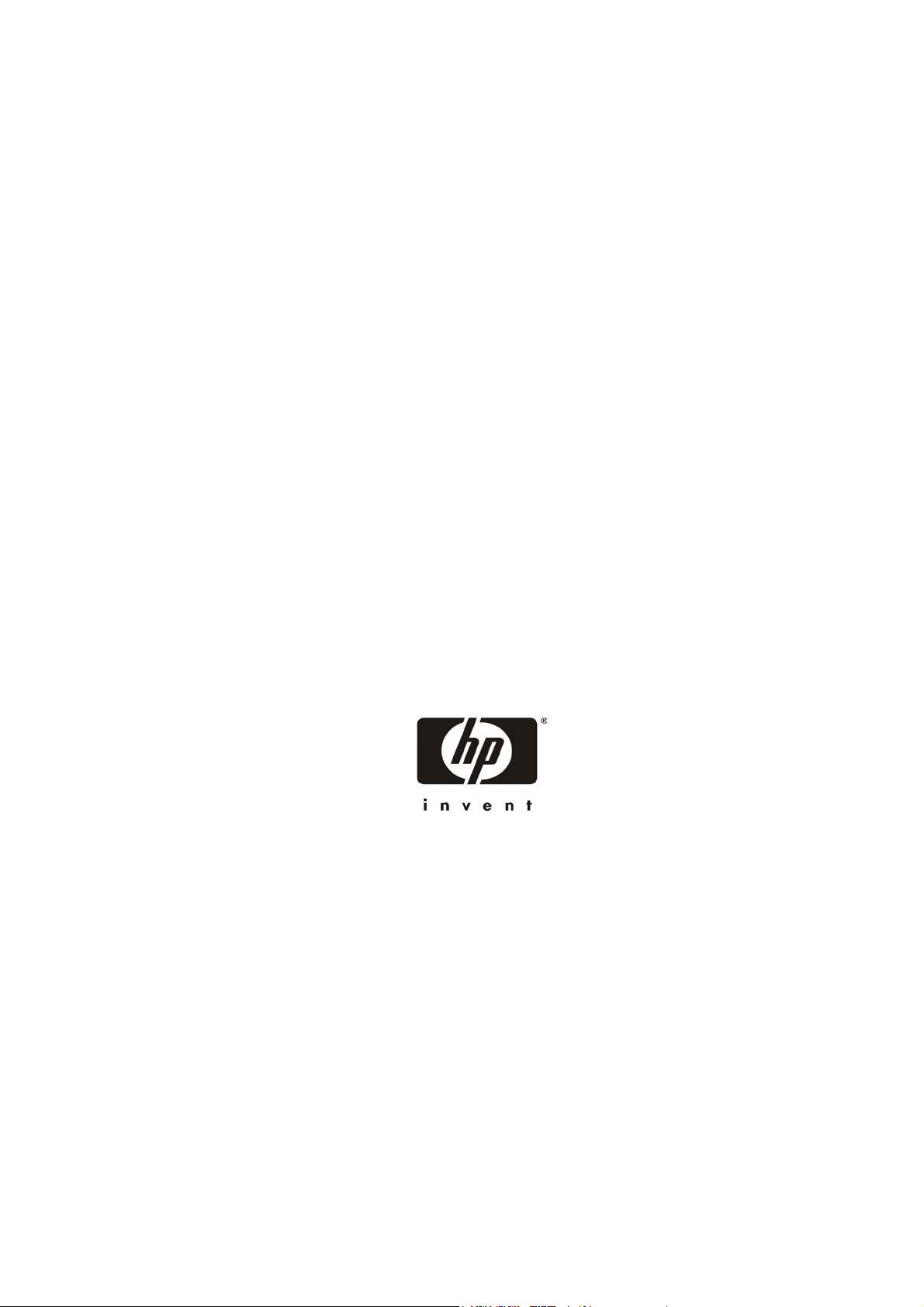
HP Tower Server tc3100
Guía de Funcionamiento y
Mantenimiento
Versión en línea: 1
Enero de 2002
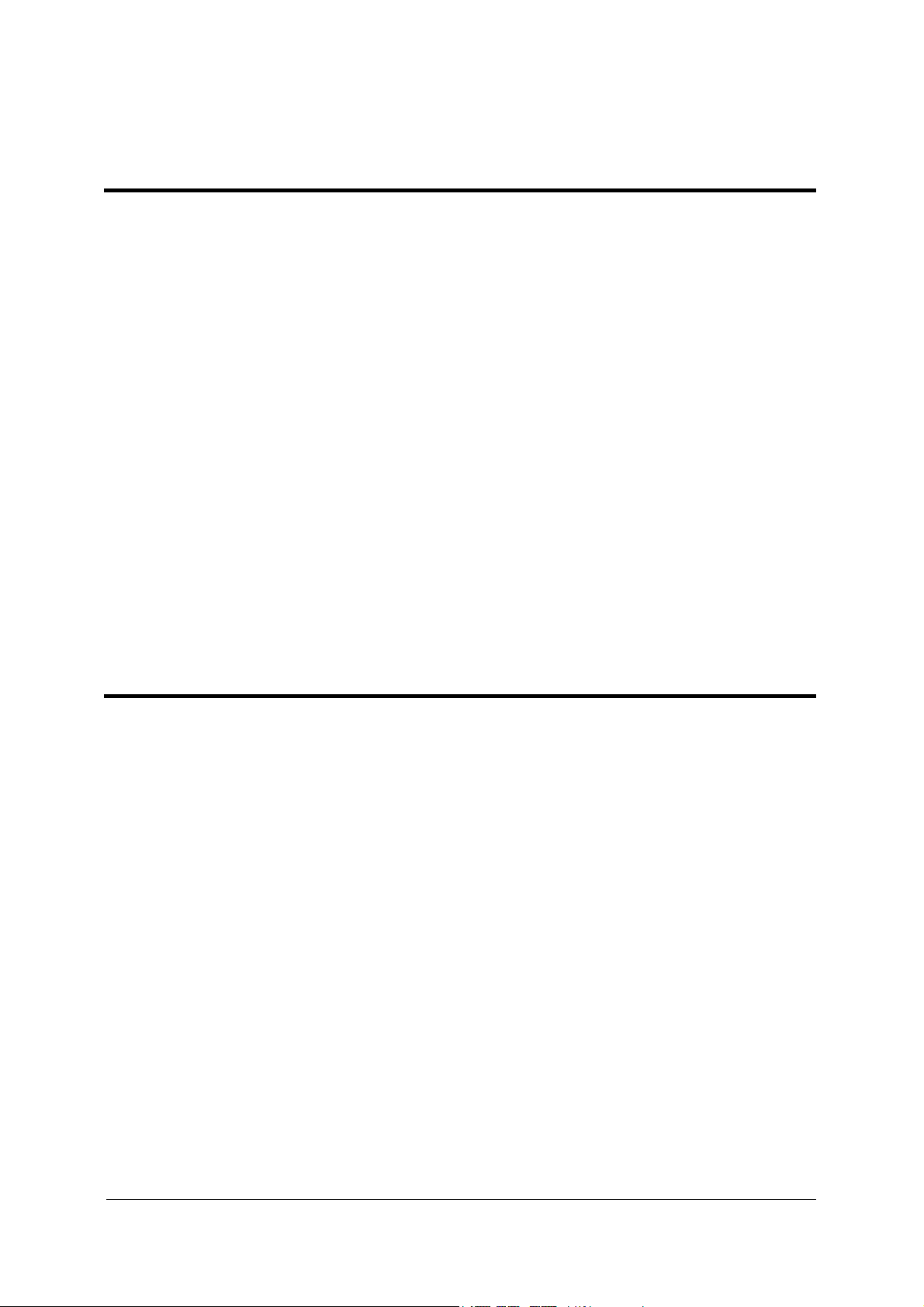
Aviso
La información contenida en este documento está sujeta a cambios sin previo aviso.
Hewlett-Packard no ofrece garantía de ningún tipo con respecto a este material, incluidas, a título enunciativo
pero no limitativo, las garantías implícitas de comercialización y aptitud para fines específicos. HewlettPackard no se hará responsable por ningún error que pueda contener este documento ni por los daños
accidentales o causales que puedan producirse en relación con el suministro, funcionamiento o utilización de
este material.
Hewlett-Packard no se responsabilizará de la utilización o rendimiento del software en equipos no
suministrados por Hewlett-Packard.
Este documento contiene información protegida por los derechos de autor. Reservados todos los derechos. No
se podrá fotocopiar, reproducir ni traducir a otro idioma parte alguna de este documento sin el consentimiento
previo por escrito de Hewlett-Packard Company.
Windows NT
y otros países.
®
Torx
Hewlett-Packard Company
Network Server Division
Technical Communications/ MS 45SLE
10955 Tantau Avenue
Cupertino, CA 95014 EE.UU.
© Copyright 2001 Hewlett-Packard Company.
®
, Windows 95® y Windows 2000 son marcas comerciales registradas de Microsoft en EE.UU.
es una marca comercial registrada de CamCar/Textron, Inc.
A Quién Va Destinada Esta Guía
Esta guía está destinada a las personas encargadas de instalar, administrar y localizar las averías en servidores
de LAN. Hewlett-Packard Company asume que estas personas están cualificadas para dedicarse al
mantenimiento de equipos informáticos, que están preparadas para reconocer los peligros que existen en los
productos que manejan niveles de energía peligrosos y que están familiarizados con las precauciones con
respecto al peso y estabilidad en la instalación de armarios.
Para obtener instrucciones de instalación, consulte la Hoja de Instalación que se incluye con el HP Server
tc3100.
ii
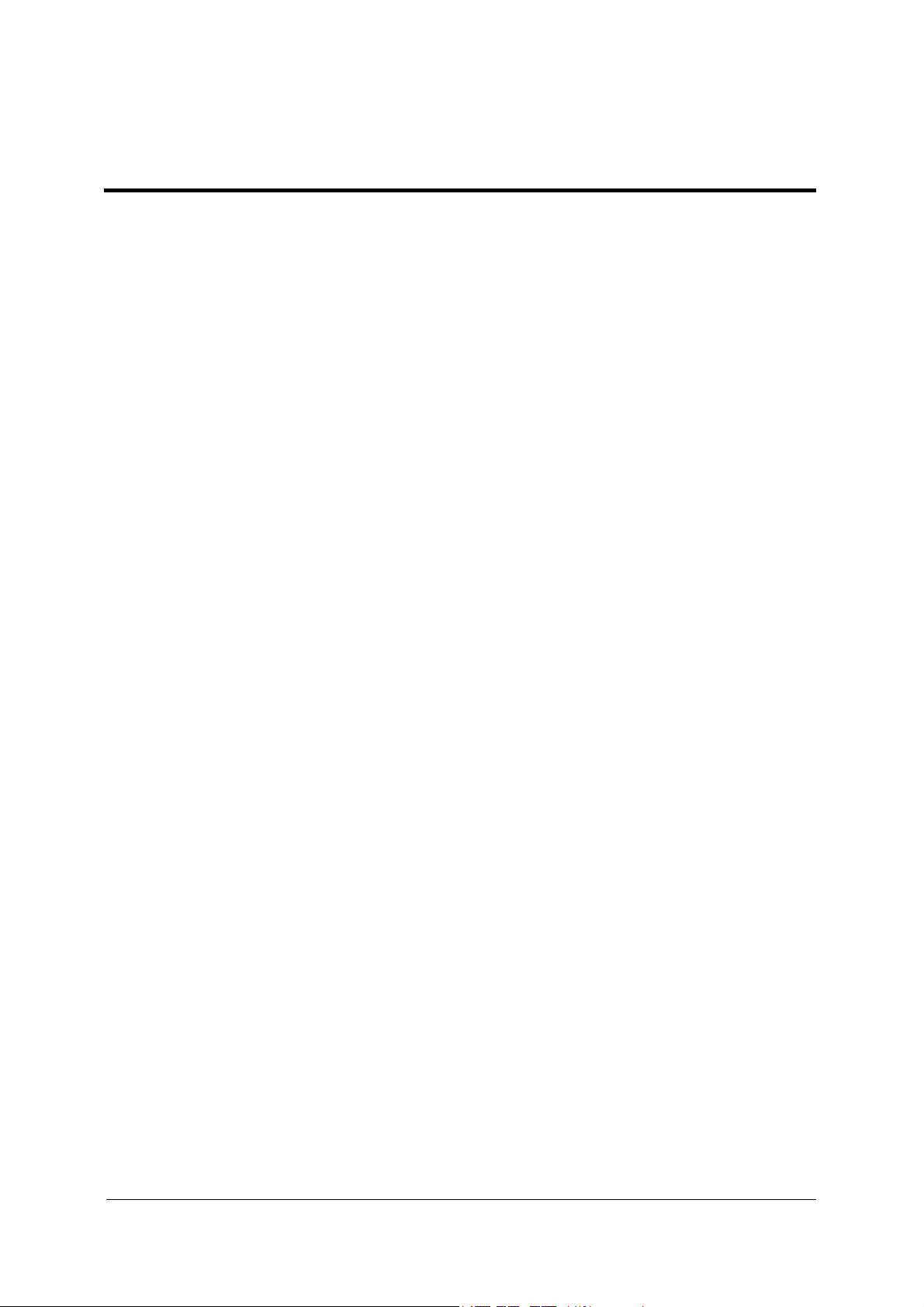
Contenido
1 Controles e Indicadores ................................................................................................................... 1
Panel Frontal....................................................................................................................................... 1
Controles e Indicadores Adicionales................................................................................................ 2
Indicadores de Unidad de Disco Duro de Intercambio en Caliente ................................................... 3
Panel posterior.................................................................................................................................... 4
Cómo Encender el HP Server.............................................................................................................. 5
Encendido del Server...................................................................................................................... 5
Apagado del HP Server................................................................................................................... 5
Cómo Conectar la Alimentación a Configuraciones de Varios Servidores ........................................ 6
Estados de Suspensión (ACPI) ....................................................................................................... 6
2 Conectores externos ........................................................................................................................ 7
Mini-DIN (PS/2) para Ratón y Teclado................................................................................................. 7
Puerto Serie........................................................................................................................................ 7
Puerto Paralelo ................................................................................................................................... 8
USB .................................................................................................................................................... 8
Vídeo Estándar ................................................................................................................................... 9
SCSI Estándar .................................................................................................................................... 9
LAN Estándar.................................................................................................................................... 10
3 Instalación y Configuración ........................................................................................................... 11
Cómo Abrir y Cerrar el HP Server tc3100 .......................................................................................... 11
Cómo Abrir el Bastidor Superior .................................................................................................... 12
Cómo Abrir el Bastidor Inferior (Modelo de Intercambio en Frío) .................................................... 12
Cómo Abrir el Panel Lateral........................................................................................................... 13
Almacenamiento Masivo.................................................................................................................... 14
Directrices..................................................................................................................................... 14
Prioridad de Arranque ................................................................................................................... 15
Dispositivos de Almacenamiento Masivo Instalados ...................................................................... 16
Cómo Instalar Unidades de Disco Duro............................................................................................. 17
Unidad de Disquetes..................................................................................................................... 17
CD-ROM o Unidad de Cinta Opcional............................................................................................ 18
Cómo Instalar el Cable Accesorio SCSI Opcional.......................................................................... 18
Cómo Instalar el Cable SCSI Interno a Externo Opcional............................................................... 19
Cómo Instalar Discos Duros de Intercambio en Frío .......................................................................... 20
Cómo Retirar Discos Duros de Intercambio en Frío ........................................................................... 21
Cómo Instalar Discos Duros de Intercambio en Caliente.................................................................... 22
Cómo Retirar Discos Duros de Intercambio en Caliente..................................................................... 23
Módulos de Memoria......................................................................................................................... 23
Directrices..................................................................................................................................... 24
Cómo Instalar DIMM Adicionales................................................................................................... 24
Cómo Extraer los DIMM ................................................................................................................ 26
Procesadores.................................................................................................................................... 27
Directrices..................................................................................................................................... 27
Cómo Instalar un Segundo Procesador ......................................................................................... 28
Cómo Instalar el Disipador de Calor .............................................................................................. 30
Cómo Retirar un Procesador y un Disipador de Calor.................................................................... 31
Cambios del Firmware y del Software................................................................................................ 32
iii
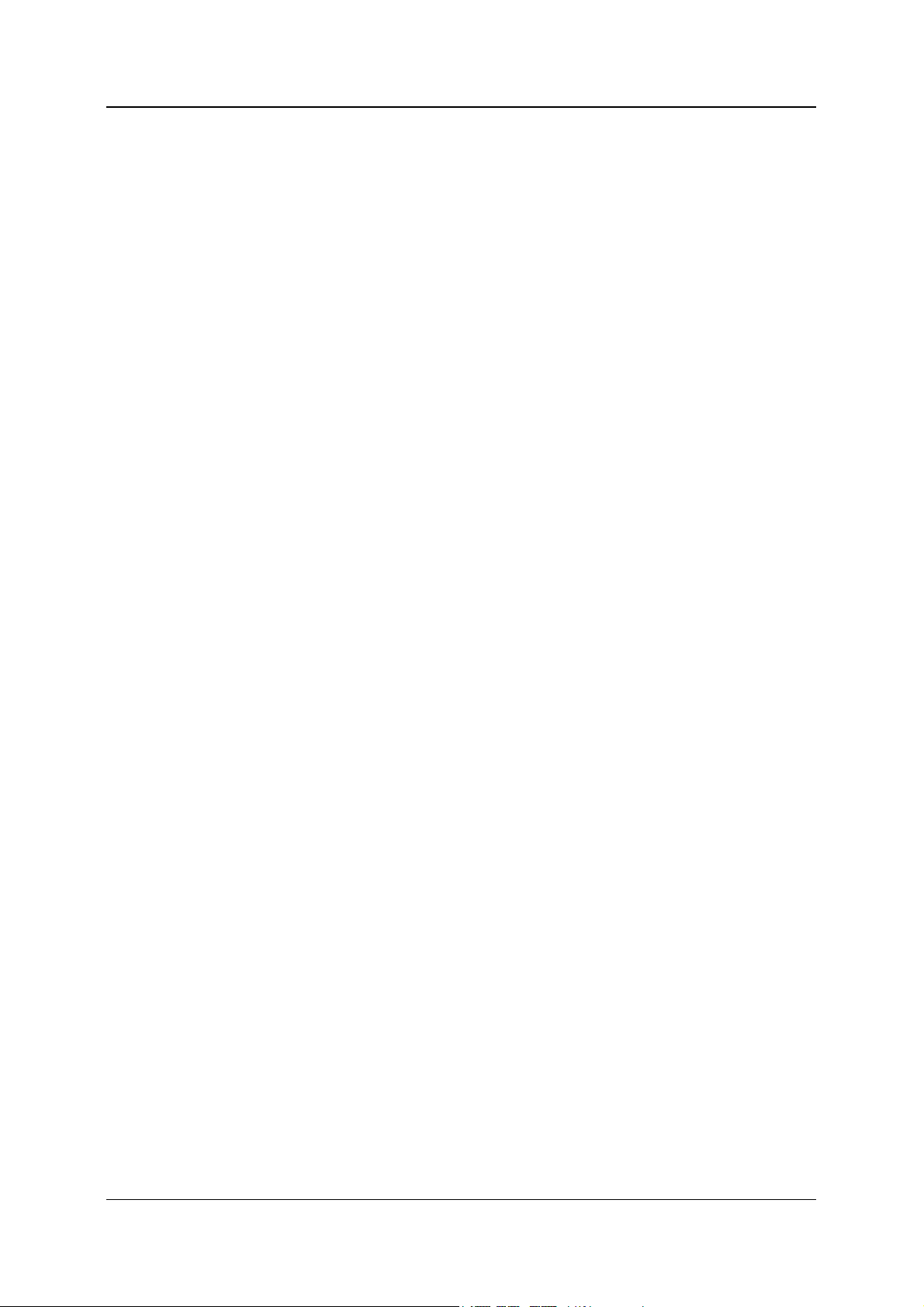
Contenido
Actualización del Firmware............................................................................................................ 32
Reinstalación del NOS .................................................................................................................. 32
Tarjetas Accesorias........................................................................................................................... 32
Tarjetas PCI Probadas .................................................................................................................. 32
Tarjeta de Control Remoto ............................................................................................................ 32
Directrices..................................................................................................................................... 32
Configuración de IRQ.................................................................................................................... 33
Prioridad de Arranque ................................................................................................................... 33
Cómo Utilizar el bus PCI Primario o Secundario ............................................................................ 33
Cómo Instalar una Tarjeta Controladora de la Unidad de Discos Múltiples..................................... 33
Cómo Instalar una Tarjeta Accesoria.............................................................................................33
Cómo Extraer una Tarjeta Accesoria............................................................................................. 36
Cómo Instalar en Armario el Servidor ................................................................................................ 36
Cómo Conectar Dispositivos Periféricos ............................................................................................ 36
Monitor, Teclado y Ratón .............................................................................................................. 36
Fuente de Alimentación Ininterrumpida (UPS) ............................................................................... 37
Cómo Configurar el HP Server tc3100............................................................................................... 37
CD-ROM del HP Server Navigator..................................................................................................... 37
Contenido del CD-ROM del HP Server Navigator .......................................................................... 37
Cómo Obtener el Historial de Versiones del HP Server Navigator.................................................. 38
Cómo Acceder al CD-ROM del HP Server Navigator..................................................................... 38
Cómo Ver el Archivo Readme ....................................................................................................... 38
Utilidad de Configuración del BIOS.................................................................................................... 39
Cómo Acceder a la Utilidad de Configuración................................................................................ 39
Barra de Menús............................................................................................................................. 39
Utilización de las Pantallas de Configuración................................................................................. 40
Cómo Cambiar la Fecha y la Hora del Sistema.............................................................................. 40
Cómo Configurar las Contraseñas de Arranque del HP Server ...................................................... 41
Característica Remote Console......................................................................................................... 43
Cómo Habilitar la Característica Remote Console ......................................................................... 43
Acerca de la Característica Remote Console................................................................................. 43
Utilidad de Configuración SCSI ......................................................................................................... 45
4 Diagnósticos ................................................................................................................................... 47
Autotest de Encendido (POST).......................................................................................................... 47
No se Muestran Mensajes de Error ............................................................................................... 48
Mensajes de Error del POST......................................................................................................... 48
Cómo Borrar la Configuración del CMOS .......................................................................................... 49
Soluciones de Administración de HP ................................................................................................. 50
HP Server DiagTools......................................................................................................................... 51
HP TopTools..................................................................................................................................... 52
5 Mensajes de Error........................................................................................................................... 55
Códigos de Error del Autotest de Encendido (POST)......................................................................... 55
Códigos Acústicos............................................................................................................................. 65
6 Localización de Averías ................................................................................................................. 67
Mantenimiento Preventivo ................................................................................................................. 68
Lista de Comprobación de Localización de Averías ........................................................................... 68
Problemas con la Contraseña............................................................................................................ 69
Contraseña de Usuario.................................................................................................................. 69
Contraseña de Administrador........................................................................................................ 69
iv
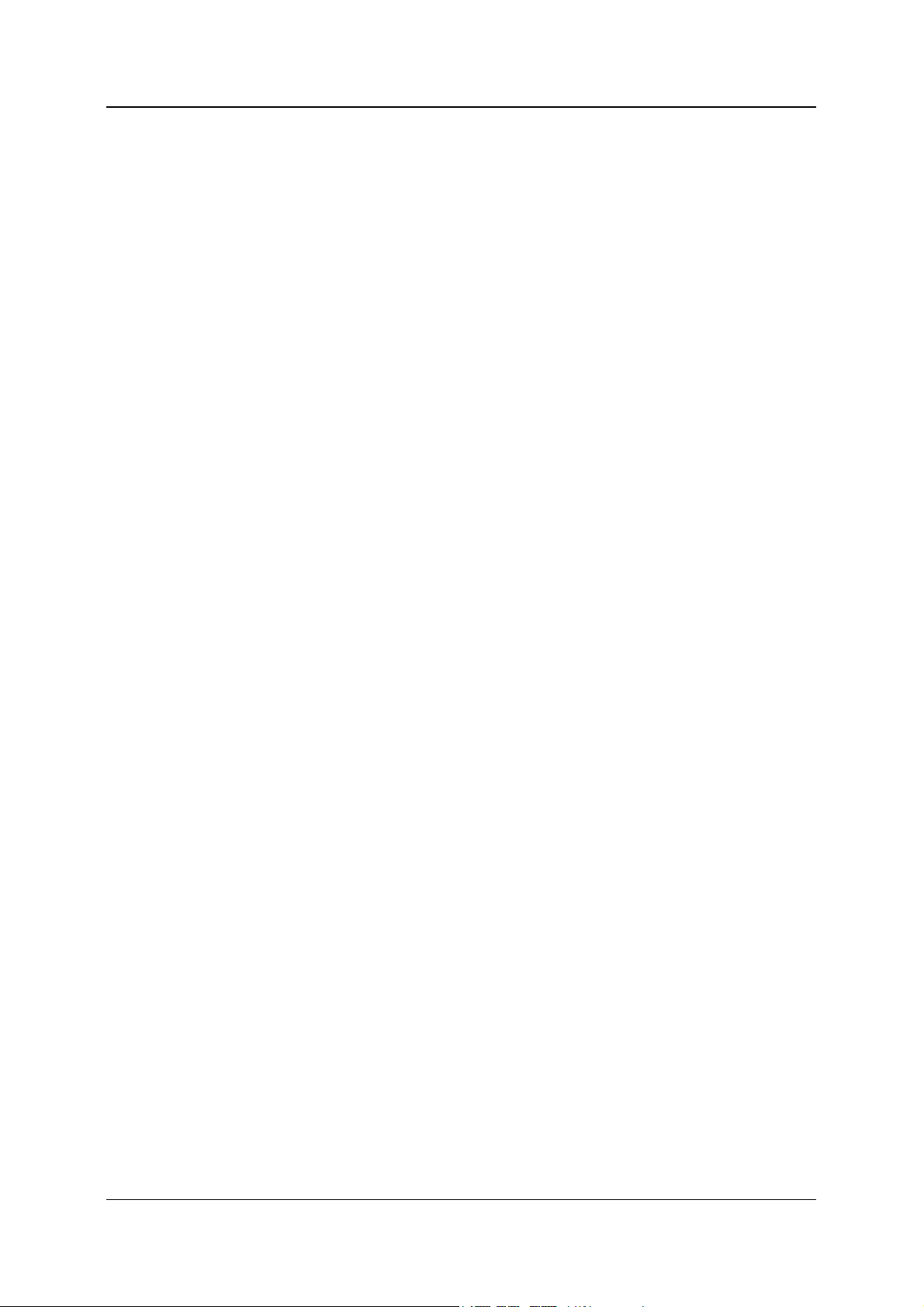
Contenido
Problemas Generales del Servidor .................................................................................................... 70
Problemas de Alimentación............................................................................................................... 71
Problemas del Vídeo o el Monitor......................................................................................................72
Problemas de Configuración.............................................................................................................. 74
Problemas de Impresora y E/S .......................................................................................................... 75
Problemas del Teclado y el Ratón ..................................................................................................... 76
Problemas de la Unidad de Disquetes ............................................................................................... 77
Problemas del CD-ROM.................................................................................................................... 78
Problemas de SCSI........................................................................................................................... 79
Problemas del Procesador ................................................................................................................ 82
Problemas de Memoria ..................................................................................................................... 82
Problemas de la Tarjeta de Interfase de Red.....................................................................................83
7 Sustitución de Piezas..................................................................................................................... 85
Información de Seguridad.................................................................................................................. 85
Herramientas de Servicio Necesarias................................................................................................ 85
Ventilador del Chasis......................................................................................................................... 85
Fuente de Alimentación..................................................................................................................... 86
Batería .............................................................................................................................................. 88
Placa del Sistema.............................................................................................................................. 89
8 Identificación de las Piezas............................................................................................................ 93
Vista Desmontada – Cubiertas y Bastidores ...................................................................................... 93
Vista Desmontada – Unidades (de Intercambio en Frío) .................................................................... 94
Vista Desmontada – Unidades (de Intercambio en Caliente).............................................................. 95
Vista Desmontada – Unidades (de Intercambio en Caliente).............................................................. 95
Vista Desmontada – Fuente de Alimentación, Ventilador, Dispositivo de Retención de E/S, Placa del
Sistema............................................................................................................................................. 96
Vista Desmontada – Conjuntos de Panel Posterior y Guía de la Tarjeta PCI...................................... 97
Vista Desmontada – Placa del Sistema ............................................................................................. 98
Lista de Piezas Sustituibles ............................................................................................................... 99
9 Especificaciones........................................................................................................................... 103
Requisitos de la Fuente de Alimentación .........................................................................................103
Entorno ........................................................................................................................................... 103
Peso y Dimensiones........................................................................................................................ 104
Especificaciones del Hardware........................................................................................................ 104
Esquema de la Placa del Sistema ............................................................................................... 105
Índice ................................................................................................................................................. 107
v
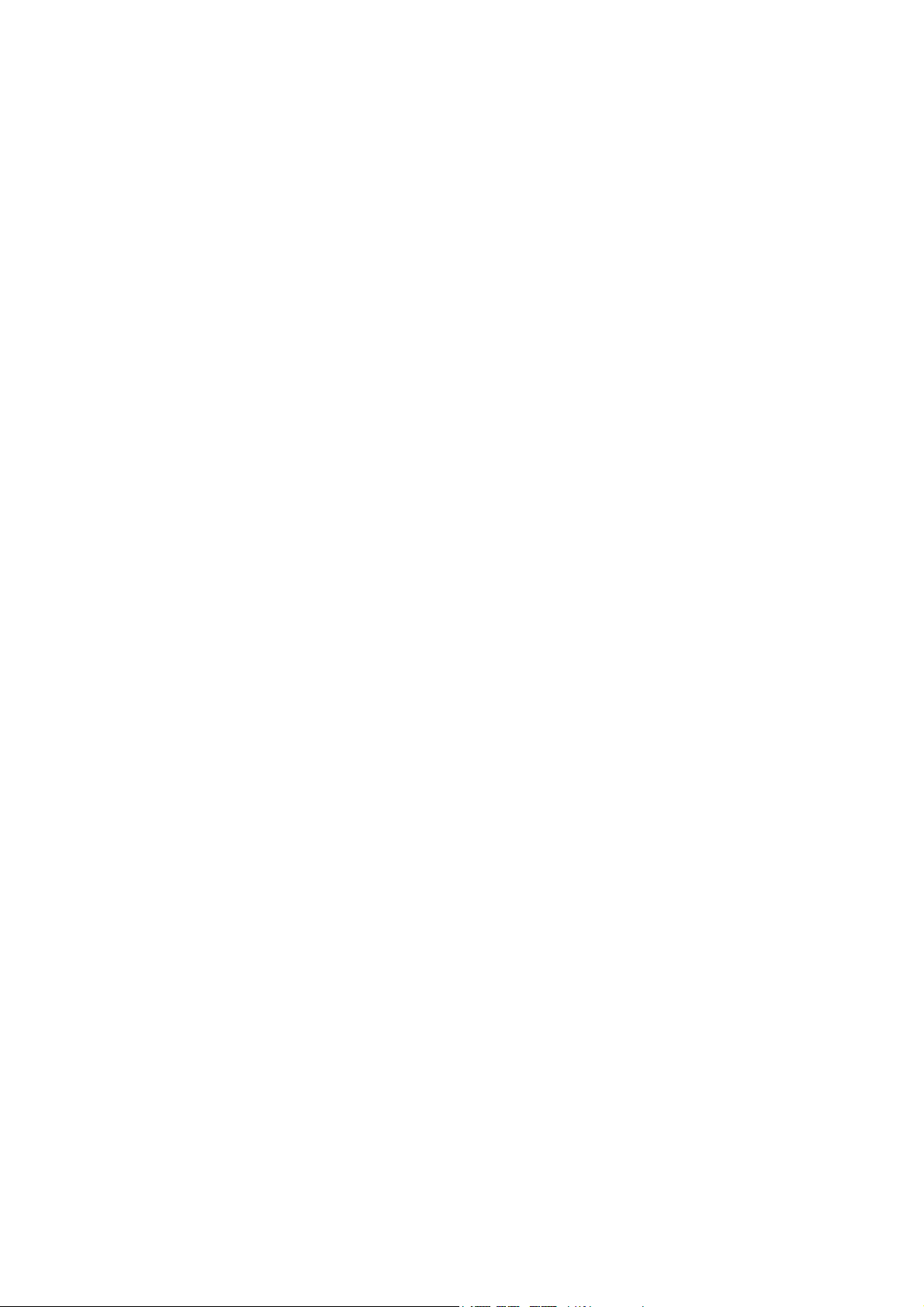
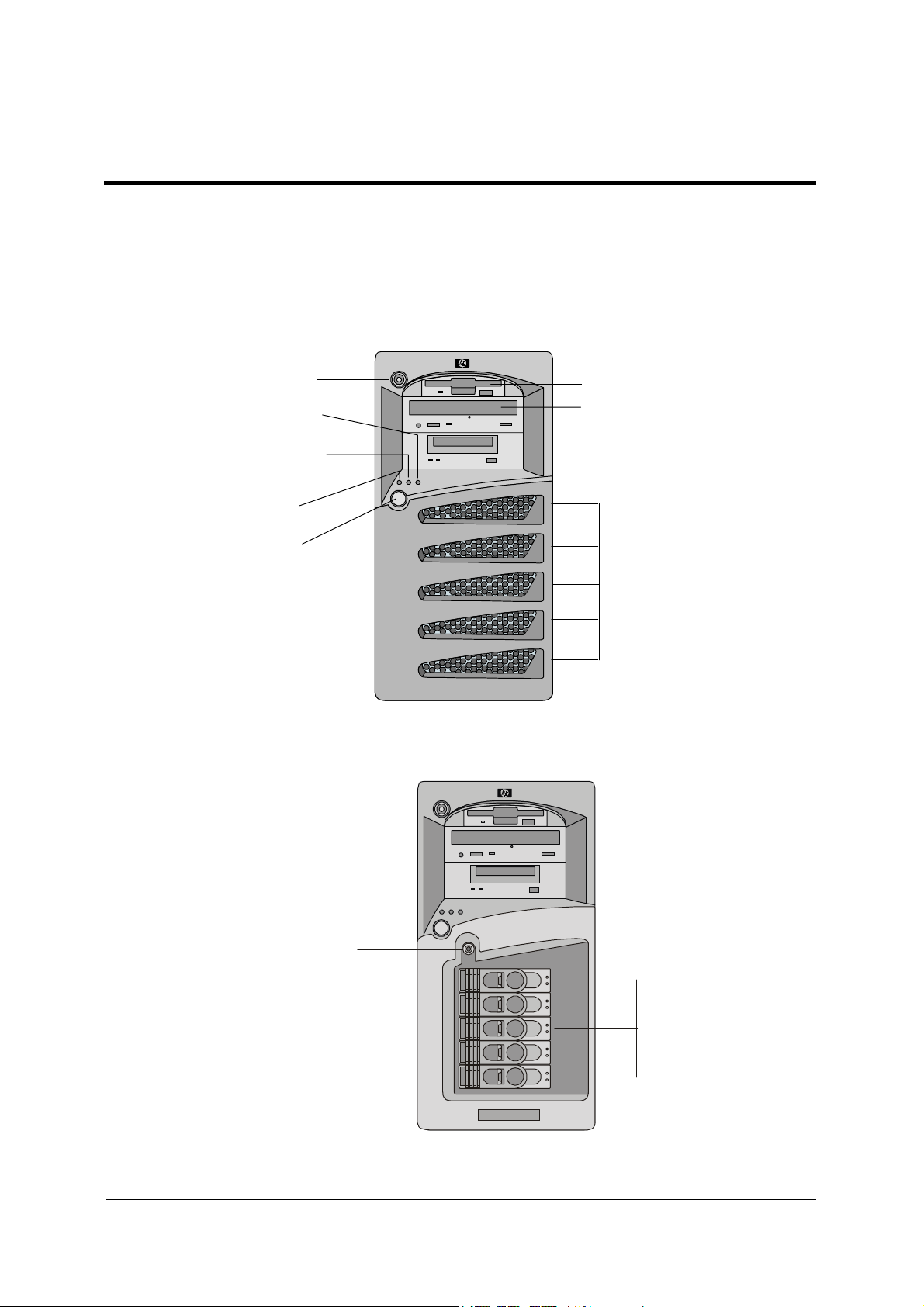
1 Controles e Indicadores
En este capítulo se describen los controles, puertos e indicadores de las partes frontal y posterior del HP
Server tc3100.
Panel Frontal
En el panel frontal del HP Server tc3100 se encuentran los controles y los indicadores que suelen utilizarse
para el funcionamiento del servidor. Consulte las Figuras 1-1 y 1-2. En la Tabla 1-1 se describen los
indicadores LED.
Llave de bloqueo
LED de actividad
de LAN
LED de actividad
del disco
LED de
Alimentación
Botón de
alimentación
Unidad de disquetes
Unidad de CD-ROM
Unidad de copia
de seguridad
en cinta interna
opcional
Ranuras de ventilación
Figura 1-1. HP Server tc3100 con discos duros de intercambio en frío
Llave de bloqueo
de intercambio
en caliente
Unidades de
intercambio
en caliente
Figura 1-2. HP Server tc3100 con discos duros de intercambio en caliente
1
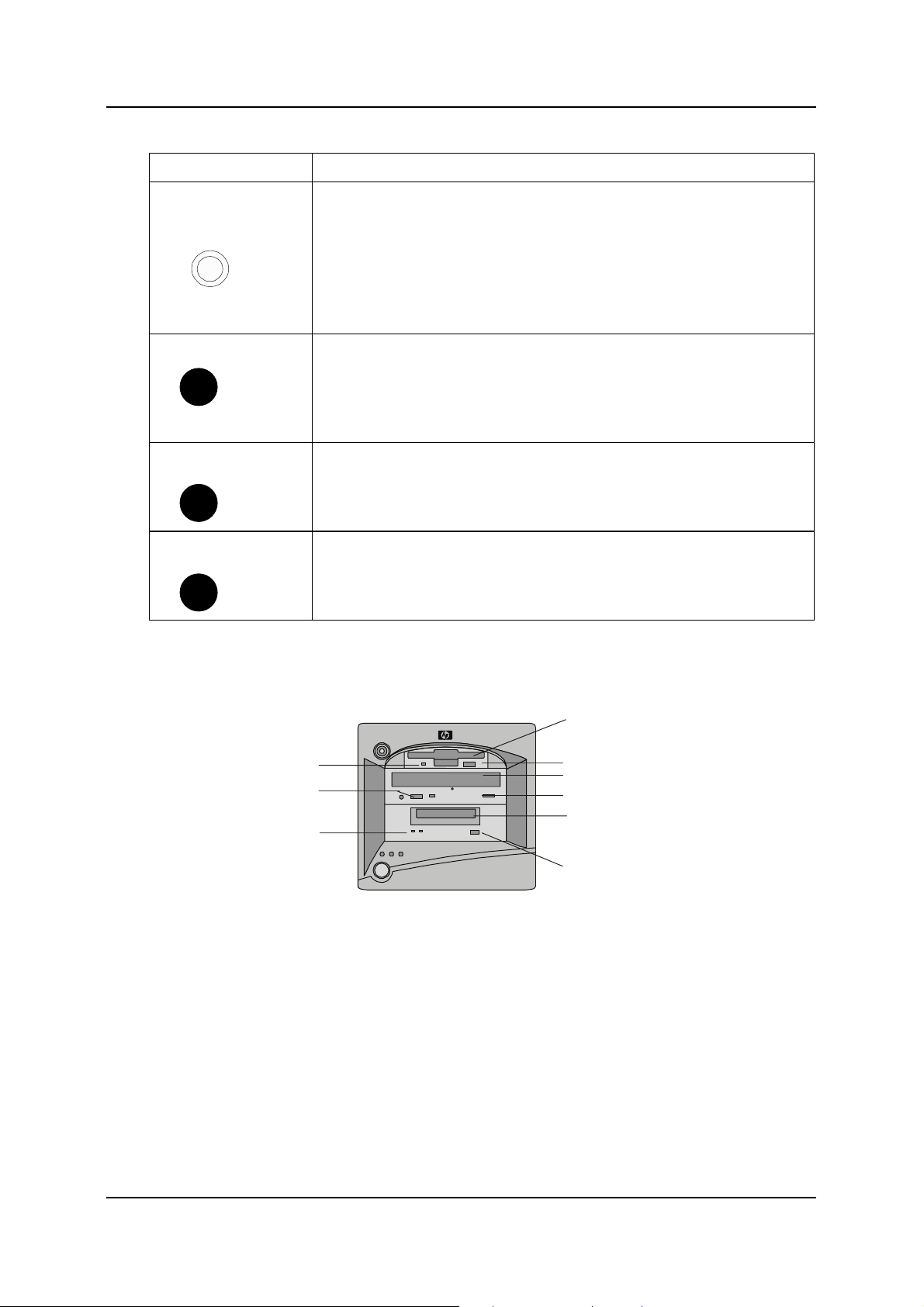
Capítulo 1 Controles e Indicadores
Tabla 1-1. Conmutadores e indicadores del panel de control
Control/Indicador Descripción
Botón de
Encendido/Apagado/
Suspensión
El conmutador de alimentación enciende o apaga la alimentación del servidor
HP. Si están disponibles los estados de suspensión, también pasa de Encendido
a dichos estados.
Los estados de suspensión dependen del NOS y sólo están disponibles si el
NOS admite la administración de la alimentación basada en el estándar ACPI
(Configuración e Interfase de Alimentación Avanzadas). Consulte las secciones
“Cómo Encender el HP Server” y “Estados de Suspensión (ACPI)”, que
aparecen más adelante en este capítulo.
LED de Alimentación
•
Verde fijo indica que el servidor funciona normalmente.
•
Parpadeo en verde indica que el servidor se encuentra en un estado de
suspensión y bajo control del ACPI.
• Apagado (sin luz) indica que el servidor está apagado o en modo de
espera
LED de actividad del
disco
LED de actividad de
LAN
•
Parpadeo en ámbar indica actividad de las unidades de disco SCSI.
•
Apagado (sin luz) indica funcionamiento inactivo.
•
Parpadeo en verde indica actividad de LAN.
•
Apagado (sin luz) indica funcionamiento inactivo.
Controles e Indicadores Adicionales
Los dispositivos de almacenamiento proporcionan controles e indicadores adicionales como se muestra en la
Figura 1-3. Consulte en la Tabla 1-2 los códigos LED de la unidad de copia de seguridad en cinta.
Unidad de disquetes
LED de
actividad
LED de
actividad
LED de
Estado
Figura 1-3. Indicadores del panel de control
Botón de expulsión
Unidad de CD-ROM
Botón de expulsión
Unidad de copia de
seguridad en cinta
interna opcional
Botón de expulsión
2
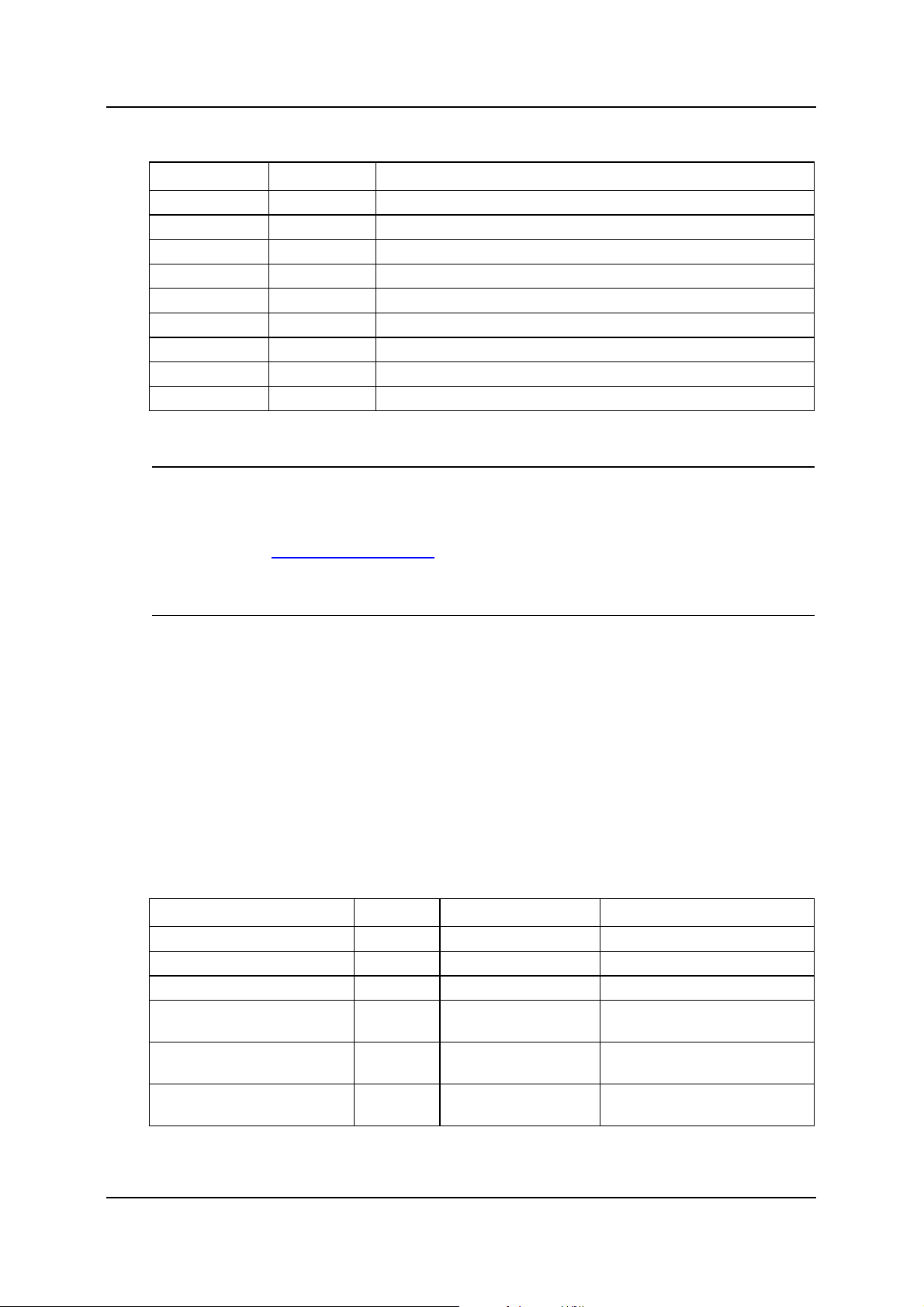
Capítulo 1 Controles e Indicadores
Tabla 1-2. Códigos LED de la unidad de copia de seguridad en cinta
LED Izquierdo LED Derecho Definición
Apagado Apagado Sin alimentación
Encendido Apagado Cartucho Cargado, Sin Actividad
Parpadeante* Apagado Cartucho Cargado y Activo
Pulso** Apagado Carga/Descarga/Expulsión/Encendido
Apagado Encendido Fallo de Auto Test
Apagado Pulso** Sin Cartucho, Precaución (se requiere limpieza)
Encendido Pulso** Cartucho Cargado, Precaución (se requiere limpieza)
Parpadeante* Pulso** Cartucho Cargado, Unidad Activa, Precaución (se requiere limpieza)
Pulso** Pulso** Carga/Descarga de Cartucho, Precaución (se requiere limpieza)
* Parpadeo a una velocidad de 4-Hz
** Pulso a una velocidad de 2 Hz
NOTA Para obtener más información acerca de la Unidad de cinta de HP y sus códigos de error,
consulte la documentación que se suministra con la unidad de cinta o consulte el sitio web
de Hewlett-Packard, en:
http://www.hp.com/
Consulte el Capítulo 3, "Instalación y Configuración" para obtener información acerca de
la instalación.
Indicadores de Unidad de Disco Duro de Intercambio en Caliente
Cada una de las unidades de disco duro de intercambio en caliente tiene dos indicadores LED:
•
Indicador de estado
Este LED indica la condición de funcionamiento de la unidad: normal, aviso o fallo.
•
Indicador de actividad
Este LED indica la actividad de acceso a la unidad de disco. Este indicador LED se controla directamente
mediante la unidad de disco. Cuando se accede a una unidad, el indicador LED se ilumina en verde.
En las Tablas 1-3 y 1-4 se describen las señales LED que se utilizan para indicar el estado de funcionamiento
de una unidad de disco.
Tabla 1-3. Condiciones de estado de funcionamiento de la unidad de disco duro de intercambio en
caliente
Condición LED Señalización Nota
Acceso a unidad Actividad
Fallo de unidad Estado
Predicción de fallo de unidad Estado
Falta PCA de administración o
Estado
Verde (parpadeante)
Ámbar (fijo)
Ámbar (parpadeante)
Ámbar (fijo)
cable de puente
Unidad/ranura normal
Estado
Verde
(con presencia de unidad)
Unidad/ranura normal
Estado
Apagado
(sin presencia de unidad)
1. Durante una situación de arranque o parada de la unidad de disco, el LED de actividad puede permanecer en verde fijo durante
un largo período de tiempo.
Bajo control del disco duro.
Para todos los discos duros del
bus SCSI A y/o B.
Modo de paso.
Modo de paso.
1
3
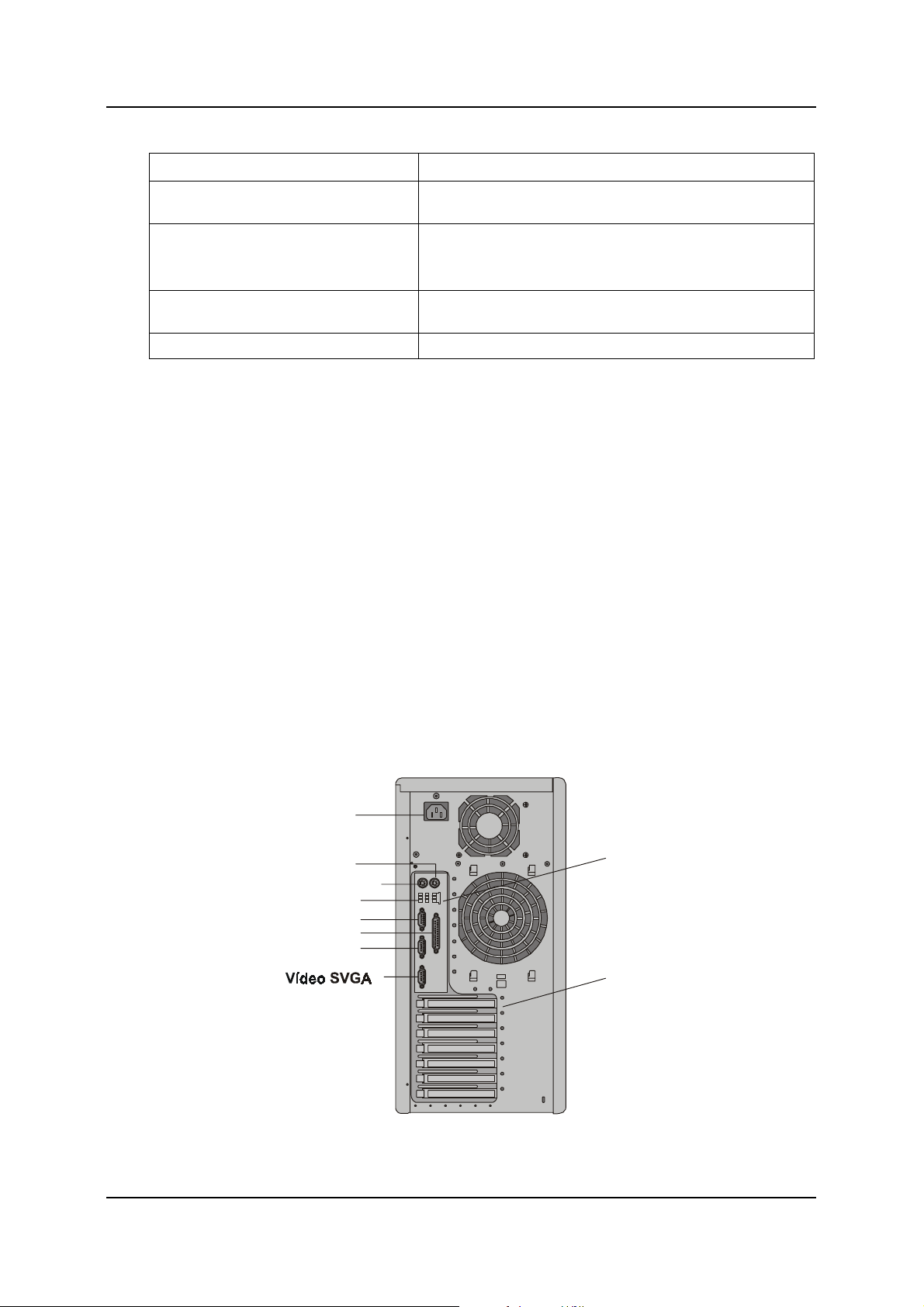
Capítulo 1 Controles e Indicadores
Tabla 1-4. Indicadores LED de unidad de disco duro de intercambio en caliente
LED de Estado LED de Estado de Actividad
•
Apagado: Normal o unidad no
encendida
•
Verde (fijo):
- Normal y con alimentación
• - Actividad de E/S
•
Ámbar (parpadeante)
predicción de fallos
•
Ámbar (fijo): fallo del disco duro
:
•
Apagado: Normal
•
Verde (parpadeante): Actividad de E/S
•
Verde (fijo durante más de un minuto): El disco está
girando o está "colgado"
Panel posterior
Los puertos y conectores de la parte posterior se enumeran a continuación y se muestran en la Figura 1-4.
•
El conector de alimentación acepta un cable de alimentación estándar para conectar el HP Server a la
UPS o a la fuente de alimentación de las instalaciones.
•
El puerto del ratón acepta un ratón estándar con un conector PS/2.
•
El puerto del teclado acepta un teclado estándar con un conector PS/2.
• Se proporcionan dos puertos USB para impresoras, escáneres y módems externos.
•
El puerto LAN es una controladora integrada basada en la controladora 82550 10/100 BaseT Fast
Ethernet de Intel. Tiene un conector LAN RJ-45 y dos LED para indicar la velocidad y la conexión
válida o la actividad de LAN. En la Tabla 1-5 se describen los indicadores LED.
• El puerto serie A es un puerto serie estándar.
• El Puerto Paralelo es un puerto paralelo estándar, que admite Puerto de Capacidades Ampliadas
(ECP)/Puerto Paralelo Mejorado (EPP).
• El puerto serie B es un puerto serie estándar.
•
El puerto SCSI externo proporciona acceso a dispositivos SCSI externos, normalmente a un dispositivo
de copia de seguridad en cinta SCSI externo.
Alimentación
Ratón
LAN
Teclado
USB (2)
Serie A
Paralelo
Serie B
Puerto SCSI
externo (opcional)
Figura 1-4. Panel posterior y puertos
4

Capítulo 1 Controles e Indicadores
Tabla 1-5. Indicadores LED del puerto LAN (RJ45)
Indicador Definición
LED de Velocidad
de LAN
LED de conexión
Este LED es el indicador de la velocidad de la LAN.
• Ámbar fijo indica que la LAN está funcionando a una velocidad de 100 Mbps.
• Apagado indica que la LAN está funcionando a una velocidad de 10 Mbps.
Este LED es el indicador de actividad/conexión.
• Verde fijo indica una conexión LAN válida.
•
Parpadeo en verde
Cómo Encender el HP Server
Encendido del Server
1. Encienda el monitor conectado al HP Server.
Al encender primero el monitor, se garantiza la correcta configuración automática de la salida de vídeo
durante el arranque del servidor.
2. Presione el botón de alimentación del panel de control frontal. Consulte la Figura 1-1.
Al presionar el botón de alimentación, el servidor se enciende y carga el sistema operativo. El sistema
ejecuta un conjunto de pruebas de autoencendido (POST) durante este proceso. Para obtener
información detallada, consulte el Capítulo 6, "Localización de Averías".
indica que hay actividad LAN.
Apagado del HP Server
1. Desconecte a todos los usuarios y, si es necesario, realice copia de seguridad de los archivos.
o Programe el cierre del servidor para un momento en el que afecte al menor número posible de
usuarios.
o Si va a realizar una actualización de hardware o software, asegúrese de que se ha realizado una copia
de seguridad de los datos del servidor.
o Siga las instrucciones de la documentación del sistema operativo de red (NOS) para cerrar todas las
aplicaciones y software de red.
AVISO La fuente de alimentación seguirá proporcionando voltaje en espera al HP Server hasta
que se desconecte el cable de alimentación del panel posterior.
2. Presione el botón de encendido del panel de control del HP Server cuando se lo pida el sistema
operativo.
De esta forma, normalmente se completará el procedimiento de apagado.
5
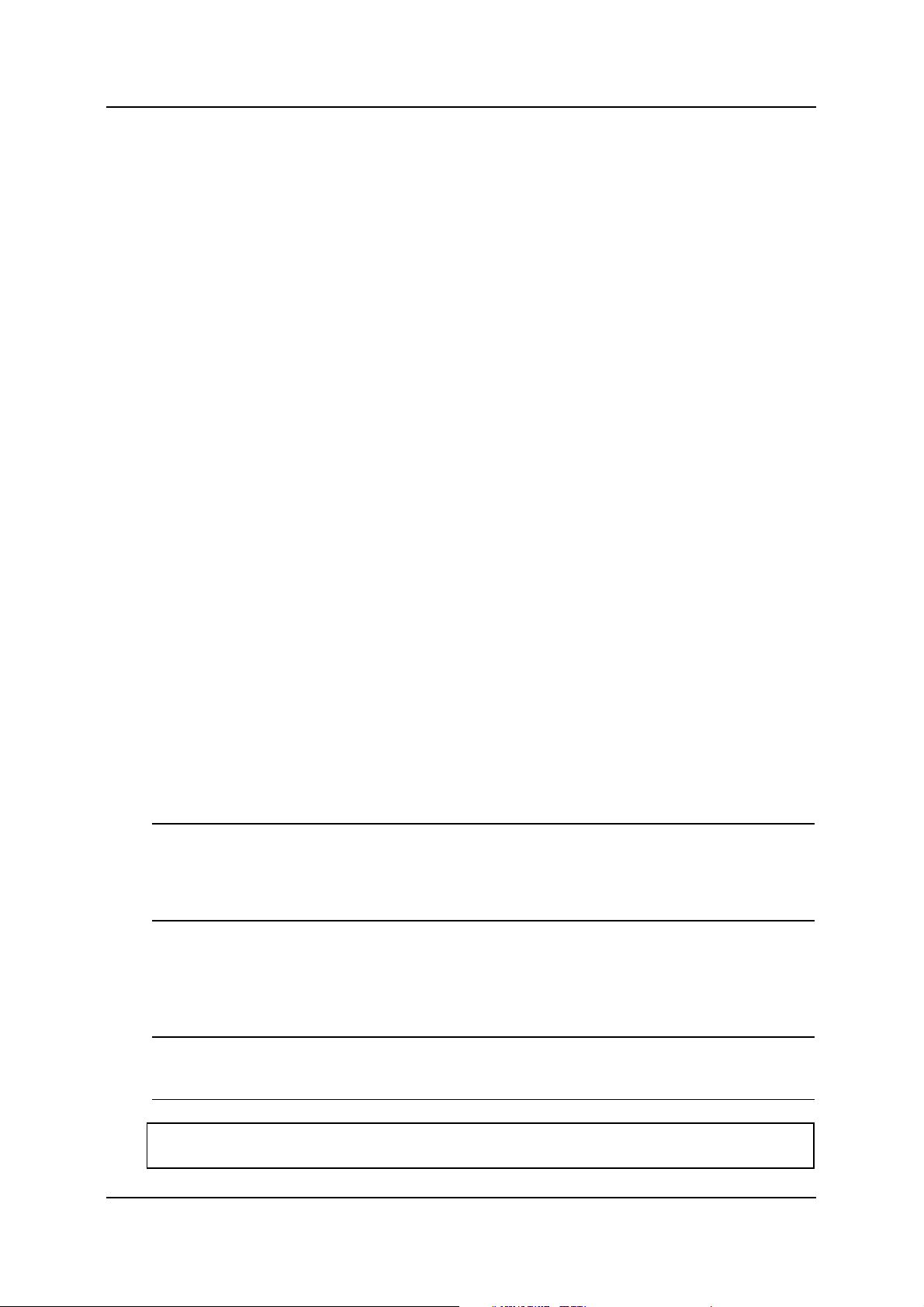
Capítulo 1 Controles e Indicadores
Cómo Conectar la Alimentación a Configuraciones de Varios Servidores
El HP Server utiliza temporalmente gran cantidad de “corriente de entrada” cuando se conecta por primera
vez a una toma de alimentación CA. La corriente de entrada es mucho mayor que la que utiliza el servidor
durante su funcionamiento normal y, generalmente, la fuente de alimentación CA puede controlar la corriente
de entrada normal.
Sin embargo, si instala varios HP Server en un circuito, es necesario tomar precauciones. Si se produce un
fallo de alimentación temporal y se recupera después la alimentación, todos los servidores comenzarán
inmediatamente a utilizar la corriente de entrada al mismo tiempo. Si los disyuntores de circuito de la línea
de alimentación de entrada no disponen de suficiente capacidad, pueden dispararse e impedir que se
enciendan los servidores.
Cuando prepare la ubicación para realizar la instalación, tenga en cuenta la corriente de entrada adicional.
Consulte "Requisitos de la Fuente de Alimentación" en el Capítulo 9, "Especificaciones".
Estados de Suspensión (ACPI)
El HP Server acepta el estándar ACPI (Configuración e Interfase de Alimentación Avanzadas), que
constituye un componente clave de la administración de alimentación dirigida de un NOS. Las funciones
admitidas sólo están disponibles si se instala un NOS compatible con ACPI en el HP Server. El término
“estado de suspensión” hace referencia a los estados de consumo reducido de alimentación en los que la
actividad normal del NOS se ha detenido.
El HP Server admite varios estados de suspensión. Uno de éstos es un estado “en espera” o de “suspensión”,
con un tiempo de actividad más breve. En este estado de suspensión, el servidor parece que está apagado (el
monitor se queda en blanco y no hay actividad en la unidad de disco duro SCSI o de CD-ROM; sin embargo,
el LED de alimentación del panel frontal parpadea lentamente y los ventiladores siguen funcionando.
El HP Server dispone de otro estado de suspensión con un período más breve de actividad, a veces llamado
“hibernación” en varios sistemas operativos. En este estado de suspensión, parece que el servidor está
apagado como se ha descrito anteriormente, pero los ventiladores y el LED de alimentación del panel frontal
también se encuentran apagados. La única característica de este estado de suspensión (y el motivo por el que
el tiempo de actividad es más breve) es que se guarda en disco información sobre el estado del NOS del
servidor (aplicaciones en ejecución, pantalla abiertas, etc.) antes de que éste se sitúe en estado de suspensión.
Al activarse, esta información deberá restaurarse desde el disco. Este método de restauración del
funcionamiento del servidor es mucho más rápido que llevar a cabo un reinicio completo de éste. Sigue
requiriendo la ejecución de todos los auto test de encendido antes de iniciar el NOS, pero la carga del NOS
y de todas las aplicaciones previamente abiertas es mucho más rápida.
El HP Server admite determinados tipos de actividad del sistema, que se utilizan como sucesos que inician la
actividad a partir de los estados de suspensión. Estos sucesos de inicio de actividad se pueden generar desde
el botón de alimentación, la actividad de LAN y los sucesos programados.
NOTA Las directivas de administración de la alimentación del HP Server (transiciones entre
diversos estados de alimentación) y las opciones de usuario son específicas del NOS
compatible con ACPI que se haya instalado en el servidor. Si el NOS es compatible con
ACPI, consulte las funciones de administración de alimentación en las instrucciones
suministradas para obtener más información.
Se puede configurar el botón de encendido del HP Server para iniciar un cierre suave del NOS, en lugar de
realizar un apagado inmediato de la fuente de alimentación. Las configuraciones del botón de alimentación
dependen de la interfase de usuario suministrada por el NOS compatible con ACPI. Mientras la
administración de alimentación está bajo el control del NOS compatible con ACPI, el botón de alimentación
del HP Server puede pasarlo por alto en caso de que el NOS no responda.
NOTA
PRECAUCIÓN Si se pasa por alto el botón de alimentación existen grandes posibilidades de que los
6
El botón de alimentación del HP Server forzará el apagado sin esperar a que el NOS
apague de forma ordenada el servidor, si se presiona el botón de alimentación durante más
de cuatro segundos.
datos se dañen o se pierdan.
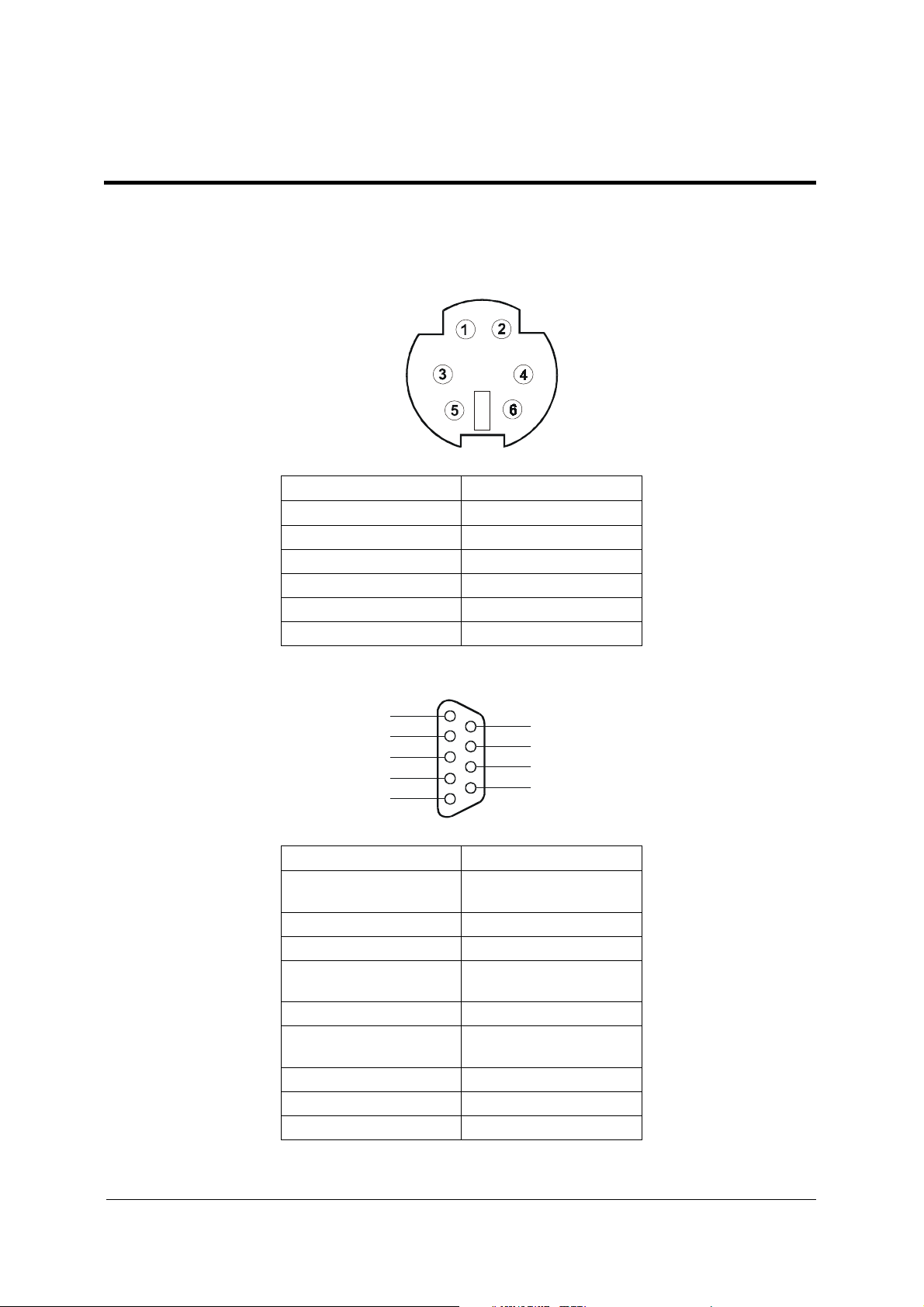
2 Conectores externos
A menos que se indique lo contrario, las siguientes características se aplican a todos los modelos. Algunas
características están instaladas de fábrica y otras son opcionales.
Mini-DIN (PS/2) para Ratón y Teclado
Número de Patilla Descripción de Señal
1 Señal de datos
2 No se utiliza
3 Tierra
4 Alimentación (+5 V CC)
5 Señal de reloj
6 No se utiliza
Puerto Serie
5
4
3
2
1
Número de Patilla Descripción de Señal
1 Detección de portadora de
datos
2 Datos de recepción
3 Datos de transmisión
4 Terminal de datos
preparado
5 Toma de tierra de señal
6 Conjunto de datos
preparado
7 Petición de envío
8 Anulación de envío
9 Indicador de llamada
9
8
7
6
7
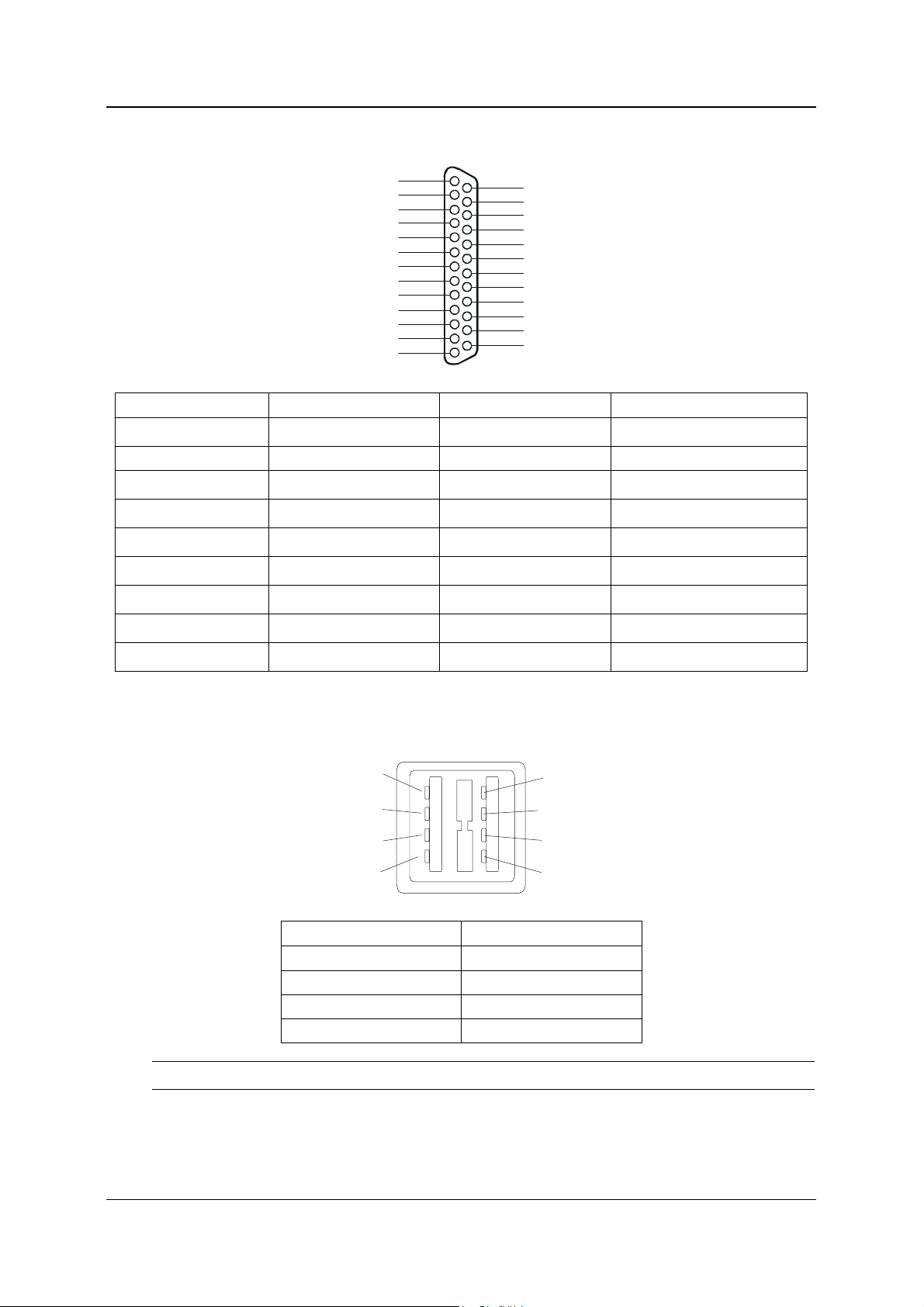
Capítulo 2 Conectores externos
Puerto Paralelo
1
2
3
4
5
6
7
8
9
10
11
12
13
14
15
16
17
18
19
20
21
22
23
24
25
Número de Patilla Descripción de Señal Número de Patilla Descripción de Señal
1 Señal de muestreo 5 10
Reconocerb
2 Bit de datos 06 11 Ocupada
3
4
5
6
7
8
9
a. Todos los bits de datos se envían a la impresora en un formato paralelo de 8 bits.
b. La señal tiene una actividad baja.
Bit de datos 1a
Bit de datos 2a
Bit de datos 3a
Bit de datos 4a
Bit de datos 5a
Bit de datos 6a
Bit de datos 7a
12 Fin de papel
13 Seleccionar
14
Avance automático de líneab
15 Error 1
16
17
Inicializar impresorab
Seleccionar enb
18-25 Toma de tierra de señal
USB
1
2
3
4
Número de Patilla Descripción de Señal
1 VBUS
2 D+
3 D4 GND
NOTA La utilización del puerto USB se admite para impresoras, escáneres y módems externos.
1
2
3
4
8
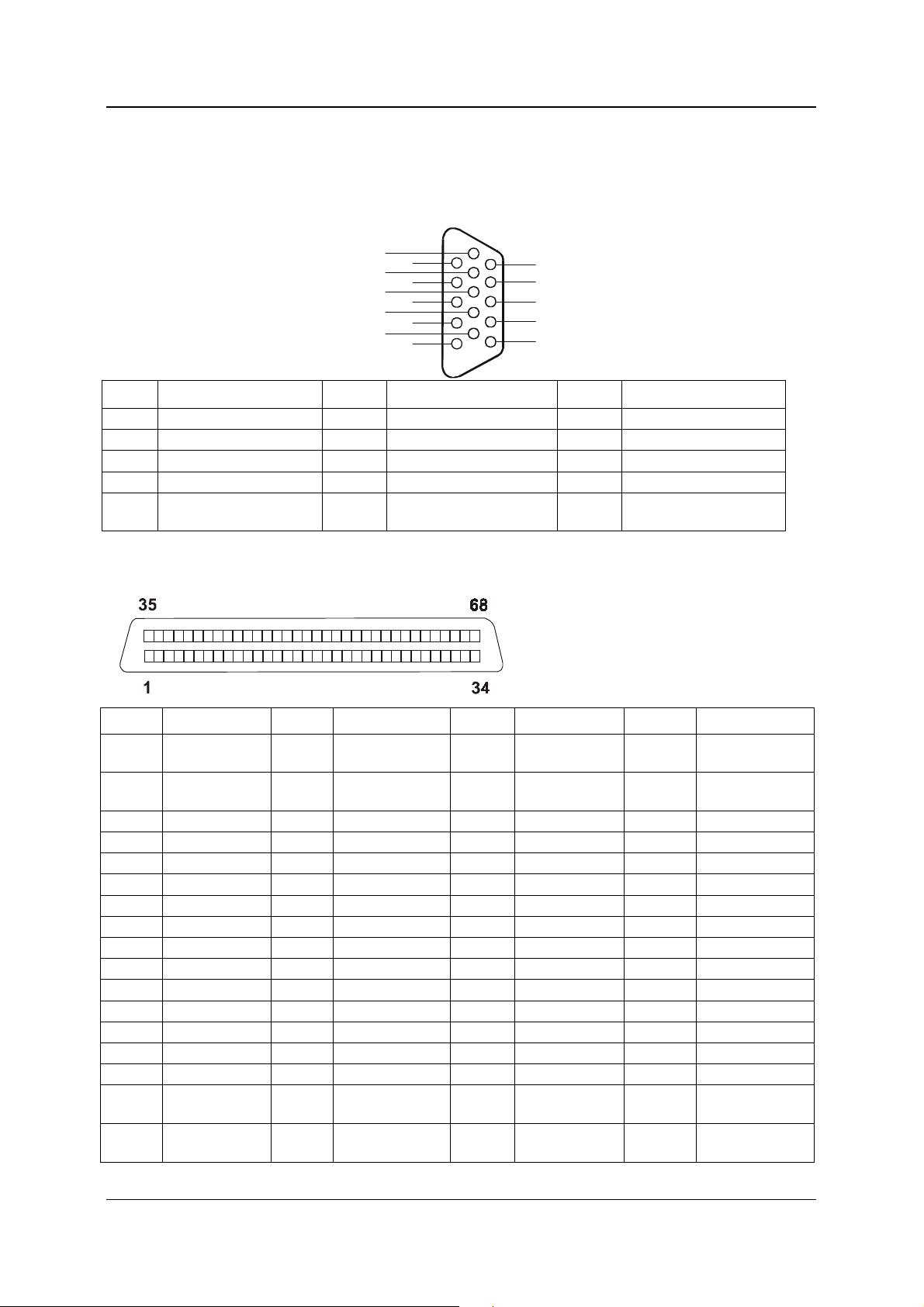
Capítulo 2 Conectores externos
Vídeo Estándar
El vídeo integrado utiliza la configuración de salida de patillas de pantalla analógica de 15 patillas estándar.
Las salidas de patilla para el monitor pueden variar. Para conocer las salidas de patilla para su monitor,
consulte el manual que se proporciona con él.
6
1
7
2
8
3
9
4
10
5
Patilla Función Patilla Función Patilla Función
1 Rojo 6 Retorno de rojo (tierra) 11 Bit 0 de ID de monitor
2 Verde 7 Retorno de verde (tierra) 12 Bit 1 de ID de monitor
3 Azul 8 Retorno de azul (tierra) 13 Sinc. horizontal (+)
4 Bit 2 de ID de monitor 9 Clave (sin patilla) 14 Sinc. vertical (-)
5 Autotest del monitor
(tierra)
10 Retorno de sinc. (tierra) 15 No se utiliza
11
12
13
14
15
SCSI Estándar
Patilla Señal Patilla Señal Patilla Señal Patilla Señal
1 S1 (+DB 12) 18 S18
(TERMPWR)
2 S2 (-DB 13) 19 S19
(RESERVADO)
3 S3 (+DB 14) 20 S20 37 S37 (-DB 14) 54 S54
4 S4 (+DB 15) 21 S21 (+ATN) 38 S38 (-DB 15) 55 S55 (-ATN)
5 S5 (+DB P1) 22 S22 39 S39 (-DB P1) 56 S56
6 S6 (+DB 0) 23 S23 (+BSY) 40 S40 (-DB 0) 57 S57 (-BSY)
7 S7 (+DB 1) 24 S24 (+ACK) 41 S41 (-DB 1) 58 S58 (-ACK)
8 S8 (+DB 2) 25 S25 (+RST) 42 S42 (-DB 2) 59 S59 (-RST)
9 S9 (DB 3) 26 S26 (+MSG) 43 S43 (-DB 3) 60 S60 (-MSG)
10 S10 (+DB 4) 27 S27 (+SEL) 44 S44 (-DB 4) 61 S61 (-SEL)
11 S11 (+DB 5) 28 S28 (+C/D) 45 S45 (-DB 5) 62 S62 (-C/D)
12 S12 (+DB 6) 29 S29 (+REQ) 46 S46 (-DB 6) 63 S63 (-REQ)
13 S13 (+DB 7) 30 S30 (+I/O) 47 S47 (-DB 7) 64 S64 (-I/O)
14 S14 (+DB P) 31 S31 (+DB 8) 48 S48 (-DB P) 65 S65 (-DB 8)
15 S15 32 S32 (+DB 9) 49 S49 66 S66 (-DB 9)
16 S16
(DIFFSENS)
17 S17
(TERMPWR)
33 S33 (DB 10) 50 S50 67 S67 (-DB 10)
34 S34 (DB 11) 51 S51
35 S35 (-DB 12) 52 S52
(TERMPWR)
36 S36 (-DB 13) 53 S53
(RESERVADO)
68 S68 (-DB 11)
(TERMPWR)
9
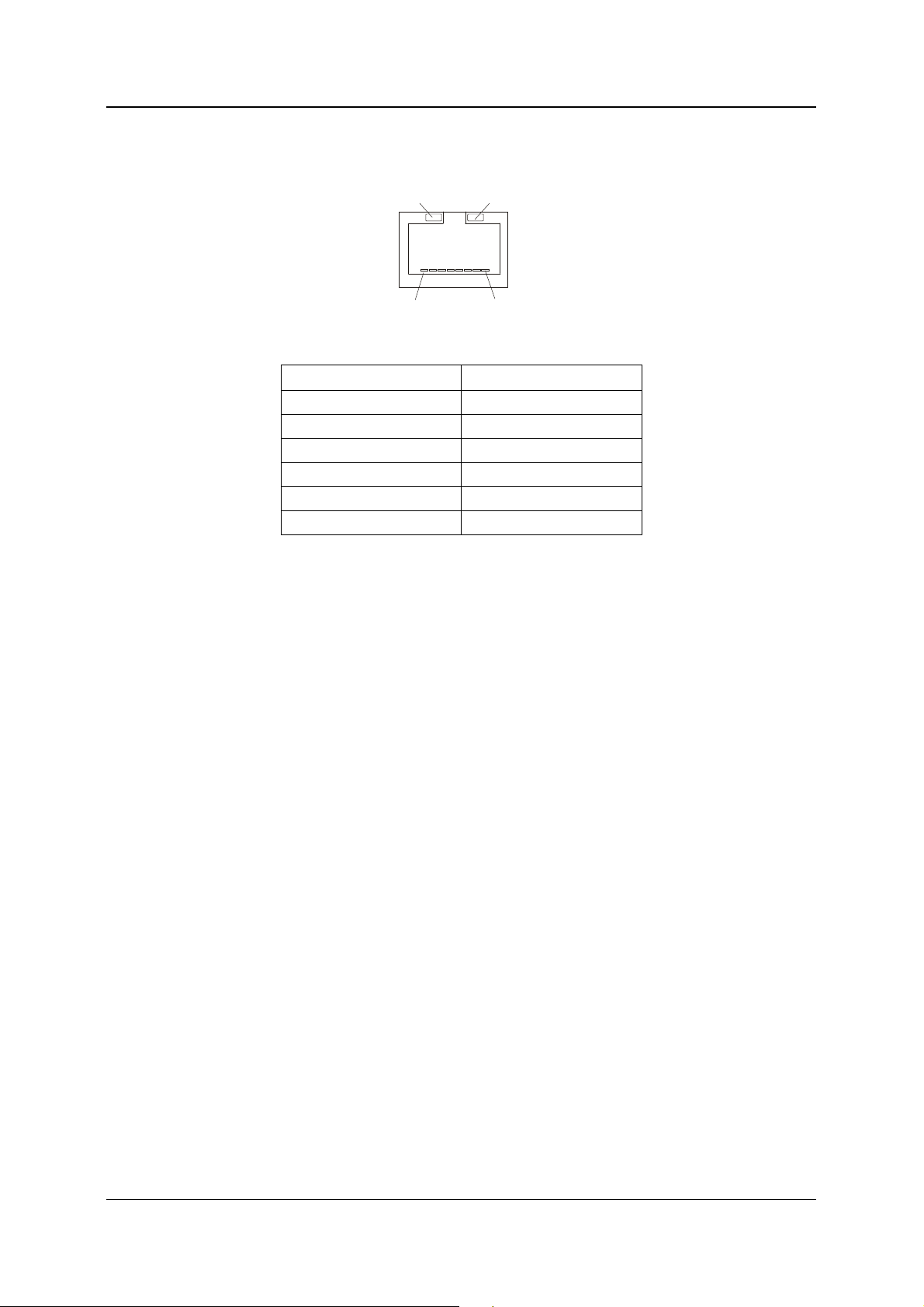
Capítulo 2 Conectores externos
LAN Estándar
GRN LED YEL LED
81
Número de Patilla Descripción de Señal
1 Señal de datos
2 No se utiliza
3 Tierra
4 Alimentación (+5 V CC)
5 Señal de reloj
6-8 No se utiliza
10
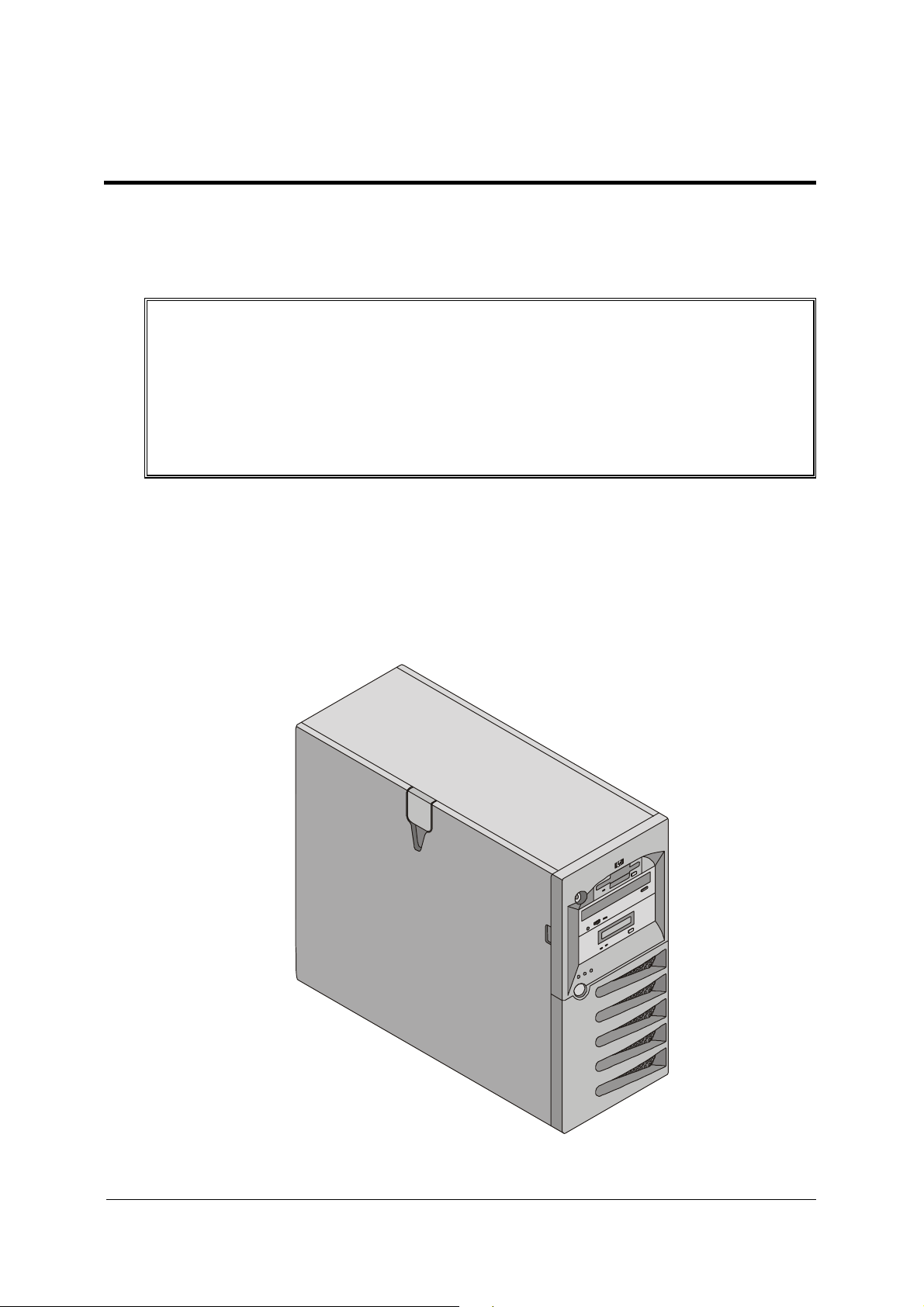
3 Instalación y Configuración
Cómo Abrir y Cerrar el HP Server tc3100
En esta sección se describe cómo abrir y cerrar el bastidor frontal, el bastidor inferior y el panel lateral del
HP Server tc3100.
AVISO Antes de abrir el servidor, desconecte siempre el cable de alimentación y los demás
cables. Desconecte el cable de alimentación para evitar la exposición a altos niveles de
energía que pueden producir quemaduras cuando las piezas se cortocircuitan como
consecuencia de la presencia de objetos metálicos, como herramientas o joyas.
Desconecte los cables telefónicos para evitar la exposición a descargas eléctricas
derivadas de las tensiones de timbrado telefónico.
Cuando manipule componentes, utilice una muñequera antiestática y una superficie de
trabajo que disipe la electricidad estática y que esté conectada al chasis del servidor.
Compruebe que el metal de la muñequera está en contacto con su piel.
La Figura 3-1 muestra el HP Server tc3100 con unidades de disco duro SCSI de intercambio en frío. El
tc3100 también está disponible con unidades de disco duro SCSI de intercambio en caliente.
•
La llave de bloqueo, el botón de alimentación y los indicadores de estado del sistema y de LAN están
situados dentro de bastidor frontal superior. Consulte la Figura 3-2.
•
Se puede acceder a las unidades de disco duro SCSI desde el bastidor frontal inferior. Consulte la
Figura 3-3.
•
Se puede acceder a los módulos de placas del sistema, la fuente de alimentación, el ventilador y las
tarjetas PCI desde el panel lateral. Consulte la Figura 3-4.
Figura 3-1. Compartimento del HP Server tc3100
11

Capítulo 3 Instalación y Configuración
Cómo Abrir el Bastidor Superior
Necesita abrir el bastidor superior para retirar y volver a colocar la unidad de disquetes y el CD-ROM, o para
añadir un dispositivo de cinta.
•
Si va a instalar o retirar unidades de disco duro SCSI de intercambio en frío, debe abrir el bastidor
superior para poder abrir el bastidor inferior.
•
Si va a instalar opciones de hardware, sólo necesita desbloquear el bastidor frontal; no tiene que abrirlo.
Las opciones de hardware incluyen tarjetas accesorias, DIMM y un procesador adicional, a los que se
accede a través del panel lateral.
1. Apague el servidor y desconecte todos los cables de alimentación y de telecomunicaciones.
2. Desbloquee el bastidor superior.
3. Sostenga el bastidor por la entalladura del panel lateral y tire de él hacia la derecha para abrirlo.
Consulte la Figura 3-2.
Figura 3-2. Bastidor superior (abierto)
Cómo Abrir el Bastidor Inferior (Modelo de Intercambio en Frío)
El único motivo para abrir el bastidor inferior es acceder a las unidades de disco duro SCSI de intercambio en
frío.
1. Apague el servidor y desconecte todos los cables de alimentación y de telecomunicaciones.
2. Abra el bastidor superior.
3. Presione las dos lengüetas de la parte superior del bastidor inferior, tire de él hacia usted y baje la
puerta. Consulte la Figura 3-3.
12
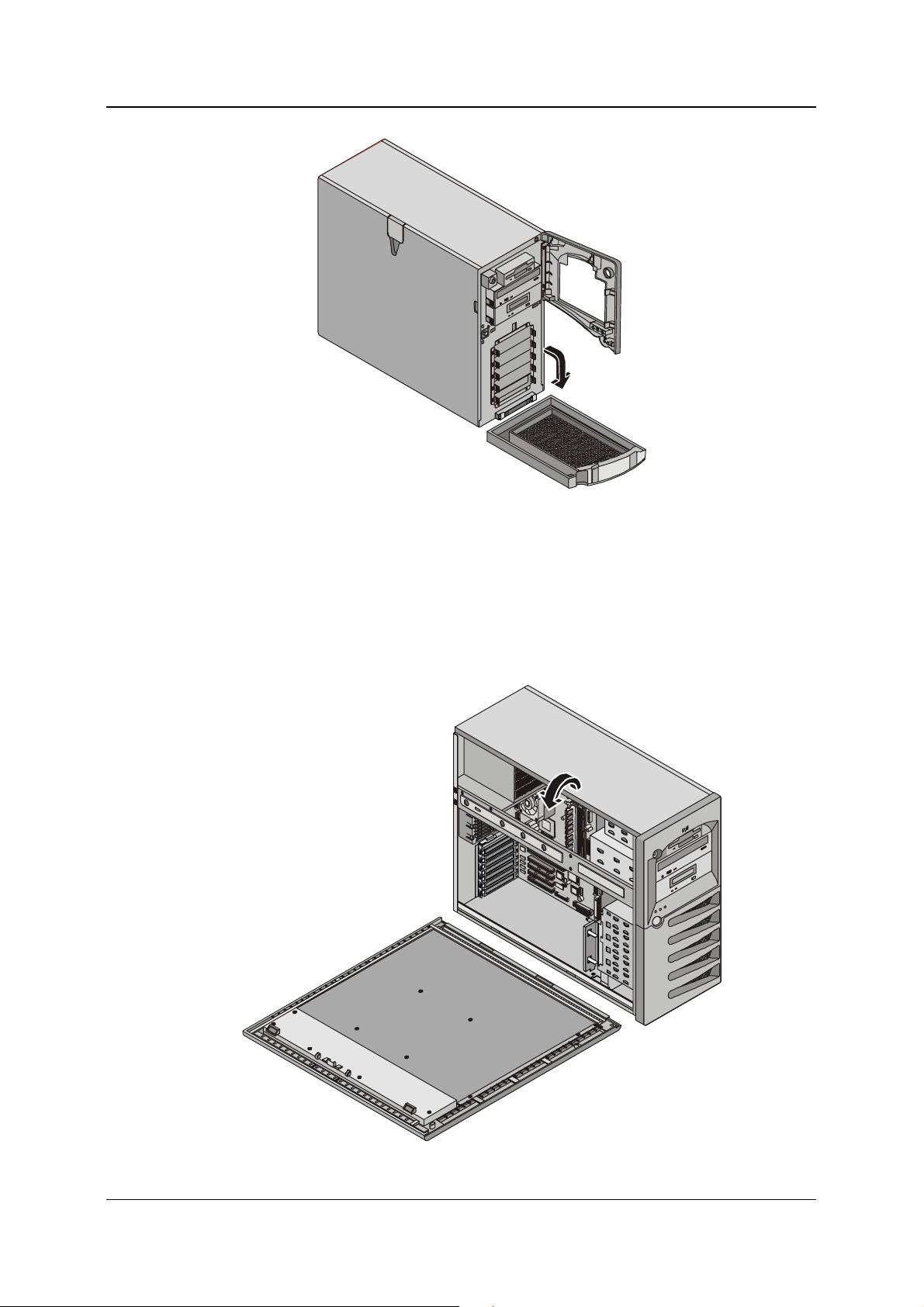
Capítulo 3 Instalación y Configuración
Figura 3-3. Bastidor inferior (abierto)
Cómo Abrir el Panel Lateral
La fuente de alimentación y el ventilador se pueden instalar y retirar a través del panel lateral. El usuario
puede acceder también a la placa del sistema de la CPU, los DIMM de memoria y todos los cables de
alimentación SCSI e IDE.
1. Apague el servidor y desconecte todos los cables de alimentación y de telecomunicaciones.
2. Desbloquee el bastidor superior.
3. Levante el enganche y abra el panel. Consulte la Figura 3-4.
Figura 3-4. Panel lateral (abierto)
13
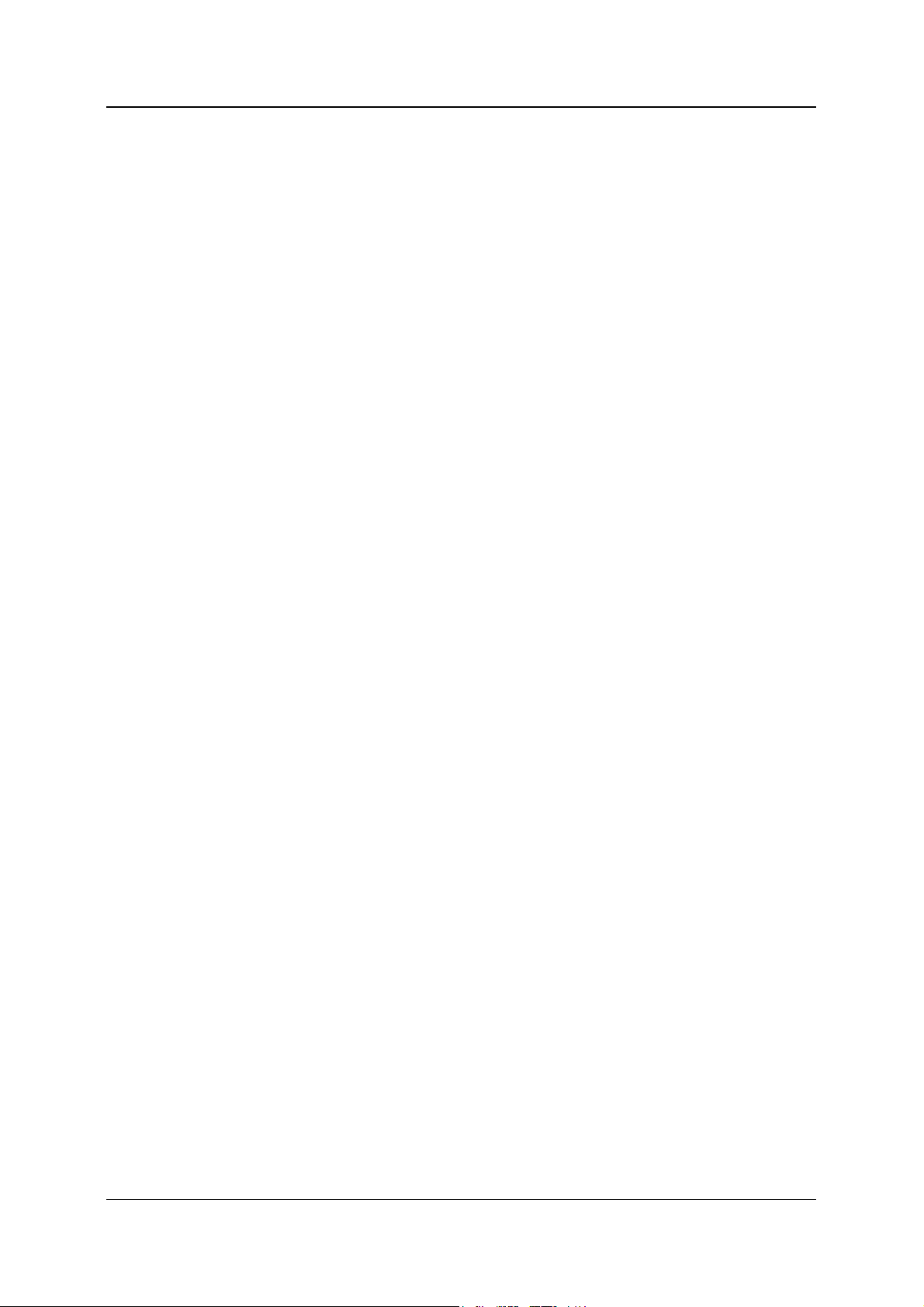
Capítulo 3 Instalación y Configuración
4. Para retirar el panel, sáquelo hacia arriba y hacia fuera de su guía.
Almacenamiento Masivo
El HP Server tc3100 se suministra de forma estándar con un CD-ROM IDE y una unidad de disquetes con
parte de configuración de unidades de disco duro SCSI y una unidad opcional de copia de seguridad en cinta
SCSI. El almacenamiento masivo interno puede albergar un máximo de cinco unidades de disco duro SCSI
provistas de cableado.
En esta sección se describe cómo realizar la instalación de dispositivos de almacenamiento masivo interno,
incluidas las unidades de disco duro de intercambio en caliente SCSI internas y la unidad de copia de
seguridad en cinta (DAT) opcional.
Directrices
•
Directrices Generales
o Preste atención al desempaquetar y manipular las unidades de disco.
Las unidades de disco duro son muy propensas a recibir golpes y se pueden dañar fácilmente por una
pequeña caída de medio centímetro. Si la caída puede romper un huevo, dañará la unidad.
o No apile las unidades.
o No utilice dispositivos SCSI de diferencial de alto voltaje (HVD) en los canales SCSI o provocará
daños. Utilice solamente dispositivos de Terminación Única (SE) o de Diferencial de Bajo Voltaje
(LVD).
o
El servidor está limitado internamente a 5 unidades de disco duro.
La unidad de disquetes y la unidad de CD-ROM, que se incluyen de serie en todos los modelos del
HP Server tc3100, ocupan los estantes 8 y 7, respectivamente. Consulte las Figuras 3-5 y 3-6.
o
Si utiliza una unidad de copia de seguridad en cinta, ésta ocupa el estante 6, lo que deja libres cinco
dispositivos de 3,5 pulgadas para los estantes 1-5 y de ellos al menos uno es necesario para la unidad
de arranque.
•
Dispositivos IDE
o La controladora IDE integrada es una controladora de canal único IDE Mejorada. Consulte la
sección "Esquema de la placa del sistema" del Capítulo 9, "Especificaciones".
o El CD-ROM IDE sólo utiliza un conector en el cable del conector (IDE2) del canal IDE.
•
Selección de Dispositivos SCSI
o Compruebe que los dispositivos SCSI que instala en los compartimentos para ambos tipos de
unidades, de no intercambio en caliente y de intercambio en caliente, no incorporan terminaciones.
Las unidades SCSI de no intercambio en caliente se conectan a un cable terminado y la caja de
intercambio en caliente ya proporciona la terminación para las ranuras no utilizadas de la caja.
o
Utilice sólo unidades de disco duro de 3,5 pulgadas SCSI LVD de HP para las cajas de unidades de
intercambio en frío e intercambio en caliente.
Las unidades de intercambio en frío e intercambio en caliente de HP se suministran configuradas
para el funcionamiento SCSI LVD y sin ID de dispositivo o terminación. No cambie esta
configuración.
o Utilice los dispositivos SCSI de 5,25 pulgadas admitidos para los estantes de las bandejas comunes
(5,25").
El espacio disponible en los estantes de bandejas comunes de 5,25" admite dos dispositivos de altura
media (1,6 pulgadas). Puede pedir kits de montaje de HP para los dispositivos de medios extraíbles.
Puede utilizar adaptadores SCSI estrechos o anchos en estos dispositivos.
o La controladora de doble canal Ultra-3 SCSI integrada incluye conectores para los canales SCSI A
y B.
14
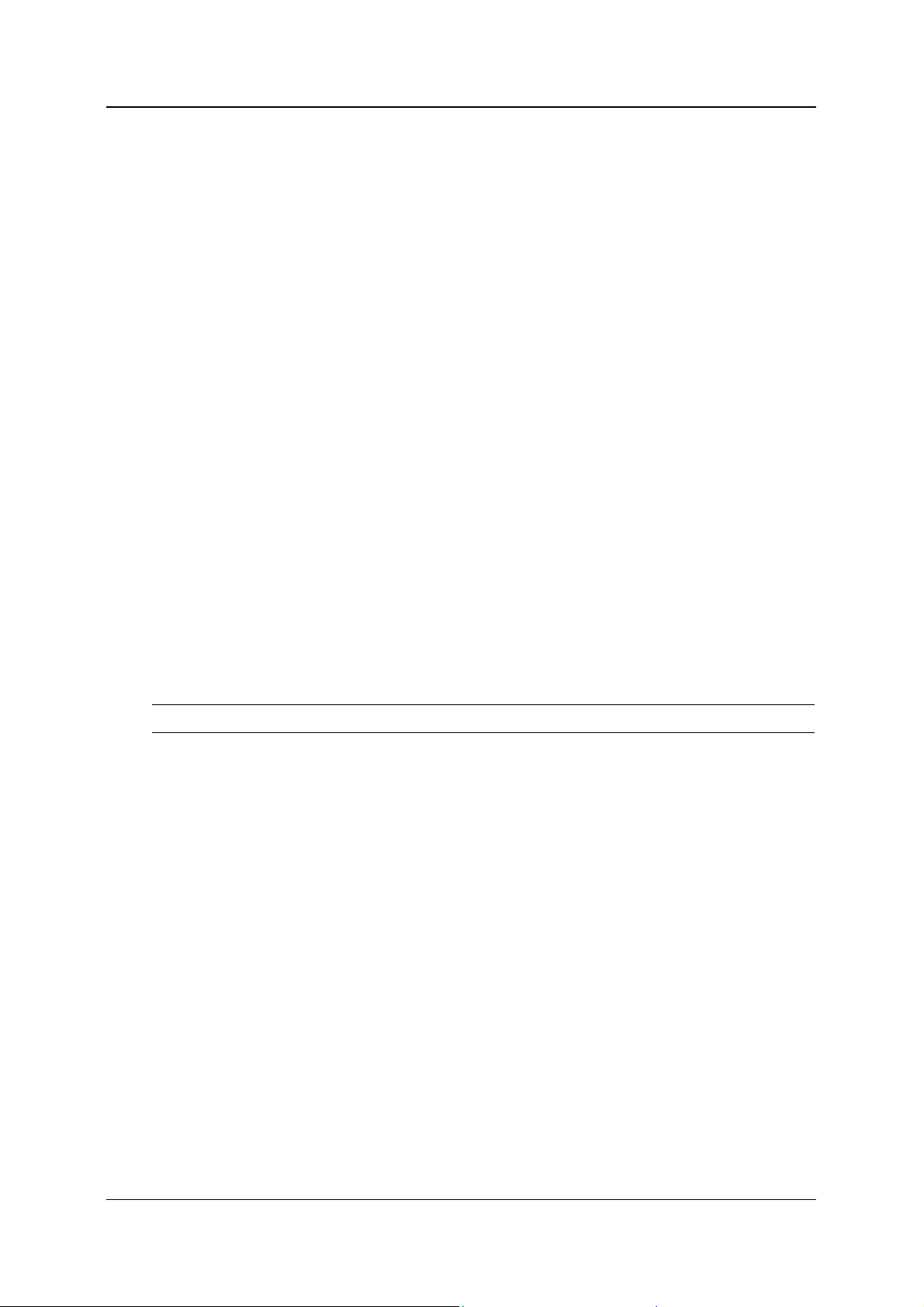
Capítulo 3 Instalación y Configuración
o El canal A se puede utilizar para copia de seguridad en cinta interna o para conectar con dispositivos
de almacenamiento masivo externos o dispositivos de copia de seguridad en cinta externos. El canal
A está conectado a la unidad de cinta interna opcional.
Se necesita otro kit de cable para los dispositivos de almacenamiento masivo externos o para
conectar la unidad de copia de seguridad en cinta opcional. Consulte la sección adecuada más
adelante en este capítulo.
o
El canal B normalmente se utiliza para el cableado de las unidades de disco duro instaladas en
fábrica, que pueden ser cinco unidades SCSI (incluida una unidad de cinta opcional). El cable SCSI
estándar tiene cinco conectores de alta densidad de 68 patillas para los dispositivos SCSI y un
terminador en el extremo del cable.
o La unidad de cinta opcional suministrada por HP se proporciona con un adaptador de 50 a 68 patillas
para conectar el conector SCSI en el cable utilizado para conectar la unidad de cinta.
•
Direccionamiento de Unidades SCSI
o A las unidades de la caja de intercambio en frío e intercambio en caliente el HP Server les asigna
automáticamente direcciones SCSI.
o
Los dispositivos SCSI de no intercambio en caliente utilizan los ID SCSI de 0 a 15, con las
siguientes restricciones:
Los dispositivos SCSI estrechos deben tener las direcciones de 0 a 6.
Los dispositivos SCSI anchos pueden tener las direcciones de 0 a 15, excepto el ID 7, que
pertenece a la controladora SCSI.
Todos los dispositivos SCSI de no intercambio en caliente están conectados al mismo cable, que está
terminado y conectado a una controladora SCSI. Cada dispositivo SCSI conectado al conector de
dispositivos de no intercambio en caliente tiene una dirección única.
o El panel posterior SCSI de intercambio en frío está cableado para SCSI 01238 desde el
compartimento 1 (inferior) al compartimento 5 (compartimento de unidad de intercambio en frío
superior).
•
Orden de Instalación de Dispositivos SCSI
NOTA
La unidad de arranque debe estar en la ranura inferior.
o Añada las unidades de disco duro de intercambio en frío comenzando por la caja de unidades inferior
del HP Server tc3100.
o
Añada las unidades de disco duro de intercambio en caliente comenzando por la parte inferior de la
caja de unidades del HP Server tc3100.
Si utiliza uno o más paneles de relleno, insértelos en la parte superior de la caja. Estas
configuraciones pueden utilizar paneles de relleno para acercar la parte frontal de la caja de
almacenamiento masivo de intercambio en frío o intercambio en caliente. Si quedan huecos en la
caja, es posible que las unidades no reciban la ventilación adecuada y podrían sufrir daños térmicos.
•
Paneles de Relleno
o Compruebe que todas las ranuras vacías de la caja de unidades de intercambio en frío o intercambio
en caliente disponen de paneles de relleno para asegurar que el flujo de aire es adecuado.
Si hay menos unidades de las que admite la caja de unidades de intercambio en caliente, se debe
insertar un panel de relleno de 1 pulgada en cada ubicación para discos vacía. Los paneles de relleno
aseguran que la caja de unidades recibe una ventilación y flujo de aire correctos.
Prioridad de Arranque
Esta sección explica detalladamente el orden de arranque del HP Server desde la prioridad más alta a la más
baja. La controladora SCSI incorporada tiene dos canales: A y B. Normalmente, el Canal A se utiliza para
controlar los dispositivos SCSI externos. El canal B normalmente se utiliza para controlar las unidades de
disco duro SCSI (5) y la unidad de copia de seguridad en cinta opcional. En cada canal SCSI, la controladora
busca un dispositivo de arranque comenzando en el ID de dispositivo 0 y avanza hacia adelante en los
15

Capítulo 3 Instalación y Configuración
números de ID. La controladora integrada del servidor siempre es ID SCSI 7. Si se utiliza una unidad de
copia de seguridad en cinta SCSI opcional, utilizaría la dirección ID 4.
Cuando se seleccione un dispositivo de arranque, deberá tenerse en cuenta el orden de arranque del servidor.
Esto reviste especial importancia si se instala una placa que requiera una prioridad más alta en el orden de
arranque. La prioridad de arranque de la placa se establece según la ubicación de su ranura en el orden de
arranque.
Por omisión, el servidor busca dispositivos de arranque siguiendo este orden:
1. Unidad de CD-ROM IDE
2. Unidad de disquetes
3. Canal A SCSI integrado (unidades SCSI externas)
4. Canal B SCSI integrado (dispositivos SCSI)
5. Ranura 6 de PCI
6. Ranura 5 de PCI
7. Ranura 4 de PCI
8. Ranura 3 de PCI
9. Ranura 2 de PCI
10. Ranura 1 de PCI
11. LAN incorporada
Para obtener información sobre el arranque de un disco duro conectado a una tarjeta accesoria, consulte la
sección "Cómo Instalar una Tarjeta Controladora de la Unidad de Discos Múltiples" más adelante en este
capítulo.
NOTA
El orden de arranque puede cambiarse con la utilidad de configuración del servidor
(BIOS) y la utilidad de selección de SCSI. Consulte “Utilidad de Configuración del
BIOS” más adelante en este capítulo.
Dispositivos de Almacenamiento Masivo Instalados
La Tabla 3-1 presenta el número y los tipos de dispositivos de almacenamiento masivo que se pueden instalar
en el HP Server tc3100.
Tabla 3-1. Tipos de dispositivos de almacenamiento masivo
Tipos de Interfase
Unidad de disquetes 1 Unidad de disquetes instalada de fábrica
IDE-2 1 Unidad de CD-ROM instalada de fábrica (conector IDE)
Adaptador Ultra SCSI 1*
Canal A Ultra-3 SCSI hasta 15** Control de hasta 15 dispositivos SCSI externos o copia de
Canal B Ultra-3 SCSI hasta 5** Hasta 5 unidades de disco duro SCSI (direcciones = ID 0, 1, 2,
* Se proporciona un adaptador SCSI de 50 a 68 patillas con la unidad de cinta HP.
** Cada uno de los dos canales SCSI (A y B) puede admitir hasta 15 dispositivos; no obstante, sólo hay suficientes estantes de
almacenamiento interno para cinco unidades de disco duro y un dispositivo de copia de seguridad en cinta opcional. El canal A se
utiliza para controlar dispositivos SCSI externos o copia de seguridad en cinta interna.
Número
Máximo de
Dispositivos
(opcional)
Dispositivos Instalados y Direcciones
Unidad de copia de seguridad en cinta SCSI opcional
(dirección = ID 4)
seguridad en cinta interna.
3, 8)
Controladora SCSI integrada (dirección = ID 7)
16
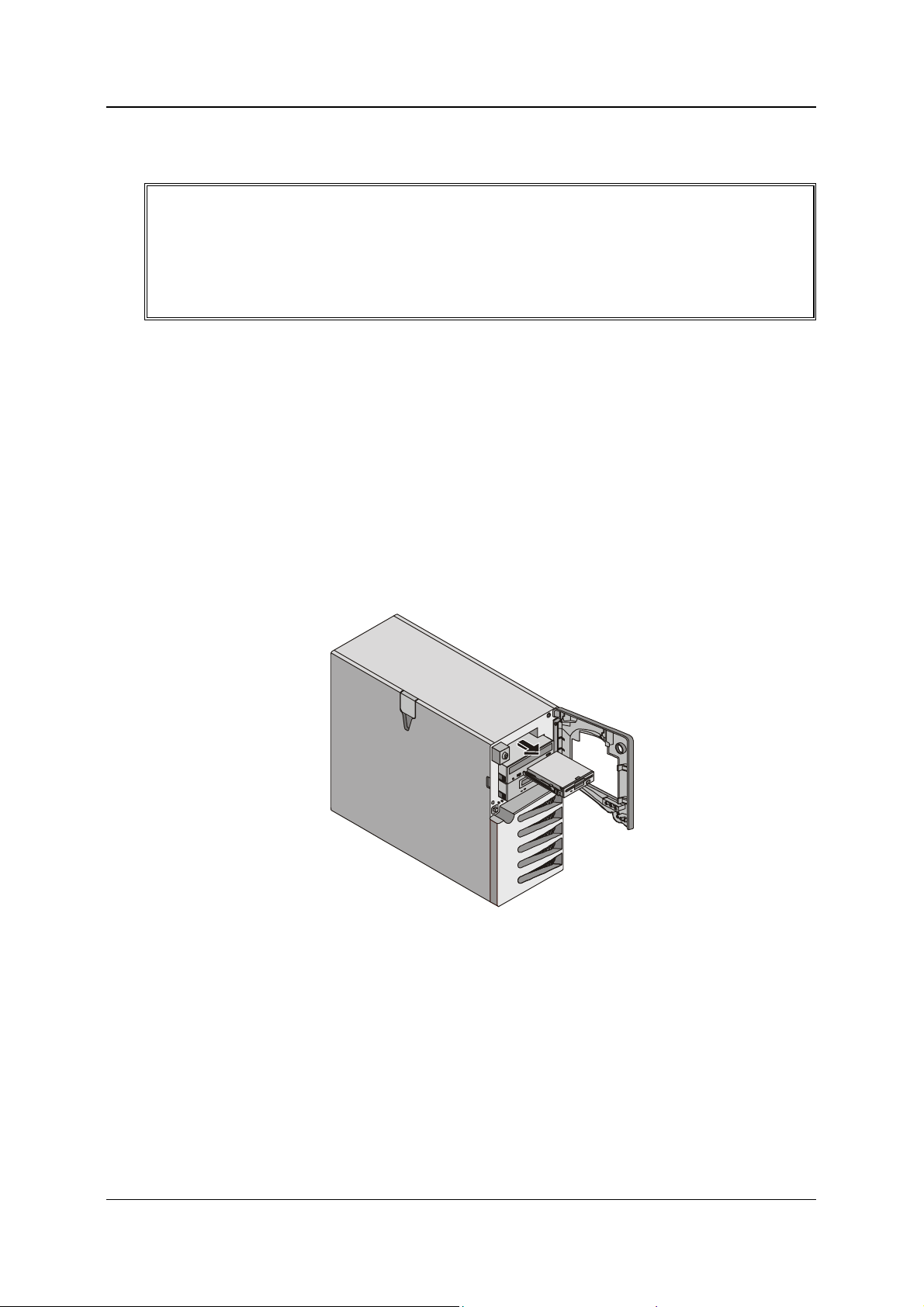
Capítulo 3 Instalación y Configuración
Cómo Instalar Unidades de Disco Duro
AVISO Utilice siempre una muñequera antiestática y una superficie de trabajo que disipe la
estática conectada al chasis del servidor cuando manipule componentes. Compruebe que
el metal de la muñequera está en contacto con su piel.
El disquete, el CD-ROM y el disco opcional no tienen protecciones; son sensibles a ESD.
Debe retirarlos con cuidado para evitar descargas eléctricas. Instale y retire con cuidado
los conectores y evite desplazar las patillas.
Unidad de Disquetes
Lleve a cabo los pasos siguientes para realizar la instalación de una unidad de disquetes (FDD):
1. Si el servidor está funcionando, desconecte a todos los usuarios, realice copias de seguridad de los
archivos y apague el servidor.
2. Desconecte el cable de alimentación y el resto de los cables conectados al servidor. Si es necesario,
etiquete cada uno de ellos para acelerar el montaje.
3. Abra el bastidor superior y el panel lateral.
4. Presione los dos enganches de la unidad hacia dentro y deslice ésta hacia fuera lo suficiente para dejar al
descubierto los conectores.
5. Desconecte los conectores de los cables de alimentación y de señal.
6. Sujete el disco por los laterales y deslícelo suavemente fuera del chasis. Consulte la Figura 3-5.
Figura 3-5. Extracción de la unidad de disquetes
7. Conecte los cables de alimentación y de señal a la nueva unidad.
8. Deslice suavemente la unidad en la abertura disponible hasta que el mecanismo de expulsión emita un
chasquido.
Observe que el cable no se haya enganchado dentro del panel lateral.
9. Cierre el bastidor superior y el panel lateral, y vuelva a colocar los cables externos y el cable de
alimentación.
10. Encienda el servidor y restablezca su modo de funcionamiento normal.
17
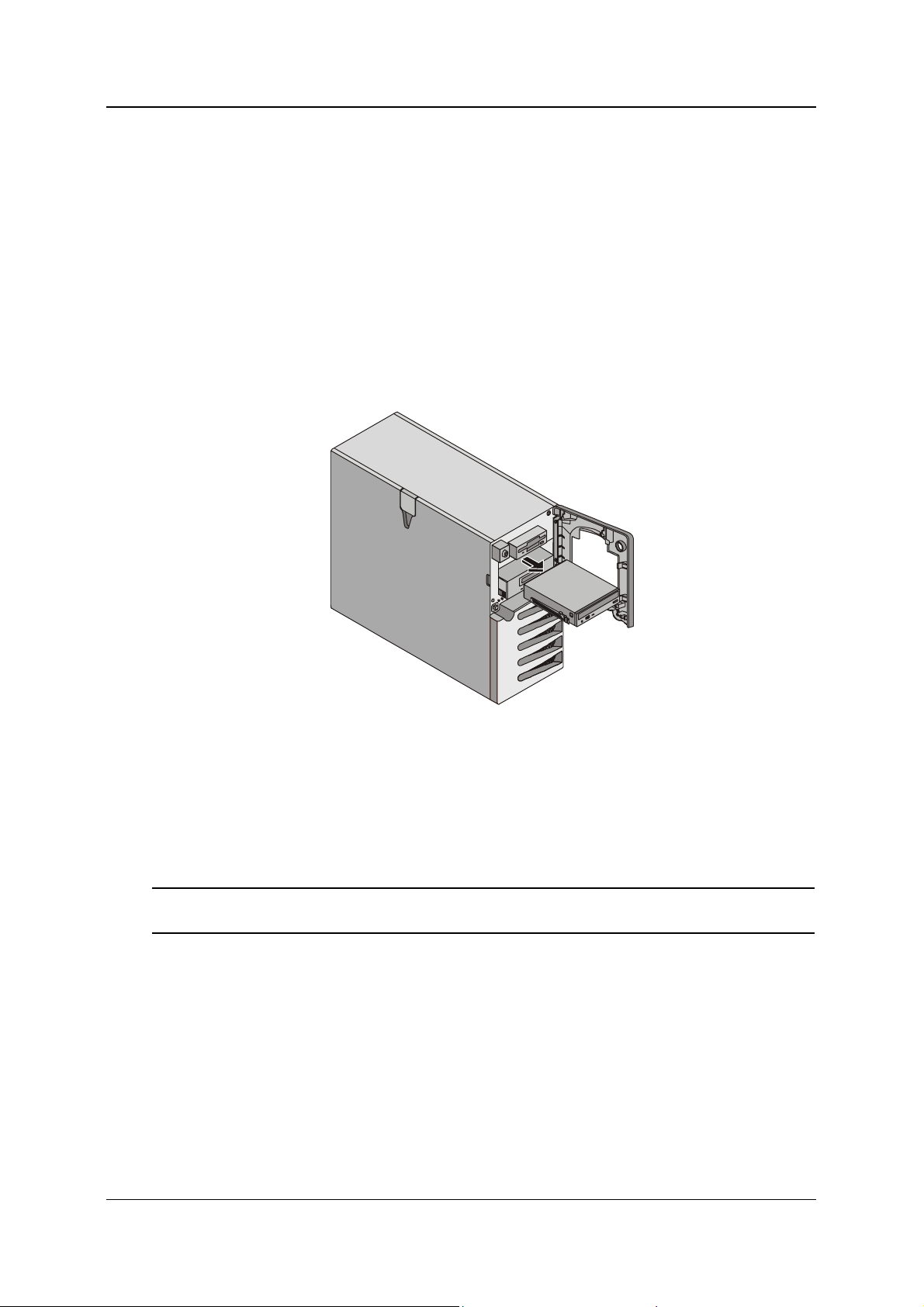
Capítulo 3 Instalación y Configuración
CD-ROM o Unidad de Cinta Opcional
Lleve a cabo los pasos siguientes para realizar la instalación de un CD-ROM o unidad de cinta opcional:
1. Si el servidor está funcionando, desconecte a todos los usuarios, realice copias de seguridad de los
archivos y apague el servidor.
2. Desconecte el cable de alimentación y el resto de los cables conectados al servidor. Si es necesario,
etiquete cada uno de ellos para acelerar el montaje.
3. Abra el bastidor superior y el panel lateral.
4. Desconecte los conectores de los cables de alimentación y de señal situados en el interior del panel
lateral.
5. Presione los dos enganches de la unidad hacia dentro y, sosteniendo el disco por los laterales, deslice
suavemente la unidad fuera del chasis. Consulte la Figura 3-6.
Figura 3-6. Extracción de una unidad de disco duro
6. Deslice suavemente la nueva unidad en la abertura disponible hasta que el mecanismo de expulsión haga
clic.
7. Conecte los cables de alimentación y de señal a la nueva unidad.
8. Cierre el bastidor superior y el panel lateral, y vuelva a colocar los cables externos y el cable de
alimentación.
9. Encienda el servidor y restablezca su modo de funcionamiento normal.
NOTA Si no va a volver a colocar la unidad, sustituya el disco por un panel de relleno para
garantizar la integridad del sistema de refrigeración.
Cómo Instalar el Cable Accesorio SCSI Opcional
El cable accesorio SCSI opcional (P/N P1773A) se utiliza para conectar la unidad de cinta opcional, lo que
separará la unidad de cinta más lenta de las unidades Ultra-2 SCSI más rápidas. Consulte la Figura 3-7
cuando instale el cable accesorio SCSI opcional en el conector del canal A y organice el cableado entre el
cable existente y el cable del canal B a las unidades de disco SCSI.
18

Capítulo 3 Instalación y Configuración
Adaptador de 50-68 patillas
(incluye opción de cinta)
Conector SE 50p de cinta
SCSI A
SCSI A
Terminador
Abrazadera del cable
Figura 3-7. Instalación del cableado adicional
Cómo Instalar el Cable SCSI Interno a Externo Opcional
El HP Server tc3100 se puede configurar para ampliar uno de sus canales SCSI (canal A) hasta un conector
SCSI externo. Esto permite conectar dispositivos de almacenamiento masivo externo adicionales al segundo
canal de la controladora SCSI integrada del servidor. Se necesita otro cable SCSI, kit de cable SCSI
interno/externo para el HP Server tc3100, PN: P1774A.
1. Retire la abrazadera de bloqueo de E/S. Consulte la Figura 3-8.
a. Levante la abrazadera.
b. Gírela hacia usted y deslícela hacia fuera.
Figura 3-8. Retirada de la abrazadera de bloqueo de E/S
19
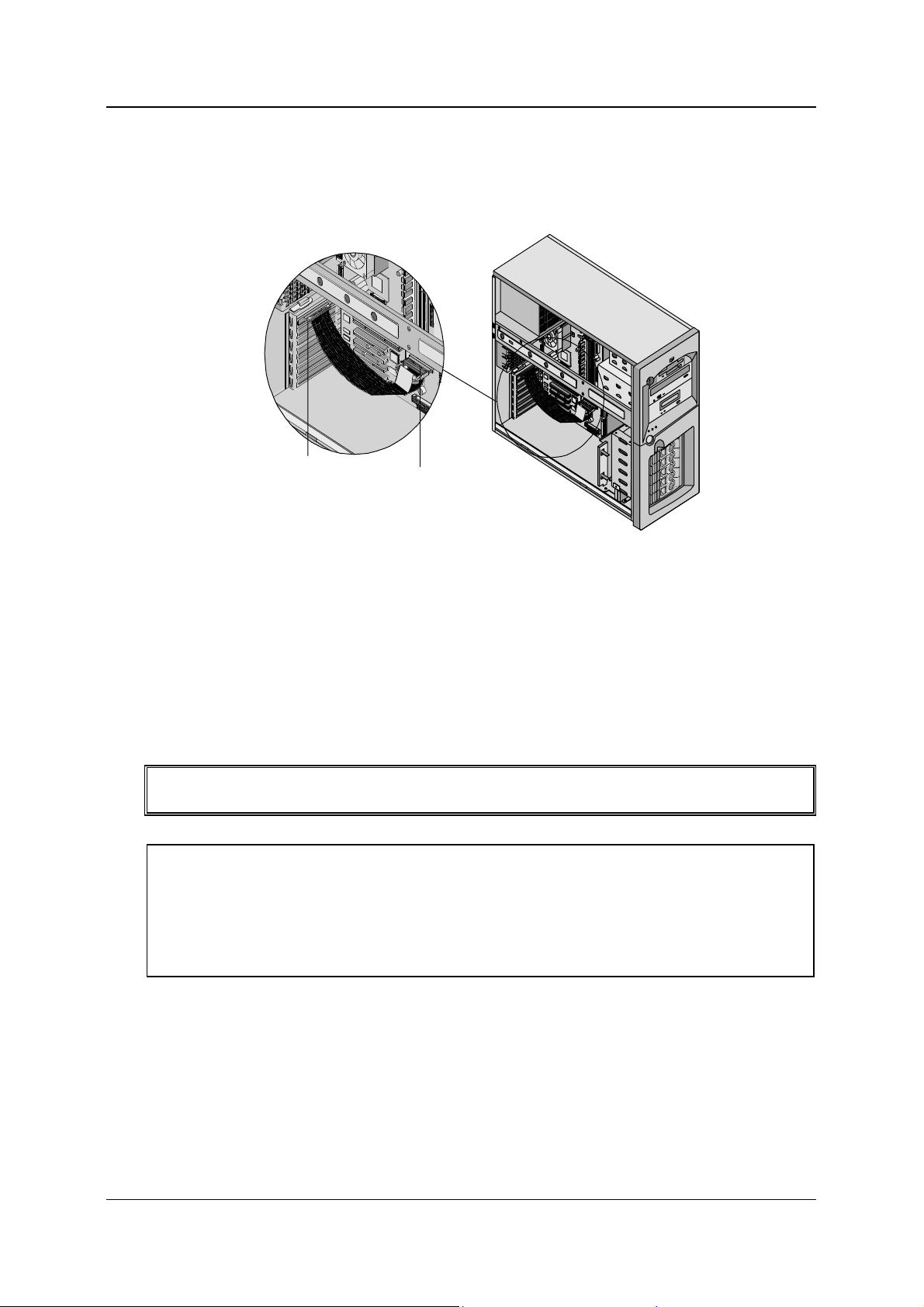
Capítulo 3 Instalación y Configuración
2. Presione la cubierta de la ranura PCI superior desde la parte posterior del chasis para retirarla.
3. Conecte un extremo al conector SCSI que esté libre (canal A) de la placa del sistema. Consulte la
Figura 3-9.
4. Dirija el cable directamente a la ranura abierta y sujételo en su lugar de la parte superior.
Conexión SCSI
externa
5. Vuelva a colocar la abrazadera de bloqueo de E/S y gírela para cerrarla.
Conector
SCSI A
Figura 3-9. Cable SCSI externo
Cómo Instalar Discos Duros de Intercambio en Frío
Lleve a cabo los pasos siguientes para realizar la instalación de discos duros de intercambio en frío:
1. Si el servidor está funcionando, desconecte a todos los usuarios, realice copias de seguridad de los
archivos y apague el servidor.
2. Desconecte el cable de alimentación y el resto de los cables conectados al servidor. Si es necesario,
etiquete cada uno de ellos para acelerar el montaje.
AVISO La fuente de alimentación seguirá proporcionando voltaje en espera al HP Server hasta
que se desconecte el cable de alimentación.
PRECAUCIÓN Proteja la unidad contra la electricidad estática dejándola en su bolsa antiestática hasta
que esté preparado para instalarla. Antes de manipular la unidad, toque una superficie
metálica sin pintar para descargar la electricidad estática. Cuando extraiga la unidad de la
bolsa antiestática, sujétela solamente por el borde.
No toque los componentes eléctricos. Coloque la unidad en la bolsa antiestática siempre
que la vaya a soltar.
20
3. Sujete con ambas manos los brazos extractores del panel de relleno de la ranura de unidad que desee y
presione hacia dentro al tiempo que tira hacia usted del panel de relleno.
4. Deslice la nueva unidad en la ranura abierta hasta que note resistencia y, a continuación, presione con
fuerza hasta que la unidad quede completamente encajada en el conector del panel posterior y los
enganches se fijen totalmente al chasis.
5. Compruebe que la unidad se encuentra al mismo nivel que las demás unidades. Si la unidad no está al
mismo nivel, significa que no se ha instalado correctamente en su ranura. Retire la unidad y repita los
pasos 4 y 5.
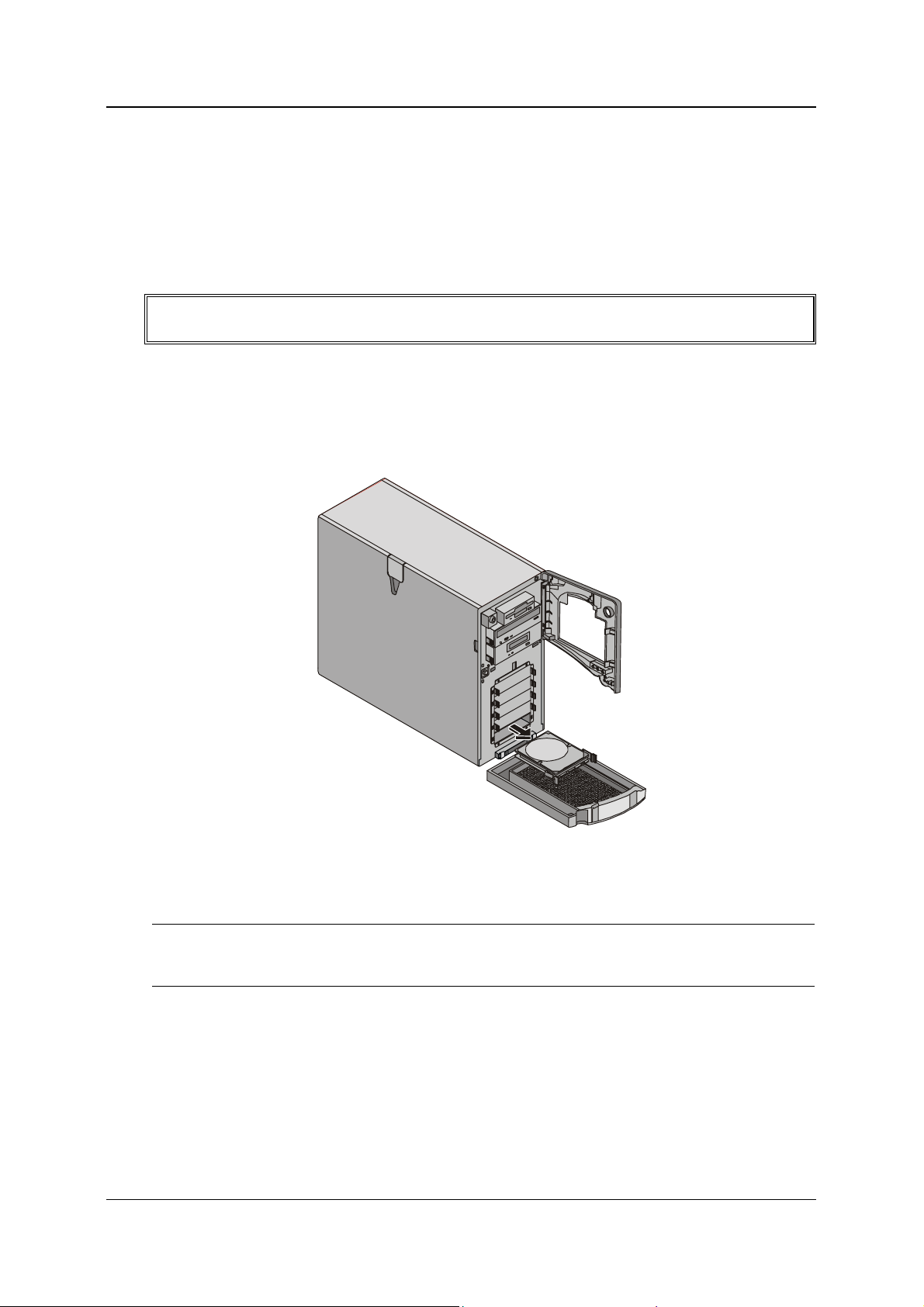
Capítulo 3 Instalación y Configuración
Cómo Retirar Discos Duros de Intercambio en Frío
1. Si el servidor está funcionando, desconecte a todos los usuarios, realice copias de seguridad de los
archivos y apague el servidor.
2. Desconecte el cable de alimentación y el resto de los cables conectados al servidor. Si es necesario,
etiquete cada uno de ellos para acelerar el montaje.
AVISO
3. Sujete con ambas manos los brazos extractores de la unidad que va a retirar y presione hacia dentro al
tiempo que tira hacia usted de ella.
4. Utilice la mano para sujetar la parte inferior de la unidad, mientras tira suavemente de ella hacia fuera.
Consulte la Figura 3-10.
No deje caer la unidad.
La fuente de alimentación seguirá proporcionando voltaje en espera al HP Server hasta
que se desconecte el cable de alimentación.
Figura 3-10. Retirada de unidad de disco duro de intercambio en frío
5. Coloque la unidad en un contenedor protegido contra la electrostática.
No apile las unidades.
NOTA Si no va a volver a colocar la unidad, ponga un panel de relleno en su ranura. Si se utiliza
el HP Server sin paneles de relleno en las ranuras de unidades SCSI vacías, el HP Server
podría sufrir daños térmicos.
21
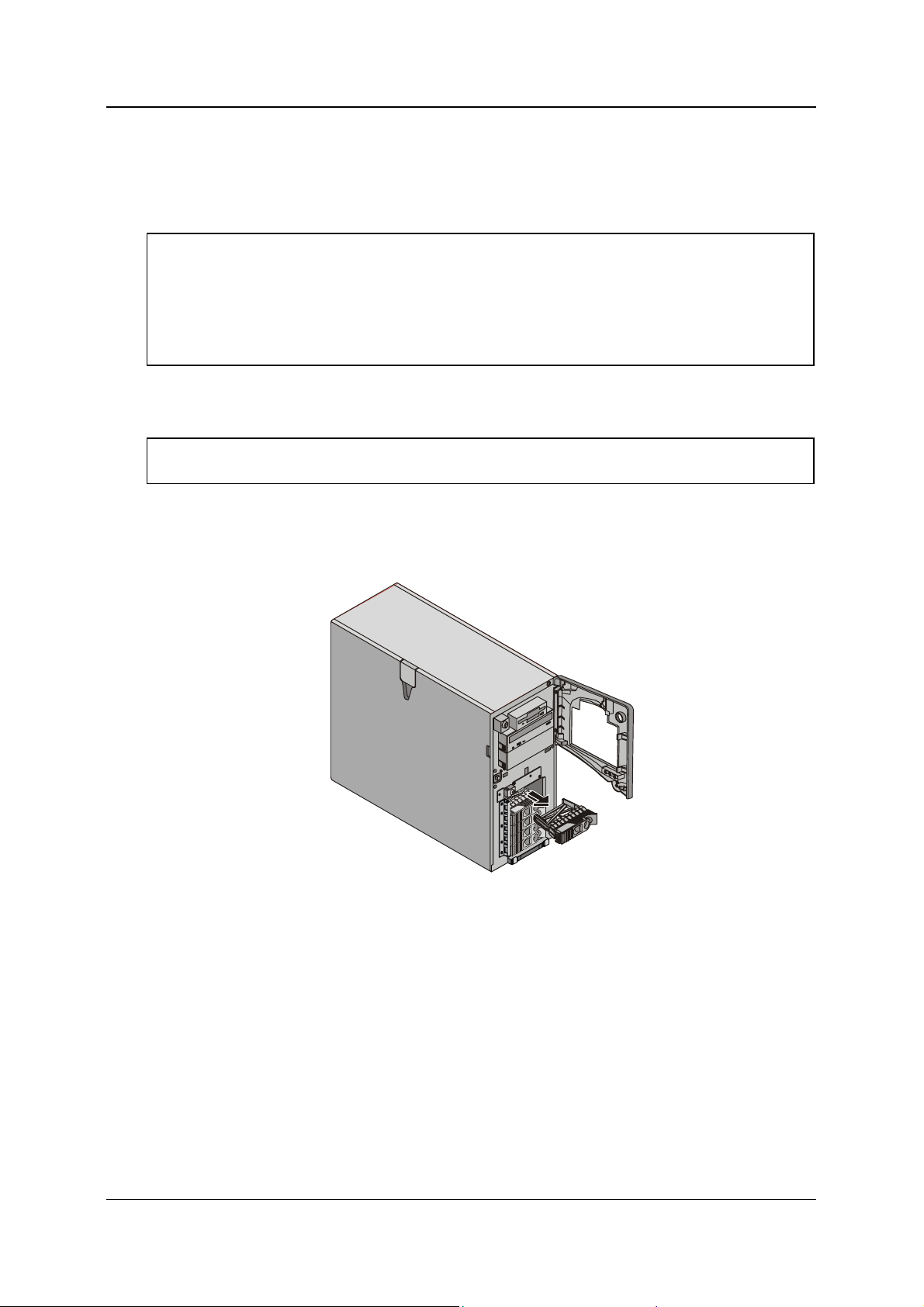
Capítulo 3 Instalación y Configuración
Cómo Instalar Discos Duros de Intercambio en Caliente
Lleve a cabo los pasos siguientes para realizar la instalación de discos duros de intercambio en caliente:
PRECAUCIÓN Proteja la unidad contra la electricidad estática dejándola en su bolsa antiestática hasta
que esté preparado para instalarla. Antes de manipular la unidad, toque una superficie
metálica sin pintar para descargar la electricidad estática. Cuando extraiga la unidad de la
bolsa antiestática, sujétela solamente por el borde.
No toque los componentes eléctricos. Coloque la unidad en la bolsa antiestática siempre
que la vaya a soltar.
1. Abra la caja de almacenamiento masivo de intercambio en caliente antes de intentar retirar el panel de
relleno de la unidad.
PRECAUCIÓN Para evitar que se suelte el asa, no utilice demasiada fuerza al abrirla. Abra el asa hasta
que note resistencia.
2. Retire los paneles de relleno de la ranura de unidad deseada.
a. Presione el enganche de bloqueo e inserte el dedo.
b. Con el dedo, tire del panel de relleno hacia fuera. Consulte la Figura 3-11.
22
Figura 3-11. Retirada del panel de relleno
3. Abra el módulo de unidad presionando en el enganche de bloqueo del extremo del asa extractora de la
unidad y tirando del asa abierta.
4. Inserte suavemente el nuevo módulo de unidad en la ranura y deténgase cuando note resistencia.
5. Compruebe que los enganches que hay detrás del extremo del pivote del asa entran en el hueco ubicado
en el extremo de la caja.
6. Presione el asa extractora hasta que note que el enganche queda fijado en su posición.
Al cerrar el asa extractora, la unidad se conecta al conector eléctrico de la caja de unidades de
intercambio en caliente y queda colocada.
7. Si la unidad no está bien colocada en la caja después de cerrar el asa extractora, retírela y vuelva a
insertarla.
Probablemente no abrió suficientemente el asa y el enganche de bloqueo no pudo entrar en la caja de
almacenamiento masivo de intercambio en caliente.
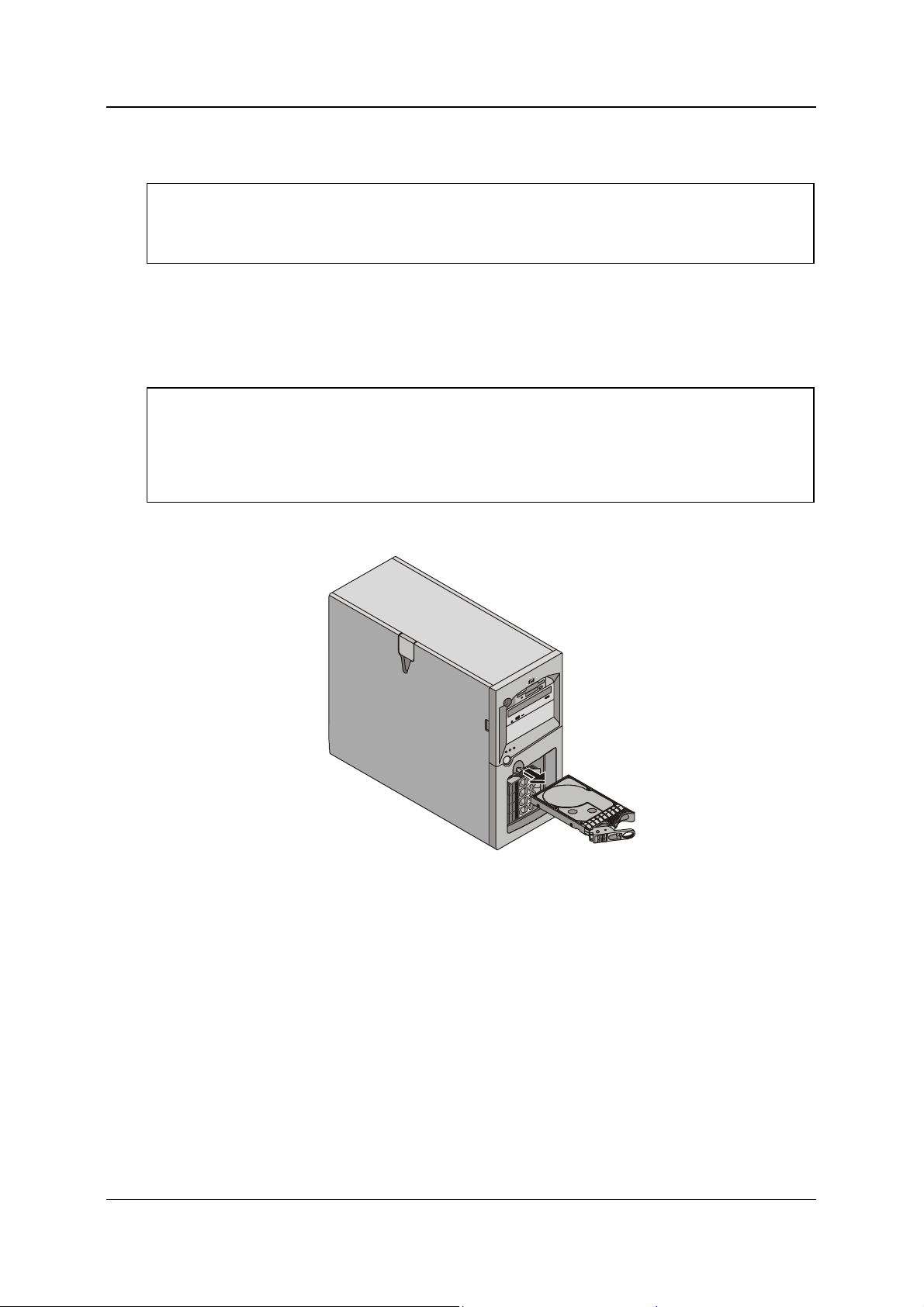
Capítulo 3 Instalación y Configuración
Cómo Retirar Discos Duros de Intercambio en Caliente
PRECAUCIÓN Deberá retirar la unidad lentamente para asegurarse de que las cabezas de la unidad
están aparcadas antes de retirarla. No olvide seguir estas instrucciones cuidadosamente
para evitar daños en la manipulación como, por ejemplo, que las cabezas se golpeen o
que se desbloquee el accionador de las cabezas.
1. Abra la caja de almacenamiento masivo de intercambio en caliente antes de intentar retirar la unidad.
2. Para desbloquear la unidad, presione el enganche de bloqueo y tire del asa extractora hacia usted.
3. Tire suavemente de la unidad hacia fuera para desconectar la conexión de alimentación.
4. Espere unos 30 segundos hasta que la unidad deje de girar y se aparquen las cabezas.
PRECAUCIÓN Deberá retirar la unidad con lentitud aproximadamente dos centímetros para
desconectarla del panel posterior y esperar 30 segundos hasta que la unidad deje de
girar para asegurarse de que sus cabezas estén aparcadas antes de retirarla. No olvide
seguir estas instrucciones cuidadosamente para evitar daños en la manipulación como,
por ejemplo, que las cabezas se golpeen o que se desbloquee el accionador de las
cabezas.
5. Utilice la mano para sujetar la parte inferior de la unidad, mientras tira suavemente de ella hacia fuera.
No deje caer la unidad. Consulte la Figura 3-12.
Figura 3-12. Retirada de unidad de disco duro de intercambio en caliente
6. Coloque la unidad en un contenedor protegido contra la electrostática.
No apile las unidades.
Módulos de Memoria
La memoria principal del HP Server se ejecuta mediante cuatro ranuras de memoria de la placa del sistema
que admiten hasta 4 GB (1 GB x 4) de memoria. El servidor utiliza sólo módulos DIMM SDRAM ECC, con
memoria intermedia, de 133 MHz, 3,3V y 168 patillas, y se suministra con al menos un DIMM de 128 MB.
La controladora de vídeo integrada se proporciona con 8 MB de memoria de vídeo estándar y no se puede
actualizar.
23
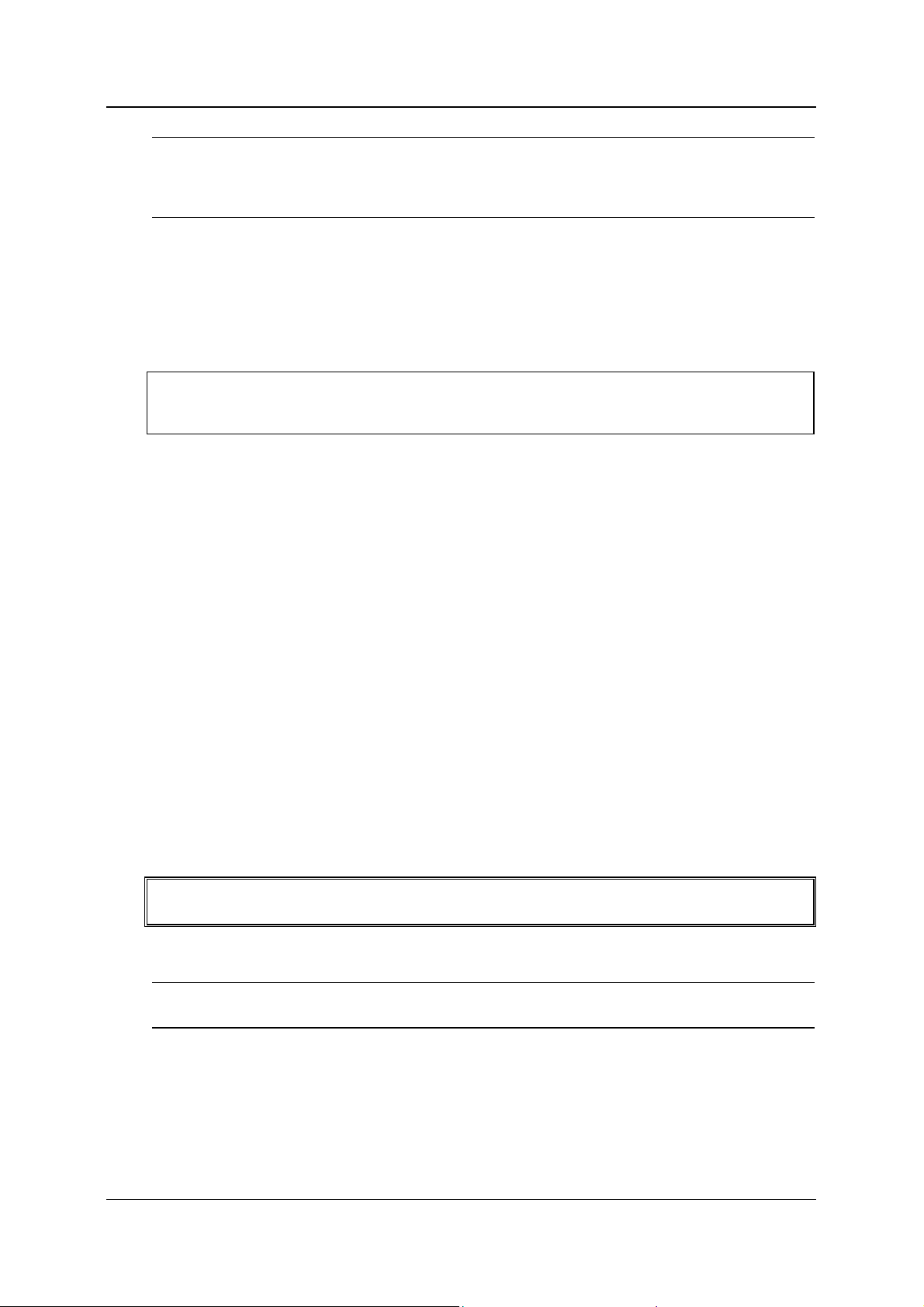
Capítulo 3 Instalación y Configuración
NOTA Utilice sólo módulos DIMM SDRAM ECC con memoria intermedia PC 133 (133 MHz)
de Hewlett-Packard. Los DIMM EDO y los DIMM SDRAM PC 100 de los anteriores
modelos del HP Server caben en las ranuras DIMM del HP Server tc3100, pero los DIMM
EDO y SDRAM PC 100 no funcionarán correctamente.
Para asegurarse de que dispone de los DIMM correctos antes de realizar la instalación, consulte en uno de los
recursos siguientes la lista de DIMM correctos:
•
La Etiqueta de Referencia Técnica en el interior del panel lateral del HP Server
• El Auxiliar de Información del CD-ROM de Documentación en Línea del HP Server
•
El Servicio al Cliente de HP
PRECAUCIÓN Utilice un kit de servicio antiestático (3M 8501/8502/8503 o equivalente). Este kit
contiene una superficie de trabajo que disipa la electricidad estática, un clip de conexión
al chasis y una muñequera.
Directrices
• El HP Server tc3100 utiliza únicamente DIMM SDRAM ECC con memoria intermedia PC 133 (133
MHz), que son eléctricamente diferentes de los módulos de memoria EDO y SDRAM PC100 utilizados
en anteriores modelos del HP Server.
•
Los tamaños de DIMM admitidos son 128 MB, 256 MB, 512 MB o 1 GB en cualquier combinación.
• La capacidad de memoria admitida varía de 128 MB a 4 GB como máximo (1 GB en cada una de las 4
ranuras DIMM).
•
Los tamaños de DIMM pueden mezclarse en la placa del sistema y cargarse en cualquier orden. No
obstante, HP recomienda empezar por la ranura 3 y rellenar las ranuras en orden comenzando por el
DIMM de mayor tamaño: 3, 1, 2 y 0.
•
Puede haber ranuras vacías entre los DIMM.
•
Al manipular DIMM, tenga en cuenta las precauciones antiestáticas para evitar dañarlos.
Cómo Instalar DIMM Adicionales
1. Si el servidor está funcionando, desconecte a todos los usuarios, realice copias de seguridad de los
archivos y apague el servidor.
2. Desconecte el cable de alimentación y el resto de los cables conectados al servidor. Si es necesario,
etiquete cada uno de ellos para acelerar el montaje.
AVISO La fuente de alimentación seguirá proporcionando voltaje en espera al HP Server hasta
que se desconecte el cable de alimentación.
3. Abra el panel lateral.
NOTA No es necesario retirar la placa del sistema del HP Server para instalar la memoria DIMM
adicional.
24
4. Elija una ranura DIMM para el DIMM que desee. Consulte la Figura 3-13.

Capítulo 3 Instalación y Configuración
Figura 3-13. Ubicaciones DIMM en la placa del sistema
5. Abra los dos enganches de retención hacia fuera para admitir el DIMM.
6. Extraiga el DIMM de HP de su contenedor protector, sujetando el módulo por sus extremos.
Si debe soltarlo, colóquelo en una almohadilla antiestática.
7. Alinee las entalladuras del nuevo DIMM con las guías de la ranura DIMM. Consulte la Figura 3-14.
Entalladuras
Guías
Ranura DIMM
Figura 3-14. Alineación del DIMM con la ranura
Enganches
de retención
25

Capítulo 3 Instalación y Configuración
8. Sostenga el DIMM en un ángulo de 90 grados respecto a la placa del sistema y empújelo con firmeza y
uniformidad dentro de la ranura hasta que se cierren los enganches de retención. Consulte la
Figura 3-15.
Es importante sostener el DIMM firmemente con ambas manos y ejercer una presión uniforme de tal
forma que no se doble ni se rompa el conector DIMM durante la instalación. Si los enganches no se
cierran, significa que el DIMM no se ha insertado correctamente.
Figura 3-15. Inserción del DIMM
9. Cierre el panel lateral.
10. Vuelva a conectar el cable de alimentación y el resto de los cables externos.
11. Encienda el servidor y restablezca su modo de funcionamiento normal.
NOTA Si los DIMM no están correctamente asentados, puede que aparezca una pantalla en
blanco.
Cómo Extraer los DIMM
Puede que necesite extraer un módulo DIMM para reducir el tamaño de configuración de su memoria o para
sustituir un DIMM defectuoso.
Siga los pasos de la sección anterior, pero en lugar de instalar un DIMM, retírelo.
NOTA
Si enciende el HP Server cuando no hay ningún DIMM instalado, aparecerá un mensaje
de error en la pantalla o ésta se quedará en blanco y sonarán códigos acústicos.
26

Capítulo 3 Instalación y Configuración
Procesadores
El HP Server tc3100 trae instalado al menos un procesador. Los dos zócalos del procesador (primario y
secundario) están situados en la placa del sistema (el zócalo primario es CPU 1. Los módulos reguladores de
voltaje (VRM) están integrados en la placa del sistema. Consulte la Figura 3-16.
TM
PRECAUCIÓN Utilice un kit de servicio antiestático (3M
contiene una superficie de trabajo que disipa la electricidad estática, un clip de conexión
al chasis y una muñequera.
Directrices
El HP Server tc3100 admite velocidades de 1,13-1,40 GHz con una velocidad de bus del lado frontal (FSB)
de 133 MHz. Para obtener la información de soporte más reciente, visite el sitio Web de HP
8501/8502/8503 o equivalente). Este kit
http:/www.hp.com
y haga clic en el botón de soporte.
• Ambos procesadores deben ser del mismo tipo y tener el mismo número de producto, con lo que se
asegura la misma velocidad de reloj, tamaño de caché y velocidad de FSB.
• Los procesadores deben funcionar a la velocidad que indica el tipo de producto marcado en el
procesador.
•
Utilice solamente kits de actualización del procesador que tengan el mismo número de producto de HP.
Así se asegurará que el tipo de procesador, la velocidad de reloj y el tamaño de caché coincidan.
•
Instale el segundo procesador en la ranura secundaria (CPU 2). Consulte la Figura 3-16.
Ventilador
Procesador 1 (CPU 1)
Ventilador de la CPU 1
del sistema
Conector de
alimentación
Ventilador
de la CPU 2
Procesador 2
(CPU 2)
Figura 3-16. Placa del sistema (vista superior)
27

Capítulo 3 Instalación y Configuración
Cómo Instalar un Segundo Procesador
Esta sección proporciona las instrucciones de instalación de un segundo procesador y de su disipador de calor
en la placa del sistema. En la Figura 3-16 se indica la ubicación de los procesadores primario y secundario.
PRECAUCIÓN Cuando instale los procesadores, tome las siguientes precauciones:
Deje el procesador en su bolsa antiestática hasta que esté preparado para instalarlo.
- Utilice una muñequera antiestática y una superficie de trabajo que disipe la electricidad
estática o una almohadilla antiestática conectada al chasis cuando manipule
componentes.
- Antes de extraer un procesador de la bolsa antiestática, toque una superficie metálica
sin pintar y conectada a tierra para descargar la electricidad estática.
1. Abra la caja de envío del procesador y compruebe el contenido en la lista del paquete.
2. Desconecte a todos los usuarios, realice copias de seguridad de los archivos y apague el NOS según las
instrucciones que figuran en la documentación de su NOS.
3. Presione el conmutador de alimentación del panel de control del HP Server cuando se lo pida el sistema
operativo.
Normalmente, así se completa el procedimiento de apagado.
AVISO La fuente de alimentación seguirá proporcionando voltaje en espera al HP Server hasta
que se desconecte el cable de alimentación.
4. Desconecte el cable de alimentación CA.
5. Abra el panel lateral y ponga el chasis a un lado para acceder a la placa del sistema.
NOTA No es necesario retirar la placa del sistema del servidor para instalar el segundo
procesador (CPU 2).
Si va a instalar ambos procesadores, tal vez necesite extraer el conector de alimentación
de la placa del sistema para obtener acceso total al procesador del zócalo primario
(CPU 1).
6. Compruebe que la velocidad del segundo procesador (CPU 2) es igual a la del procesador primario.
Si va a actualizar el segundo procesador a una velocidad de procesador mayor que la del procesador
primario, también debe cambiarse el procesador primario. Ambos procesadores deben tener el mismo
número de producto, lo que incluye la misma velocidad de reloj, el mismo tamaño de caché y la misma
velocidad FSB.
Los procesadores admitidos sólo funcionan a la velocidad de régimen indicada en el procesador del
HP Server.
7. Abra la palanca ZIF (fuerza de introducción cero) para permitir la extracción del terminador del zócalo
del procesador.
Para abrir la palanca ZIF, extraiga la palanca del zócalo ZIF y levántela hasta que forme un ángulo de
90° con la placa del sistema. Consulte la Figura 3-17.
28

Capítulo 3 Instalación y Configuración
Terminador
Zócalo del
procesador
Palanca
ZIF
Figura 3-17. Extracción del terminador
8. Suba el terminador alejándolo del zócalo y colóquelo en una superficie antiestática o en un recipiente.
NOTA Conserve el terminador para su futuro uso. El terminador deberá instalarse en el zócalo
del procesador secundario cuando se utilice sólo un procesador o el HP Server no
funcione correctamente.
9. Alinee el segundo procesador sobre el zócalo de procesador vacío. Consulte la Figura 3-18.
PRECAUCIÓN Compruebe que alinea la patilla 1 del procesador con la patilla 1 del zócalo del
procesador o la patilla se dañará.
10. Introduzca el segundo procesador en el zócalo y cierre la palanca ZIF para sujetarlo bien.
Cuando la palanca ZIF se cierra correctamente debe oírse un chasquido.
Marcador de patilla 1
Figura 3-18. Instalación del procesador
29

Capítulo 3 Instalación y Configuración
Cómo Instalar el Disipador de Calor
Después de instalar el procesador, debe instalarse el ventilador de refrigeración-disipador de calor encima del
procesador. Cada procesador necesita un disipador de calor, con su ventilador de refrigeración incorporado, y
un material de unión térmico (grasa) entre el procesador y el disipador de calor. El disipador de calor se
conecta mecánicamente al zócalo del procesador con los dos enganches, haciendo contacto de forma
mecánica con el procesador. HP recomienda no reutilizar el disipador de calor.
1. Extraiga el montaje del disipador de calor-ventilador de la caja de transporte y tenga sumo cuidado para
no tocar el material de unión térmico de la parte inferior del disipador de calor.
2. Compruebe que los enganches están abiertos y orientados en dirección contraria al disipador de calor.
3. Coloque el disipador de calor sobre el segundo procesador y:
a. Inclínelo o gírelo ligeramente hacia la parte posterior del chasis para conseguir sujetar el enganche y
luego conectar éste a la lengüeta.
PRECAUCIÓN Procure no mover los capacitores próximos.
b. Gire hacia atrás el disipador de calor, colocándolo centrado sobre la parte superior del procesador y
conecte el resbalón de cerradura a las lengüetas de la base del zócalo del procesador ubicadas en el
lateral como se muestra en la Figura 3-19.
El riel y la guía de la parte inferior del disipador de calor le ayudarán a centrarlo.
PRECAUCIÓN
No ejerza una fuerza excesiva cuando conecte el resbalón de cerradura a la lengüeta de la
base del zócalo del procesador; de lo contrario podría dañar los componentes de la placa
del sistema.
Los resbalones de cerradura se enganchan debajo de las lengüetas que se prolongan desde la base del
zócalo del procesador.
c. Compruebe que el saliente de la parte inferior del disipador de calor descansa entre el procesador y
el borde de la base del zócalo del procesador.
Resbalón
Disipador de
de cerradura
calor inferior
Lengüeta
30
Figura 3-19. Instalación del disipador de calor

Capítulo 3 Instalación y Configuración
PRECAUCIÓN Compruebe que el contacto con el procesador es bueno para evitar el sobrecalentamiento
térmico. Si el contacto con el procesador no es bueno, éste se sobrecalentará 20 segundos
después de encenderlo y se cerrará, posiblemente provocándole daños.
4. Conecte el conector del ventilador de refrigeración del disipador de calor al segundo conector de
ventilador de refrigeración (ventilador de CPU 2) en la placa del sistema. Consulte la Figura 3-19.
PRECAUCIÓN Si no se conecta el ventilador de refrigeración a su conector de alimentación, el servidor
se cerrará sin mostrar ningún mensaje y posiblemente el procesador se dañará.
NOTA
No es necesario configurar el conmutador de velocidad para los procesadores admitidos
en el HP Server. Estos procesadores se basan en la configuración interna de los
procesadores, no en la configuración de los conmutadores externos.
5. Cierre el panel lateral.
6. Vuelva a colocar los cables externos y el cable de alimentación.
7. Encienda el servidor y restablezca su modo de funcionamiento normal.
Cómo Retirar un Procesador y un Disipador de Calor
Siga este procedimiento para retirar un procesador y su disipador de calor. El disipador de calor y el
ventilador de refrigeración deben extraerse en primer lugar, antes de retirar el procesador.
PRECAUCIÓN Utilice siempre una muñequera antiestática y una superficie de trabajo que disipe la
estática conectada al chasis del servidor cuando manipule componentes. Compruebe que
el metal de la muñequera está en contacto con su piel.
Antes de tocar el procesador para extraerlo, toque una superficie metálica sin pintar y
conectada a tierra del HP Server para descargar la electricidad estática.
NOTA Si es necesario extraer el procesador primario (CPU 1), puede ser preciso extraer los
conectores de alimentación y del ventilador del sistema para obtener acceso al procesador
primario.
1. Desconecte el conector del ventilador de refrigeración de su conector respectivo de ventilador de
refrigeración ubicado en la placa del sistema.
2. Desbloquee el resbalón de cerradura del disipador de calor y eleve éste ligeramente del procesador.
3. Gire el disipador de calor en sentido contrario al procesador hacia la parte posterior del servidor,
soltando el enganche contrario.
4. Eleve el disipador de calor alejándolo del procesador y sáquelo del servidor.
5. Abra la palanca ZIF para poder extraer el procesador. Consulte la Figura 3-18.
6. Sujete el procesador por los bordes, elévelo para sacarlo del conector y colóquelo en una superficie de
trabajo que disipe la electricidad estática o en una bolsa antiestática.
Si no va a sustituir el procesador por un procesador nuevo o de sustitución, habrá que instalar el terminador
en el zócalo de procesador vacío. Consulte la Figura 3-17.
31

Capítulo 3 Instalación y Configuración
Cambios del Firmware y del Software
Esta sección trata de los cambios del firmware incluidos en el CD-ROM del HP Server Navigator y la posible
reinstalación del NOS para que reconozca el segundo procesador.
Actualización del Firmware
Si el procesador incluía un CD-ROM del HP Server Navigator nuevo, introduzca el CD en la unidad de CD-
ROM del HP Server y encienda el servidor. Siga las instrucciones que aparecen en la pantalla para comprobar
que el BIOS del sistema está actualizado. El BIOS del sistema incluido en el CD se comparará con el BIOS
actual del servidor y le indicará si es necesario actualizarlo. Para obtener más información, consulte “CDROM de HP Server Navigator" más adelante en este capítulo.
Reinstalación del NOS
Es posible que tenga que volver a configurar o instalar el NOS para utilizar el procesador adicional que ha
instalado. Si ha pasado de una configuración con un procesador a otra con dos procesadores, consulte la
documentación del NOS o el archivo Readme, así como las utilidades del Asesor de Configuración del CD-
ROM del HP Server Navigator.
Tarjetas Accesorias
La placa del sistema del HP Server tc3100 proporciona seis ranuras PCI (P1 a P6), con cuatro ranuras de
32 bits y dos ranuras de 64 bits. Todas las ranuras PCI admiten tarjetas accesorias de longitud completa.
Tarjetas PCI Probadas
Para obtener una lista de tarjetas PCI probadas, busque los temas de compatibilidad en el Auxiliar de
Configuración del CD-ROM del Navigator o busque la lista de Productos Probados de Hardware para el
HP Server tc3100 en el tema Servicio y Soporte para el NOS específico utilizado en el servidor en el sitio
Web HP:
http:/www.hp.com
Haga clic en el botón de soporte y después en los Netservers. En Support Categories, seleccione la
compatibilidad.
Todas las tarjetas accesorias de Hewlett-Packard cumplen con la Clase 2 del código Eléctrico Nacional de
EE.UU. (NFPA 70).
Para obtener información adicional, consulte el archivo Readme y el Asesor de Configuración del CD-ROM
del HP Server Navigator. Consulte las instrucciones más adelante en este capítulo.
PRECAUCIÓN La salida de algunas tarjetas accesorias puede exceder la Clase 2 del código Eléctrico
Nacional de EE.UU. (NFPA 70) o los límites de tomas de alimentación limitadas y deben
utilizar el cableado de interconexión adecuado para cumplir el Código Nacional
Eléctrico.
Tarjeta de Control Remoto
El HP Server tc3100 puede utilizar la tarjeta de administración remota del HP Server en la ranura PCI 6 de la
placa del sistema. Esta tarjeta admite el software HP TopTools. Se proporciona un conector I
del sistema. Para obtener más información, consulte "HP TopTools", en el Capítulo 4, "Diagnósticos".
2
C en la placa
Directrices
En las siguientes secciones se ofrecen directrices para instalar tarjetas accesorias PCI en el HP Server tc3100.
32

Capítulo 3 Instalación y Configuración
Configuración de IRQ
El HP Server utiliza la característica Plug and Play de la tarjeta PCI para asignar automáticamente sus
recursos.
Prioridad de Arranque
Cuando se seleccione un dispositivo de arranque, deberá tenerse en cuenta el orden de arranque del servidor.
Esto reviste especial importancia si se instala una placa que requiera una prioridad más alta en el orden de
arranque. La prioridad de arranque de la placa se establece según la ubicación de su ranura en el orden de
arranque.
Por omisión, el servidor busca dispositivos de arranque siguiendo este orden:
1. Unidad de CD-ROM IDE
2. Unidad de disquetes
3. Canal A SCSI integrado (unidades SCSI externas)
4. Canal B SCSI integrado (dispositivos SCSI)
5. Ranura 6 de PCI
6. Ranura 5 de PCI
7. Ranura 4 de PCI
8. Ranura 3 de PCI
9. Ranura 2 de PCI
10. Ranura 1 de PCI
11. LAN incorporada
Cómo Utilizar el bus PCI Primario o Secundario
El HP Server tc3100 dispone de dos buses PCI (primario y secundario) y ambos son "de igual a igual",
ofreciendo aproximadamente el mismo rendimiento, excepto cuando se utilizan las dos ranuras de 64 bits en
comparación con las ranuras de 32 bits. Consulte la Tabla 3-2.
Tabla 3-2. Selección del bus PCI
Ranuras PCI Bus PCI
Ranuras 3 a 6 Bus PCI primario
Ranuras 1 y 2 Bus PCI secundario
Cómo Instalar una Tarjeta Controladora de la Unidad de Discos Múltiples
La adición de una tarjeta controladora de la unidad de discos múltiples aporta mayor tolerancia a fallos a los
dispositivos de almacenamiento masivo interno o externo. HP recomienda instalar la tarjeta PCI HP
NetRAID-1M en la ranura 3, 4 ó 5. Cuando instala una tarjeta controladora de unidad de discos múltiples,
puede variar el orden de arranque del servidor para permitir que éste arranque desde una de las unidades de
discos múltiples. Este orden de arranque se puede cambiar en el menú Configuración de la utilidad de
configuración del servidor (BIOS) y en la Utilidad de Configuración SCSI.
Cómo Instalar una Tarjeta Accesoria
Utilice este procedimiento para instalar la tarjeta accesoria.
NOTA Para obtener información sobre un tipo de tarjeta PCI específico, consulte el archivo
Readme, la lista de Productos Probados o el Asesor de Configuración del CD-ROM del
HP Server Navigator.
33

Capítulo 3 Instalación y Configuración
1. Si el servidor está funcionando, desconecte a todos los usuarios, realice copias de seguridad de los
archivos y, si es necesario, apague el servidor.
2. Desconecte el cable de alimentación y el resto de los cables conectados al servidor. Si es necesario,
etiquete cada uno de ellos para acelerar el montaje.
AVISO La fuente de alimentación seguirá proporcionando voltaje en espera al HP Server hasta
que se desconecte el cable de alimentación.
3. Lea la documentación suministrada con la tarjeta accesoria y siga todas las instrucciones especiales. Las
tarjetas PCI se deben establecer en INT A en la tarjeta si se suministran los puentes.
NOTA La adición de una tarjeta puente de PCI a PCI al HP Server puede alterar el orden de
arranque del servidor. Este orden de arranque se puede cambiar con la Utilidad de
configuración (presione F2 durante el proceso de arranque). Consulte la sección
“Prioridad de arranque” que aparece más arriba en este capítulo.
4. Abra el panel lateral.
PRECAUCIÓN Cuando manipule componentes, utilice una muñequera antiestática y una superficie de
trabajo que disipe la electricidad estática y que esté conectada al chasis del servidor.
Compruebe que el metal de la muñequera está en contacto con su piel.
5. Retire todos los cables conectados a la tarjeta accesoria. Si es necesario, etiquete cada uno de ellos para
acelerar el montaje.
6. Retire la abrazadera de bloqueo de E/S. Consulte la Figura 3-20.
a. Levante la abrazadera.
b. Gírela hacia usted y deslícela hacia fuera.
Figura 3-20. Retirada de la abrazadera de bloqueo de E/S
7. Identifique el número de ranura de accesorio que se va a utilizar. Consulte la Figura 3-21.
34

Capítulo 3 Instalación y Configuración
Ranura 1 de PCI
Ranura 2 de PCI
Ranura 3 de PCI
Ranura 4 de PCI
Ranura 5 de PCI
Ranura 6 de PCI
Figura 3-21. Ranuras de accesorios
NOTA Consulte el archivo Readme, la lista de Productos Probados o el Asesor de Configuración
del CD-ROM del HP Server Navigator para conocer las recomendaciones específicas para
las ranuras de un tipo concreto de tarjeta PCI.
8. Presione la cubierta de la ranura PCI desde la parte posterior del chasis y deslícela hacia usted para
retirarla. Consulte la Figura 3-22.
NOTA Asegúrese de que guarda las cubiertas de las ranuras para utilizarlas posteriormente y
evitar interferencias electromagnéticas.
Figura 3-22. Retirada de la cubierta de la ranura
9. Si va a instalar una tarjeta accesoria larga, abra el dispositivo de retención de la guía de la tarjeta PCI.
35
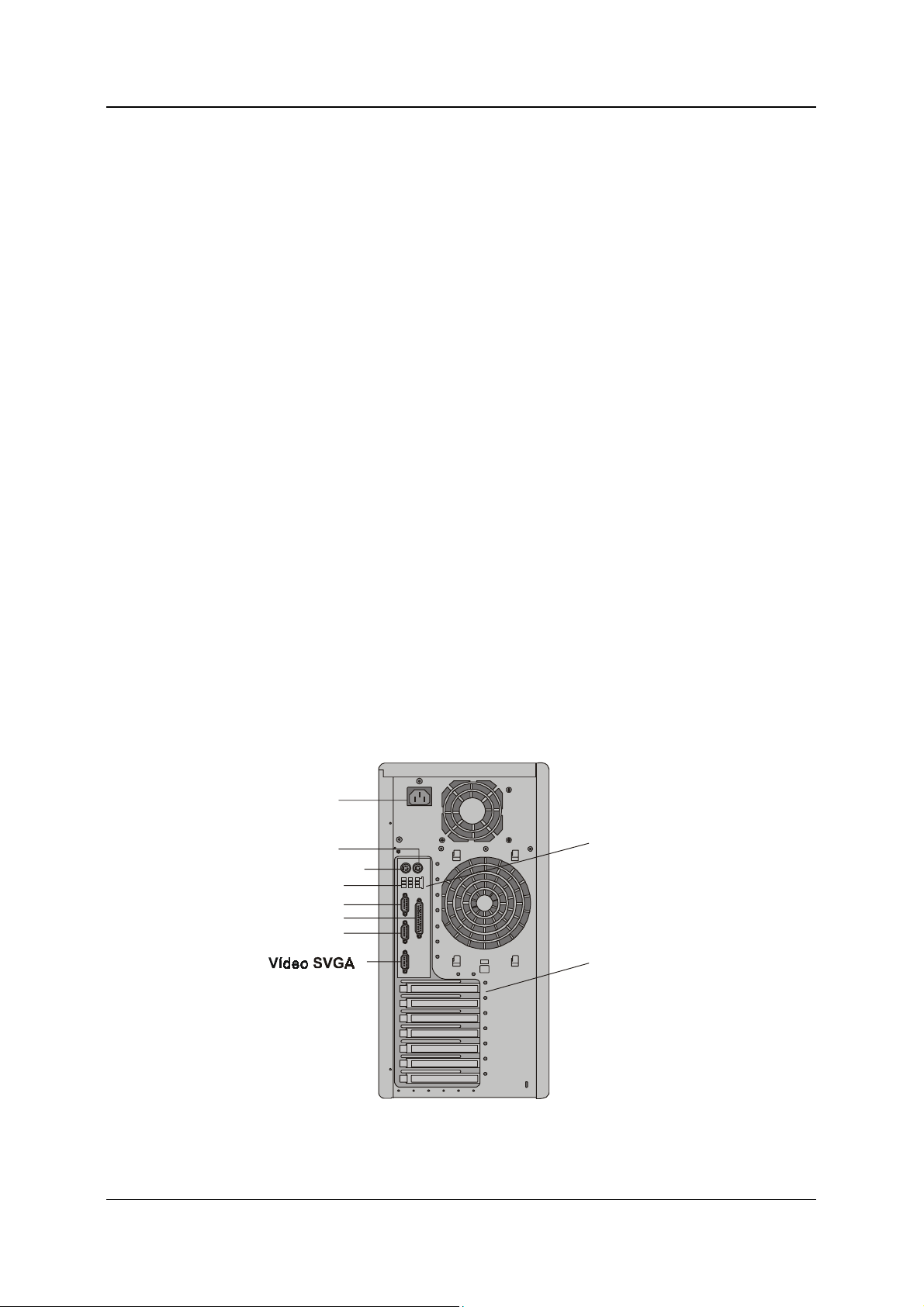
Capítulo 3 Instalación y Configuración
10. Alinee la nueva tarjeta con cuidado, deslícela en su posición y presiónela firmemente en el conector.
11. Vuelva a colocar la abrazadera de retención de E/S y gírela para cerrarla.
12. Cierre el dispositivo de retención de la guía de la tarjeta PCI, si está abierto.
13. Cierre el panel lateral.
14. Vuelva a colocar los cables externos y el cable de alimentación.
15. Encienda el servidor y restablezca su modo de funcionamiento normal.
Una vez que el HP Server vuelva a funcionar normalmente, es posible que necesite instalar los controladores
de software. Los controladores para la nueva tarjeta PCI forman parte del software del servidor existente o
bien están incluidos en un disco o CD-ROM suministrado con la tarjeta accesoria.
Cómo Extraer una Tarjeta Accesoria
Siga los pasos de la sección anterior, pero en lugar de instalar una tarjeta, retire la tarjeta PCI y coloque la
cubierta de la ranura.
Cómo Instalar en Armario el Servidor
Para obtener información, consulte la Guía de Instalación en Armario del Servidor.
Cómo Conectar Dispositivos Periféricos
En esta sección se proporcionan instrucciones para la conexión de dispositivos periféricos al HP Server
tc3100.
Monitor, Teclado y Ratón
1. Conecte el monitor, el teclado y el ratón al HP Server tc3100 mediante las conexiones suministradas en
la parte posterior del chasis. Consulte la Figura 3-23.
Los dos conectores USB están reservados para periféricos que no sean el teclado o el ratón.
Si dispone de una caja de conmutación de consola, consulte la guía del usuario de la caja de
conmutación para obtener instrucciones acerca de cómo conectar el teclado, el ratón y el monitor.
Alimentación
Ratón
Teclado
USB (2)
Serie A
Paralelo
Serie B
LAN
Puerto SCSI
externo (opcional)
36
Figura 3-23. Puertos del panel posterior

Capítulo 3 Instalación y Configuración
PRECAUCIÓN Los puertos del teclado y del ratón son puertos PS/2, pero no se pueden intercambiar. Si
conecta el teclado al puerto del ratón o el ratón al puerto del teclado, recibirá un mensaje
de error y el sistema no terminará el proceso de arranque.
2. Si se ha suministrado un cable de LAN, puede conectarlo ahora o esperar hasta que haya comprobado el
funcionamiento del HP Server.
Fuente de Alimentación Ininterrumpida (UPS)
1. Si tiene una UPS instalada, enciéndala.
2. Conecte el cable serie entre la UPS y el HP Server.
Consulte la guía del usuario incluida con la UPS para obtener información adicional.
El HP Server tc3100 lleva a cabo un test de diagnóstico cuando se activa el conmutador de
alimentación. Si se produce una condición de error, consulte el Capítulo 6, “Localización de Averías”.
Cómo Configurar el HP Server tc3100
En las secciones siguientes se describe cómo configurar el HP Server tc3100 con la ayuda del CD-ROM del
HP Server Navigator, que se incluye con el HP Server. Este CD-ROM también incluye la información más
reciente relativa al HP Server.
Cuando configure el servidor, es importante que disponga de la información de configuración más reciente.
El CD-ROM le informará de las cuestiones de compatibilidad pertinentes y le proporcionará una lista actual
de periféricos y accesorios probados de HP. Consulte la "Lista de Productos Probados" del CD-ROM del HP
Server Navigator o el sitio web de HP en la dirección:
http://www.hp.com
Asimismo, debería familiarizarse con HP DiagTools (en el CD-ROM del HP Server Navigator) y el CD-ROM
de Documentación en Línea del HP Server como apoyo para configurar el HP Server.
CD-ROM del HP Server Navigator
El CD-ROM del HP Server Navigator le proporciona dos formas de ejecutar el CD-ROM y acceder a sus
utilidades de información sobre configuración e información sobre recursos.
•
Modo Configuración: inserte el CD-ROM del Navigator en el HP Server y ejecútelo. Utilice la interfaz
del Navigator para configurar el sistema, visualizar información importante y obtener controladores y
utilidades para configurar el HP Server a través de la instalación del Sistema Operativo de Red (NOS).
•
Modo Recurso: inserte el CD-ROM del Navigator en un PC de Microsoft Windows. El CD se ejecutará
automáticamente para mostrar la interfaz del Navigator. Utilice la interfaz del Navigator para visualizar
recursos de información en línea y obtener utilidades de software y controladores.
Contenido del CD-ROM del HP Server Navigator
El Menú Principal del CD del Navigator le lleva a los módulos donde puede llevar a cabo las tareas de
configuración necesarias o acceder a las utilidades utilizadas en el proceso de configuración. Estas tareas
incluyen:
•
Configuración del hardware del servidor (sólo en el modo Configuración)
• Preparación del servidor para la instalación del NOS (sólo en el modo Configuración)
• Visualización de información sobre el servidor (como el archivo Readme, los Asesores de
Configuración, la Lista de Productos Probados)
• Obtención del software y los controladores para el servidor
Antes de aparecer por primera vez el Menú Principal del HP Navigator, puede que se le pida configurar el
idioma, la hora, la fecha y seleccionar el Sistema Operativo de Red (NOS) que se va a utilizar en la sesión.
37

Capítulo 3 Instalación y Configuración
Si tiene dudas sobre la utilización del CD del Navigator, consulte las instrucciones suministradas con dicho
CD o el menú Ayuda.
Cómo Obtener el Historial de Versiones del HP Server Navigator
El historial (archivo) de versiones del CD-ROM del HP Server Navigator proporciona una lista, en orden
numérico, de las actualizaciones del firmware y los controladores de software para el HP Server. El historial
de versiones se actualiza en el archivo para cada nueva versión del CD-ROM del HP Server Navigator. El
Informe de Estado más reciente aporta la última información sobre el HP Server concreto. Obtenga el
historial de versiones actual del CD del HP Server Navigator en el archivo para asegurarse de que dispone de
las versiones más actualizadas del software del HP Server Navigator.
El "Contenido del CD" incluye los siguientes elementos para cada versión del CD-ROM:
• Número de versión (específico del modelo del HP Server)
• Modelos de HP admitidos
•
Fecha de la versión
•
Número de Documento
•
Número de parte del CD-ROM del HP Navigator
• Cambios principales realizados en la versión específica del CD-ROM del HP Navigator
El "Contenido del CD" del CD-ROM del HP Server Navigator específico describe en detalle cualquier
software actualizado entre esta versión del CD-ROM y la versión anterior.
Cómo Acceder al CD-ROM del HP Server Navigator
Utilice este método para iniciar y acceder al CD-ROM del HP Server Navigator.
1. Compruebe que el HP Server se ha conectado correctamente al ratón, al teclado, al monitor y a la
alimentación CA antes de intentar encender el servidor.
2. Presione el botón de encendido para activar la alimentación del servidor.
3. Presione el botón de expulsión de la unidad de CD-ROM.
4. Coloque el CD-ROM del HP Server Navigator en la unidad y pulse el botón de expulsión de nuevo para
cerrar la unidad.
El CD del Navigator debe iniciarse automáticamente.
5. Si el CD del Navigator no se inicia automáticamente, apague la alimentación, espere 10 segundos y
vuelva a encender la alimentación.
Si el servidor no arranca, siga las instrucciones de diagnóstico que aparecerán en la pantalla.
6. Vaya al Menú Principal del HP Navigator.
Para obtener información detallada sobre el uso del CD-ROM del Navigator, consulte la Ayuda en línea
del CD.
Cómo Ver el Archivo Readme
Este archivo incluye la información más reciente del HP Server que no estaba disponible en el momento de la
publicación de esta Guía de Funcionamiento y Mantenimiento. Es importante comprobar este archivo antes
de seguir adelante con la instalación.
1. Inicie el CD-ROM del HP Server Navigator como se ha explicado más arriba.
2. Vaya al Menú Principal del HP Navigator.
3. Seleccione Archivo Readme.
El archivo Readme contiene la información más actualizada que le ayudará a instalar el HP Server.
Léalo meticulosamente antes de emprender la instalación.
38

Capítulo 3 Instalación y Configuración
Utilidad de Configuración del BIOS
La Utilidad de Configuración (BIOS) del HP Server se utiliza para configurar las siguientes opciones del
servidor:
•
Preferencias del Usuario
•
Seguridad
• Configuración
•
Salir
Cómo Acceder a la Utilidad de Configuración
El menú de la Utilidad de Configuración (BIOS) presenta las opciones enumeradas más arriba y los
elementos correspondientes se describen en los siguientes temas:
1. Encienda el monitor y el HP Server.
2. Inicie la Utilidad de Configuración presionando la tecla F2; aparecerá el siguiente mensaje en la pantalla
de arranque.
Presione <F2> para entrar en SETUP
Barra de Menús
La Utilidad de Configuración proporciona una barra de menús con varias opciones de menús. Las opciones
de la barra de menús son:
•
Preferencias del Usuario: Utilice esta opción del menú para configurar la hora, la fecha y las funciones
del teclado del servidor.
• Seguridad: Utilice este menú para configurar la protección mediante contraseña del encendido y las
opciones de seguridad del hardware. En Seguridad hay dos opciones disponibles:
o Contraseña de Encendido
usuario, que necesitarán una contraseña para acceder a la Utilidad de Configuración o para completar
el proceso de arranque.
Se debe configurar la contraseña del Administrador antes que la del Usuario o el Modo de Servidor
de Red. Una vez configurada la contraseña del Administrador, éste puede acceder y cambiar todos
los campos de las pantallas de la Utilidad de Configuración.
Si la contraseña del Usuario se ha configurado, éste puede cambiar la hora, la fecha y la contraseña
de usuario del sistema, así como un número limitado de elementos en las diversas pantallas de la
Utilidad de Configuración. El usuario puede ver todas las pantallas de la Utilidad de Configuración,
pero no puede modificar todas las configuraciones.
Modo de Servidor de Red: Cuando está configurado, el sistema pide una contraseña si se arranca
desde la unidad de disquetes o el CD-ROM, pero no si se arranca desde una unidad de disco duro. El
conmutador de alimentación y el teclado permanecen bloqueados hasta que se escriba la contraseña.
o Seguridad de Hardware
conectados a la controladora integrada. Esta opción también presenta conmutadores para poder
arrancar desde la unidad de disquetes, la unidad de disco duro y la unidad de CD-ROM.
: Utilice esta opción para configurar las contraseñas del administrador y del
: Utilice las opciones para habilitar o deshabilitar la escritura en disquetes
•
Configuración: Utilice esta opción del menú para configurar puertos de E/S, direcciones de E/S,
interrupciones, maestros de ranuras PCI, bloqueo de interrupción IRQ y ordenación de dispositivos de
arranque. Estas opciones de menú también proporcionan acceso para habilitar o deshabilitar los
siguientes elementos: el USB integrado, la función Arrancar por LAN y el número de serie del
procesador.
o Puerto de E/S Integrado
direcciones de base e interrupciones, dispositivos de puntero (ratón) y redirección de consola para
control remoto.
: Utilice este menú para configurar los puertos serie y paralelo, asignar
39

Capítulo 3 Instalación y Configuración
o Unidad de Disquetes
o Memoria Caché
liberar espacio para direcciones.
o Dispositivos IDE
los dispositivos IDE y configure el adaptador IDE de bus local.
o
Dispositivos de Ranuras PCI
avisa de conflictos.
o Ordenación de Dispositivos de Arranque
arrancables.
o Configuración de LAN/USB Incorporadas
LAN Incorporada: Habilite o deshabilite la LAN incorporada.
ROM de Arranque
sistema recupere una imagen de arranque de otro sistema de la red en lugar de arrancar desde un
dispositivo local. Debe estar funcionando en la red un servidor de imágenes de arranque.
Arrancar por LAN
Packet". Mientras el servidor están en el estado de suspensión, el adaptador LAN incorporado
explora todas las tramas entrantes dirigidas al servidor para una secuencia de datos específica,
indicando a la controladora de NIC que se trata de una trama de arranque. Si la NIC detecta la
secuencia de datos, avisa a la circuitería de administración de la alimentación ACPI del servidor
para que lo arranque. La trama de arranque se basa en la especificación Magic Packet estándar de
la industria.
USB A y B Incorporado
o Número de Serie del Procesador
de Configuración.
: Habilite o deshabilite la controladora de la unidad de disquetes.
: Habilite o deshabilite el hueco de memoria y habilite o deshabilite la RAM para
: Establezca relaciones de maestro principal/esclavo, maestro secundario/esclavo en
: Establezca una ranura PCI como maestro y bloqueo IRQ PCI. El BIOS
: Establezca el orden de arranque, incluidas las tarjetas
: Si está habilitada, la ROM de arranque PXE se carga para permitir que el
: Arranca el servidor desde el estado de "suspensión" al recibir un "Magic
: Habilite o deshabilite la LAN incorporada y sus características.
: Esta característica puede habilitarse o deshabilitarse en la Utilidad
•
Salir: Sale de la Utilidad de Configuración y guarda los cambios realizados o sale sin guardar los
cambios, con lo que se vuelve a la configuración anterior. Al salir, se reinicia el HP Server.
Utilización de las Pantallas de Configuración
La ayuda en línea explica la configuración mostrada en las pantallas de la Utilidad de Configuración.
También se proporcionan instrucciones para navegar entre las pantallas e introducir o cambiar los datos de la
configuración.
• Presione las teclas de dirección flecha derecha y flecha izquierda para desplazarse entre las opciones de
la barra de menús. La barra de menús se presenta en la parte superior de las opciones seleccionadas
principales.
•
Presione las teclas de dirección flecha arriba y flecha abajo para desplazarse entre los campos de cada
pantalla. El campo seleccionado se ilumina.
•
Algunos campos le pedirán que seleccione opciones de una lista de entradas. En ese caso, presione las
teclas más (+) o menos (-) repetidamente para mostrar cada entrada posible o la tecla Intro para
seleccionar opciones en un menú desplegable.
•
Delante de algunos nombres de campo hay una pequeña flecha (). Significa que el campo es, en
realidad, un submenú. Para visitar el submenú, selecciónelo con las teclas de dirección y presione la
tecla Intro. Se mostrará el submenú en lugar de la pantalla actual.
• La tecla Esc es la tecla de salida. Si presiona la tecla Esc en una de las pantallas de nivel superior,
aparecerá el menú Salir. Si presiona Esc en un submenú, aparecerá la pantalla anterior. Cuando elija
opciones de un menú desplegable, utilice la tecla Esc para cerrar el menú sin realizar ninguna selección.
Cómo Cambiar la Fecha y la Hora del Sistema
Utilice este tema para cambiar la fecha y la hora del HP Server; para ello, consulte el siguiente
procedimiento.
40

Capítulo 3 Instalación y Configuración
1. Para iniciar la Utilidad de Configuración, inicie o reinicie el sistema y presione F2 cuando se le indique.
2. Si es necesario, utilice la tecla flecha izquierda para seleccionar Preferencias del Usuario en la barra de
menús de la parte superior de la pantalla.
Una vez que esté en la Utilidad de Configuración, aparecerá la barra de menús en la parte superior de la
pantalla y en ella se mostrará "Preferencias del Usuario, Seguridad, Configuración y Salir". El menú
Preferencias del Usuario es el menú por omisión y debe ser la opción resaltada en la parte izquierda de
la barra de menús cuando la Utilidad de Configuración se abre por primera vez.
3. Si es necesario, utilice la tecla flecha arriba para desplazarse al campo Hora del Sistema.
El campo "Hora del Sistema" aparece resaltado por omisión al seleccionar el menú "Preferencias del
Usuario". Realmente, este campo está compuesto de tres subcampos que aparecen entre corchetes
[xx:xx:xx]: las horas están a la izquierda (reloj de 24 horas), los minutos en el medio y los segundos a la
derecha.
4. Escriba la hora y presione Intro para pasar al campo de minutos.
5. Escriba los minutos y presione Intro para pasar al campo de segundos.
6. Escriba los segundos y presione Intro, a continuación utilice las teclas de dirección para salir de este
campo.
7. Desplácese al campo Fecha del Sistema para escribir la fecha en el campo.
Las fechas se escriben en el campo "Fecha del Sistema" de la misma forma en que se escribe la hora en
el campo "Hora del Sistema". Este campo también tiene tres subcampos independientes para el mes, el
día y el año, que aparecen entre corchetes [xx/xx/xxxx].
8. Escriba el mes y presione Intro para pasar al campo del día.
9. A continuación, escriba el día y presione Intro para pasar al campo del año.
10. Escriba el año y presione Intro; a continuación utilice las teclas de dirección para salir de este campo.
Compruebe que introduce los cuatro dígitos del año.
11. Presione las teclas de dirección flecha derecha o flecha izquierda para seleccionar el menú Salir.
12. Seleccione Salir y Guardar Cambios en la lista de opciones y, a continuación, presione Intro.
Aparecerá un cuadro de diálogo que le pedirá que confirme su decisión.
13. Seleccione Sí y, a continuación, presione Intro.
El HP Server se reinicia y los cambios de fecha y hora se aceptan.
Cómo Configurar las Contraseñas de Arranque del HP Server
Utilice este tema para configurar una contraseña para arrancar el HP Server. Adicionalmente, puede disponer
de una contraseña de administrador y una contraseña del usuario independientes, pero la contraseña del
usuario está limitada al acceso una vez realizado el arranque.
Para configurar la contraseña del HP Server, que requerirá una contraseña al arrancar; consulte el
procedimiento siguiente.
1. Si aún no está en la Utilidad de Configuración, inicie o reinicie el sistema y presione F2 cuando se le
indique.
2. Presione las teclas de dirección flecha derecha o flecha izquierda para seleccionar Seguridad en la barra
de menús.
En el momento en que se selecciona el menú Seguridad, aparecerán sus opciones, como se muestra a
continuación.
Contraseña de Encendido
Seguridad de Hardware
La flecha indica que se trata de un submenú en el que se podrán seleccionar opciones.
41

Capítulo 3 Instalación y Configuración
3. Si es necesario, utilice la tecla de dirección para desplazarse al campo Contraseña de Encendido y, a
continuación, presione Intro.
El campo "Contraseña de Encendido" aparece resaltado por omisión al seleccionar el menú "Seguridad".
La primera línea del menú es "La Contraseña del Administrador está [Configurada o No Configurada]"
o Si la contraseña no está configurada, aparecerá "No Configurada" en el campo. En este caso, no se le
permitirá establecer la contraseña del usuario hasta que no haya configurado la Contraseña del
Administrador. Aunque no haya configurado una contraseña, puede arrancar el servidor sin ella.
La contraseña del administrador controla el acceso a la Utilidad de Configuración y su
configuración, pero no entrará en vigor hasta que la contraseña esté “Configurada” y se haya
reiniciado el servidor.
o Si en este campo aparece “Configurada”, puede cambiar la contraseña del administrador o
desplazarse a la contraseña del usuario y cambiarla. Si desconoce la contraseña del administrador
existente, consulte la sección "Problemas con la Contraseña" del Capítulo 6, "Localización de
Averías".
NOTA Se debe configurar la contraseña del administrador antes que la del usuario. La contraseña
del administrador es la única necesaria para configurar el HP Server para que arranque
con una contraseña.
4. Presione la tecla Intro para escribir una nueva contraseña o para cambiar la anterior.
Aparece un menú emergente titulado, "Configurar Contraseña de Encendido". Si no se escribió una
contraseña, el campo "Escribir Nueva Contraseña: [ ]" se resalta. Si se escribió una contraseña
anteriormente, el campo "Escribir Anterior Contraseña: [ ]" se resalta.
NOTA Para salir del menú desplegable sin escribir una contraseña, presione la tecla Esc en
cualquier momento.
5. Escriba la contraseña (nueva o anterior) en el campo apropiado y presione la tecla Intro.
Se acepta la contraseña y el siguiente campo que hay inmediatamente debajo, "Vuelva a Escribir la
Nueva Contraseña: [ ]" o "Escriba la Nueva Contraseña: [ ]" aparece resaltado. Por razones de
seguridad, la contraseña no aparece en la pantalla.
6. Si es necesario, escriba la nueva contraseña en el campo "Escriba la Nueva Contraseña: [ ]" y
presione Intro.
NOTA Si no se introduce nada en el campo “Escriba la Nueva Contraseña” o se deja vacío y
tampoco se introduce nada en el campo “Vuelva a Escribir la Nueva Contraseña” o se deja
vacío, la configuración de la contraseña se desactivará, cambiando a “No Configurada”. Si
la contraseña del administrador cambia a “No Configurada”, la contraseña del usuario
cambia obligatoriamente a “No Configurada”.
7. Escriba la nueva contraseña de nuevo en el campo "Vuelva a Escribir la Nueva Contraseña: [ ]" y
presione Intro.
Después de volver a escribir la nueva contraseña y de presionar Intro, el menú emergente desaparece y
el campo “La Contraseña del Administrador está” cambia a “Configurada” y, en el siguiente arranque,
el HP Server solicitará una contraseña para acceder a la Utilidad de Configuración y completar el
proceso de arranque.
42

Capítulo 3 Instalación y Configuración
8. Si desea que sólo haya una contraseña (la del administrador), puede omitir el campo "La Contraseña de
Usuario:" y continuar con el Paso 10 para salir de la utilidad y guardar los cambios.
9. Si desea escribir una Contraseña de Usuario, utilice las teclas de dirección para desplazarse al campo
"La Contraseña de Usuario:" y repita los Pasos 4-7 para la Contraseña de Usuario.
10. Si ha terminado de configurar o cambiar las contraseñas, presione la tecla Esc para salir de este menú.
11. Utilice la tecla de flecha derecha para ir al menú Salir.
12. Seleccione Salir y Guardar Cambios en la lista de opciones de salida y, a continuación, presione Intro.
Aparecerá un cuadro de diálogo que le pedirá que confirme su decisión.
13. Seleccione Sí y, a continuación, presione la tecla Intro.
El HP Server se reinicia y los cambios de contraseña se aceptan. Después de que el servidor se reinicie,
el sistema le pedirá que utilice la nueva contraseña para acceder a la Utilidad de Configuración o
completar el proceso de arranque. Si olvida la contraseña, consulte la sección "Problemas con la
Contraseña" del Capítulo 6, "Localización de Averías".
14. Para cambiar una de las contraseñas posteriormente, vuelva al menú Seguridad y repita los Pasos del 2
al 7 anteriores para una o ambas contraseñas.
Característica Remote Console
La característica HP Remote Console está integrada en el BIOS del HP Server y es independiente del NOS.
Utiliza el acceso remoto del nivel de BIOS de HP para diagnosticar y solucionar problemas asociados a las
operaciones o la configuración del hardware del servidor.
Cómo Habilitar la Característica Remote Console
Para habilitar la característica Remote Console del HP Server tc3100, entre en la Utilidad de Configuración
del BIOS tal como se ha descrito anteriormente y dé estos pasos:
1. Seleccione Configuración en la barra de menús.
2. Seleccione Puertos de E/S Integrados.
3. Seleccione Puertos Serie.
4. Seleccione Redirección de Consola.
5. Configure Com Port Address (Dirección de Puerto Com) en 3F8/IRQ 4 (Puerto Serie A).
6. Seleccione una velocidad en baudios.
7. Seleccione un tipo de consola.
8. Seleccione el control de flujo.
9. Seleccione un módem para conectarlo a la consola.
10. A continuación, después de configurar el servidor y una consola de PC remota con los módems, instale
el software de emulación de terminal (pcANYWHERE32 incluido con el servidor) en la consola remota
para establecer una conexión. Para obtener información detallada sobre la configuración y la utilización
de la característica Remote Console, consulte la sección "Guía del Administrador Remoto" del CD-
ROM de Documentación en Línea del HP Server.
Acerca de la Característica Remote Console
A continuación se muestra cómo se conecta la Remote Console de HP al HP Server.
43

Capítulo 3 Instalación y Configuración
Consola
Remota
Módem
En el servidor
Figura 3-24. Instalación de Consola Remota de HP
HP
HP Server
Módem
En la Consola Remota
1. En el servidor: Después de configurar el servidor para recibir utilizando la característica Utility Partition
Console Redirection, la consola remota puede asumir el control del servidor.
2. En la consola remota: Mediante un módem y pcANYWHERE32, la estación de trabajo de la consola
remota de las instalaciones exteriores puede llamar al HP Server y ejecutar utilidades de diagnóstico
en él.
Con la característica Remote Console, puede acceder de modo remoto a la Partición de Utilidades del
servidor del cliente para:
• Actualizar el BIOS del servidor.
Esta característica resulta especialmente útil puesto que permite actualizar el BIOS de un servidor a
distancia.
• Ejecutar HP Server DiagTools.
Esta utilidad proporciona formas de probar los componentes de hardware de un servidor, incluida la
función de la placa del sistema.
• Arrancar de forma remota el servidor y ver los mensajes de inicialización.
•
Configurar o reconfigurar el idioma del teclado del servidor.
Asimismo, el HP Server tc3100 incluye software de comunicaciones pcANYWHERE32 (de Symantec Inc.)
para redirigir gráficamente la consola del servidor de Windows NT a una ubicación remota. Para obtener
información detallada, consulte la sección "Característica Remote Console" del CD de Documentación en
Línea.
44

Capítulo 3 Instalación y Configuración
Utilidad de Configuración SCSI
El HP Server utiliza la Utilidad de Configuración SCSI Symbios para comprobar o modificar la
configuración de la controladora SCSI integrada en relación con los dispositivos conectados a los conectores
de los dos canales SCSI de la placa del sistema. Si necesita comprobar o modificar la configuración de la
controladora SCSI, o si necesita dar formato de bajo nivel a discos SCSI o comprobar medios de disco SCSI,
ejecute la utilidad de Configuración Symbios.
NOTA
Durante el proceso de arranque, aparecerá el mensaje "Symbios, Inc. PCI Boot ROM successfully loaded"
(Symbios, Inc. ROM de arranque PCI cargada correctamente) si hay dispositivos conectados a la controladora
SCSI. La controladora SCSI puede ofrecer configuraciones de bus, dispositivos y canales cuando está activa
en la pantalla.
Para acceder a la Utilidad de Configuración SCSI Symbios, consulte las siguientes instrucciones.
1. Reinicie el HP Server.
Si ya está en el proceso de arranque, debe ver el siguiente mensaje.
Press Ctrl-C to start Symbios Configuration Utility...(Presione
Ctrl-C para iniciar la Utilidad de Configuración Symbios)
2. Presione las teclas Ctrl+C para acceder a la utilidad.
3. Utilice las teclas de dirección para mover el cursor, presione Intro para seleccionar una opción y Esc
para salir.
4. Para cambiar la configuración de la controladora SCSI.
a. Seleccione una controladora SCSI integrada o un adaptador SCSI de la lista del Menú Principal y
presione Intro.
b. Seleccione Configuración del Adaptador.
Esta opción configura el ID de la controladora SCSI y otros valores de la configuración avanzada de
la controladora.
5. Para dar formato a un disco duro o cambiar los parámetros de un disco duro:
a. Seleccione una controladora SCSI integrada o un adaptador SCSI de la lista del Menú Principal y
presione Intro.
b. Seleccione Selección de Dispositivos y presione Intro.
c. Seleccione el disco duro al que desea dar formato y presione Intro.
d. Seleccione la opción de menú Formato y presione Intro.
Normalmente no necesitaría usar esta utilidad, salvo si se trata de un administrador
experimentado o si el distribuidor de soporte le ha solicitado que lo haga.
PRECAUCIÓN Dar formato a bajo nivel a una unidad de disco duro SCSI destruirá todos sus datos.
45


4 Diagnósticos
Cuando se inicia el servidor, aparecen en pantalla varias pruebas. El número de pruebas que aparecen
depende de la configuración del servidor. A continuación se muestran los tipos de errores que pueden
aparecerle a un usuario en el HP Server:
• Mensajes de error de diagnóstico integrados.
•
Mensajes de error del BIOS y otros. Se trata de errores detectados por el BIOS del sistema que no se
incluyen en los errores de diagnóstico o aplicación integrados.
Para ver los autotest de encendido (POST):
•
El HP Server debe tener capacidad funcional para ejecutar los diagnósticos.
•
El subsistema de vídeo debe funcionar.
•
El teclado debe funcionar.
NOTA El número de versión de ROM del BIOS se muestra en la pantalla del monitor durante el
encendido.
Autotest de Encendido (POST)
Los diagnósticos (Autotest de Encendido "POST") se ejecutan automáticamente cada vez que se enciende el
servidor. Estos diagnósticos, que residen en la ROM del BIOS, aíslan los fallos lógicos relacionados con el
servidor e indican la tarjeta o componente que es necesario sustituir, según se indique en los mensajes de
error. La mayoría de los fallos de hardware del servidor se aislarán con exactitud por medio del diagnóstico.
AVISO Debe siempre apagar la alimentación y desconectar el cable de alimentación del servidor
antes de abrir el HP Server y tocar los componentes internos. En caso contrario, puede
exponerse a una descarga eléctrica y los componentes del servidor podrían sufrir daños.
El conmutador de alimentación NO apaga la alimentación en espera, de modo que para
ello debe desconectar el cable de alimentación.
Se muestran dos tipos de mensajes de error durante el proceso de Autotest de Encendido (POST) y las causas
de estos mensajes pueden impedir que el servidor termine el proceso de arranque. Los tipos de mensajes son:
•
Mensajes en vídeo inverso (texto negro sobre fondo blanco).
Consulte el CD-ROM del HP Server Navigator para ver una definición del mensaje y la acción que
puede realizar para solucionar el problema.
•
Errores del Autotest de Encendido (POST): Se muestran en vídeo normal (texto blanco sobre fondo
negro) y puede tratarse de un mensaje de texto o de un código alfanumérico. Si se produce un error con
un mensaje de texto durante el POST, se muestran los detalles de dicho error. Siga las instrucciones que
aparecen en la pantalla. Si aparece un código alfanumérico, consulte el CD-ROM de Documentación en
Línea del HP Server.
47

Capítulo 4 Diagnósticos
No se Muestran Mensajes de Error
Comprobaciones Generales:
1. Todos los cables externos y de alimentación están conectados firmemente.
2. La toma de alimentación funciona.
3. El servidor y el monitor están encendidos. (El indicador de encendido debe estar iluminado).
4. La configuración de brillo y contraste de la pantalla es correcta.
5. Todos los cables internos están correctamente conectados y todas las tarjetas están firmemente
insertadas.
6. Compruebe que el procesador y el disipador de calor están totalmente encajados en el conector
correspondiente de la placa del sistema.
7. Verifique que la memoria está instalada correctamente y totalmente encajada.
8. Compruebe que las ranuras y las lengüetas están alineadas en el conector de DIMM.
Después de Instalar un Accesorio:
1. Apague el monitor, el servidor y todos los dispositivos externos.
2. Desconecte todos los cables de la toma de alimentación.
3. Abra el panel lateral.
4. Realice las siguientes comprobaciones:
a. Si ha instalado una tarjeta accesoria, compruebe que está firmemente insertada en su ranura y que los
conmutadores o puentes de la tarjeta accesoria están configurados correctamente.
Consulte la documentación suministrada con la tarjeta accesoria.
b. Compruebe todos los cables y conexiones internas.
c. Si ha cambiado algún conmutador de la placa del sistema, compruebe que cada uno de ellos está
configurado correctamente.
NOTA De los ocho conmutadores del conmutador de configuración sólo se utilizan dos.
5. Cierre el panel lateral y conecte todos los cables.
6. Encienda el monitor y el servidor.
7. Si el servidor sigue sin funcionar:
a. Repita los pasos 1, 2 y 3 de esta sección.
b. Retire todos los accesorios, excepto la unidad primaria de disco duro de arranque.
c. Cierre el panel lateral y conecte todos los cables.
d. Encienda el monitor y el servidor.
e. Si ahora el servidor funciona, vuelva a colocar las tarjetas y accesorios por turnos para averiguar
cuál es el causante del problema.
Mensajes de Error del POST
Si recibe un mensaje de error de texto en vídeo inverso durante el POST, consulte el CD-ROM del HP Server
Navigator para obtener una explicación más detallada y la posible solución.
Si el servidor se inicia, pero el POST sigue informando de un mensaje de error, borre la configuración del
CMOS, tal como se describe más adelante en este capítulo.
48

Capítulo 4 Diagnósticos
NOTA HP recomienda corregir el error antes de continuar, aunque parezca que el servidor se
inicia correctamente.
La Tabla 4-1 describe los mensajes de error de texto típicos del POST y la acción correctiva que puede tomar
para solucionar el problema.
Tabla 4-1. Mensajes de error del POST
Mensaje Acción Correctiva
No se encuentra el sistema
operativo
Error del teclado Verifique que el teclado está conectado al conector correcto (no al
Error del ratón Verifique que el ratón está conectado al conector correcto (no al conector
Si no aparece ningún mensaje
(pantalla vacía)
Si se produce un error de
configuración
System CMOS checksum bad
(Checksum de CMOS del
sistema defectuosa)
•
Compruebe que la unidad de arranque deseada tiene alimentación y
que el cable SCSI correspondiente está conectado.
•
Compruebe que el cable SCSI está conectado firmemente al
conector SCSI de la placa del sistema.
•
Compruebe que el dispositivo de arranque se ha habilitado en la
Utilidad de Configuración bajo el menú Seguridad.
•
Compruebe que el dispositivo de arranque tiene un sistema
operativo instalado.
Si el problema continúa, póngase en contacto con los servicios de soporte
de HP.
conector del ratón) en la parte posterior del servidor.
Si el problema continúa, sustituya el teclado o póngase en contacto con
los servicios de soporte de HP.
del teclado) en la parte posterior del servidor.
Si el problema continúa, sustituya el ratón o póngase en contacto con los
servicios de soporte de HP.
•
Si no aparece ningún texto ni mensaje, escuche los códigos
acústicos. Consulte el manual de Servicio del CD-ROM de
Documentación en Línea del HP Server.
•
Si no aparece ningún mensaje, pero el servidor se para después del
POST, compruebe que los DIMM se han instalado correctamente.
Si se notifica un error de configuración del servidor durante el proceso de
inicio, borre la memoria del CMOS como se describe en el Capítulo 6,
"Localización de Averías", y reinicie el servidor.
•
Presione F2 para ejecutar la Utilidad de Configuración.
•
Cambie la configuración si es necesario.
•
Seleccione la opción Salir, luego Save Changes and Exit (Guardar
Cambios y Salir) para guardar la nueva configuración.
El servidor debe reiniciarse.
Cómo Borrar la Configuración del CMOS
Es posible que necesite borrar la configuración del CMOS si ésta ha sido dañada por un programa o si una
configuración incorrecta en la Utilidad de Configuración ha imposibilitado le lectura de los mensajes de error.
Para borrar la configuración:
1. Apague el servidor y abra el panel lateral.
2. Mueva el conmutador 4 del conmutador de configuración de la placa del sistema (con la etiqueta "Clear
CMOS" [Borrar CMOS]) a la posición ON (Encendido). Consulte la Figura 4-1.
3. Encienda el servidor.
49

Capítulo 4 Diagnósticos
Aparece un mensaje que indica que la configuración se ha borrado.
4. Apague el servidor.
5. Devuelva el conmutador número 4 de la placa del sistema a la posición OFF.
6. Cierre el panel lateral.
7. Encienda el servidor.
8. Presione F2 para ejecutar la Utilidad de Configuración cuando aparezca <F2=Setup>.
9. Realice los cambios necesarios en la configuración.
10. Seleccione la opción Salir y guarde los cambios para guardar la configuración y salir de la Utilidad de
Configuración.
No se utiliza (Por omisión = Desactivado)
Open
El rectángulo sombreado
representa la posición
del conmutador.
Abierto = Desactivado Cerrado = Activado
Borrar Contraseña
Borrar CMOS
No se utiliza (Por omisión = Desactivado)
Figura 4-1. Colocación de los conmutadores de configuración
Soluciones de Administración de HP
Las Soluciones de Administración de HP son una serie completa de utilidades, aplicaciones y características
incorporadas para administrar los servidores localmente o desde ubicaciones remotas. Si no está familiarizado
con estos productos o conceptos,
• Vaya al sitio Web de Administración en el Sitio Web de HP en:
http://www.hp.com/toptools
para ver información acerca de HP TopTools y las demás opciones de administración del HP Server.
Las siguientes opciones de administración, que se describen aquí brevemente, se encuentran disponibles para
el HP Server tc3100. Para obtener más información, lea la Guía de Referencia de Administración del HP
Server que se suministra con su servidor. Esta guía informa sobre TopTools y todas las opciones y utilidades
de administración del servidor.
50
•
Software de HP TopTools: Software de administración basado en explorador de HP que se encarga de la
supervisión y la administración remotas de los componentes fundamentales del servidor.
•
Integrated Remote Assistant: Producto integrado denominado HP Integrated Remote Assistant
(conocido también como Integrated RA). RA Integrado combina software y hardware inteligentes para
proporcionar a los administradores notificaciones inmediatas sobre eventos y operaciones del HP
Server.
•
Encendido/Apagado de LAN A y Arrancar por LAN (WOL): Estas opciones permiten una
administración simple y remota de la alimentación de los servidores a través del puerto de LAN A
incorporada. Esta función permite al administrador apagar, encender, realizar el ciclo de encendido o
reiniciar de forma remota el servidor. Para utilizar la opción WOL, ésta debe estar habilitada en la
Utilidad de Configuración del servidor (BIOS) bajo Configuración de LAN/USB Incorporadas
(Configuración > Configuración de LAN/USB Incorporadas).

Capítulo 4 Diagnósticos
HP Server DiagTools
La finalidad del software de diagnóstico del hardware es facilitar herramientas para la comprobación de los
problemas del hardware. Intencionadamente, el software de diagnóstico realiza pruebas sencillas de cada
componente de hardware. Normalmente, estas pruebas garantizan que el hardware no es el origen de los
problemas del servidor. Esto permite al usuario eliminar el hardware como causa del problema y centrarse en
los parámetros de configuración del sistema operativo, las conexiones de red y los parámetros de
configuración del software de aplicaciones como origen del problema.
Si se confirman los problemas de hardware, el programa de software de diagnóstico en ocasiones puede
detectar y diagnosticar el subsistema o el componente específico del servidor que causa el problema.
Asimismo, las herramientas de diagnóstico pueden recopilar información que permita al personal de soporte
evaluar rápidamente el estado del servidor.
Para que puedan ser efectivas, las herramientas de software de diagnóstico deben utilizarse en el contexto de
un procedimiento de localización de averías más amplio.
DiagTools para HP Servers es un conjunto de pruebas de diagnóstico fuera de línea que incluye pruebas de
los componentes del sistema y del procesador, elementos de memoria y almacenamiento, puertos y
dispositivos de entrada/salida. DiagTools se suministra en el CD-ROM de Arranque de HP.
Para utilizar el software DiagTools, el usuario debe transferirlo a un disquete. Luego, el disquete de
DiagTools se utiliza para iniciar el servidor. Hay un conjunto básico de herramientas que comprueba los
principales componentes del servidor y hay disponible un menú de pruebas avanzadas para realizar los tests
con más detalle.
DiagTools puede comprobar los componentes siguientes:
• placa del sistema • procesadores
•
módulos de memoria
•
unidades de disquetes
•
puertos paralelos
• monitor de vídeo
DiagTools es un diagnóstico fuera de línea. Los diagnósticos fuera de línea no utilizan el sistema operativo
(OS) principal del HP Server. El sistema operativo alternativo de DiagTools tiene muchas menos funciones
que el sistema operativo completo. Por tanto, sus capacidades se limitan a un conjunto de pruebas básicas y
una serie de pruebas avanzadas. Además, DiagTools no realiza pruebas que puedan sobrescribir y, por tanto,
destruir los datos del usuario. Las pruebas que requieren introducciones o decisiones del usuario se dejan para
la serie de pruebas avanzadas.
Puede utilizar DiagTools para realizar las tareas que se indican a continuación:
•
mostrar un inventario de alto nivel del servidor probado
•
guardar e imprimir un inventario detallado de los componentes de hardware
•
realizar una prueba básica de los componentes enumerados en el inventario del servidor
•
mostrar resultados generales del tipo "PASA" o "FALLO" de las pruebas básicas
•
registrar resultados detallados de las pruebas básicas del servidor
•
mostrar un menú de pruebas avanzadas
•
seleccionar y ejecutar una o varias pruebas avanzadas
•
añadir el registro de resultados de las pruebas avanzadas al registro de pruebas básicas
•
ver una lista para localizar el significado de un código de error determinado
•
ver uno o más pasos que le ayudarán a confirmar y aislar las condiciones de error
•
examinar el Ticket de Soporte, que contiene inventarios y resultados de pruebas detallados
•
añadir comentarios al Ticket de Soporte
•
unidades de disco duro
•
teclados
•
unidades de CD-ROM
51

Capítulo 4 Diagnósticos
Acerca de los Mensajes de Error
Un número hexadecimal designa cada mensaje de error informado por DiagTools; una nota breve sobre el
tipo de error; y una lista de pasos que el usuario puede dar como respuesta. Cuando se realiza una prueba, ésta
comprueba muchos aspectos del hardware, por lo que el número de mensajes de error posibles puede superar
los 300. La mayoría de ellos son sumamente infrecuentes, si es que ocurren.
Los códigos de error se pueden ver en línea desde el menú del usuario de DiagTools dentro de la serie de
pruebas avanzadas o puede consultar la Referencia de Errores y Guía del Usuario de HP Server DiagTools.
Ventajas y Limitaciones de los Diagnósticos de Hardware
El software de diagnósticos fuera de línea resulta útil para asegurar que el hardware se haya eliminado como
causa posible de los problemas de servidor. Estas herramientas de diagnóstico se pueden suministrar
fácilmente con un servidor y son relativamente sencillas de utilizar.
Únicamente el personal con experiencia que conozca sus limitaciones debe utilizar el software de diagnóstico
fuera de línea.
Algunas de las limitaciones son las siguientes:
•
inicio del servidor desde el disquete de diagnósticos
•
no se puede acceder a los registros de errores del sistema operativo, puesto que éste no funciona al
mismo tiempo que las herramientas de diagnóstico
•
capacidad limitada para comprobar un solo componente cada vez
•
incapacidad de indicar los problemas con servidores o la red mal configurados
HP TopTools
HP TopTools es el software de administración basado en explorador que proporciona la supervisión y
administración remotas de los componentes fundamentales del servidor. TopTools (con el componente de
servidor) proporciona información vital para la localización rápida de averías y la administración proactiva de
los HP Servers. Entre los componentes que administra TopTools se incluyen los procesadores, memoria,
almacenamiento y NIC.
TopTools se suministra con todos los HP Server y se debe instalar para ayudar a su proveedor de servicios a
localizar problemas en su HP Server. TopTools se puede encontrar en el CD-ROM de HP TopTools.
Para instalaciones con un solo servidor, tal vez no necesite la potencia de HP TopTools basado en la web. En
su lugar, HP TopTools Auto Alert y Local TopTools for Servers, incluidos en el CD-ROM del HP Server
Navigator, pueden proporcionar todas las herramientas necesarias para administrar el entorno de una empresa
pequeña. Local TopTools for Servers proporciona la misma información que HP TopTools pero se ejecuta
directamente en el servidor. Local TopTools for Servers se instala automáticamente en el servidor cuando se
utiliza el HP Server Navigator para instalar el sistema operativo de red. HP TopTools Auto Alert se puede
instalar desde el CD-ROM de HP TopTools o desde el CD-ROM del HP Server Navigator.
•
Consulte la Guía de Referencia de Administración del HP Server para obtener las instrucciones
detalladas de instalación.
• También puede descargar el software y la documentación de TopTools desde el sitio web de TopTools
en la dirección:
http://www.hp.com/toptools
A continuación se muestran algunas de las características de TopTools:
52
•
Notificación de problemas en los principales componentes de hardware, que incluyen la memoria,
unidades de disco, controladoras SCSI y NIC.
•
Registro unificado de eventos que permite revisar el historial completo de la actividad del Server desde
una ubicación
• Avisos sobre problemas de disco previsibles respaldado por la garantía proactiva de sustitución de HP

Capítulo 4 Diagnósticos
•
Alertas del umbral de capacidad del disco y de seguimiento de la utilización
•
Visualización de información fundamental del servidor, como por ejemplo versión del BIOS, versiones
de controladores y del firmware, contenido de las ranuras PCI y puertos serie y paralelo.
•
Conexión sencilla con las principales plataformas de administración, incluidas el Administrador de
Nodos de Red HP OpenView y los productos Unicenter TNG y Tivoli de Computer Associates
•
HP TopTools AutoAlert proporciona aviso proactivo de problemas y asesoramiento para hallar
soluciones rápidamente a través de una interfase de usuario con "semáforo" fácil de utilizar
•
Soporte para DMI 2.0, que proporciona la misma información de inventario de la Interfase de
Administración del Escritorio para servidores y para equipos de escritorio
53
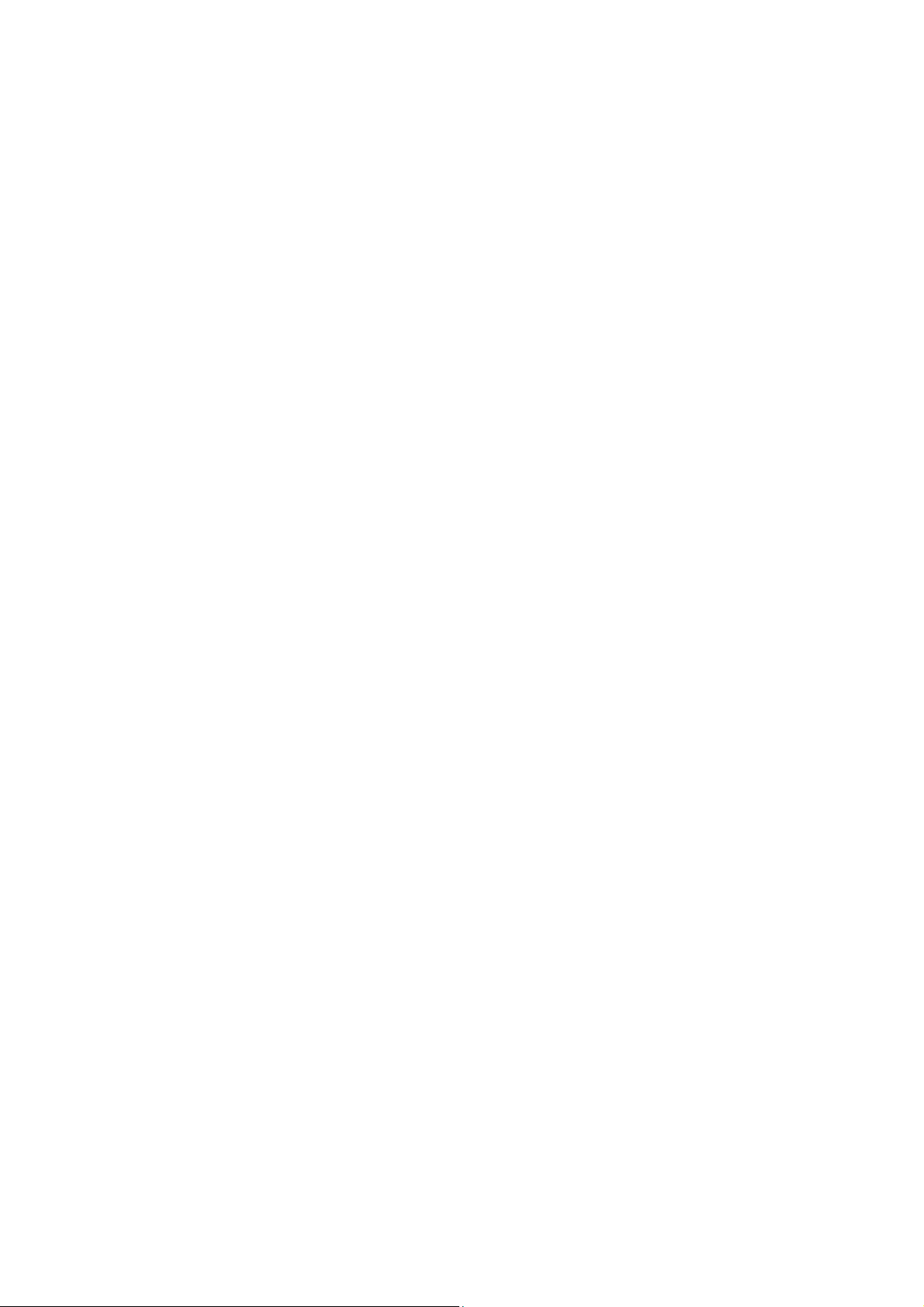
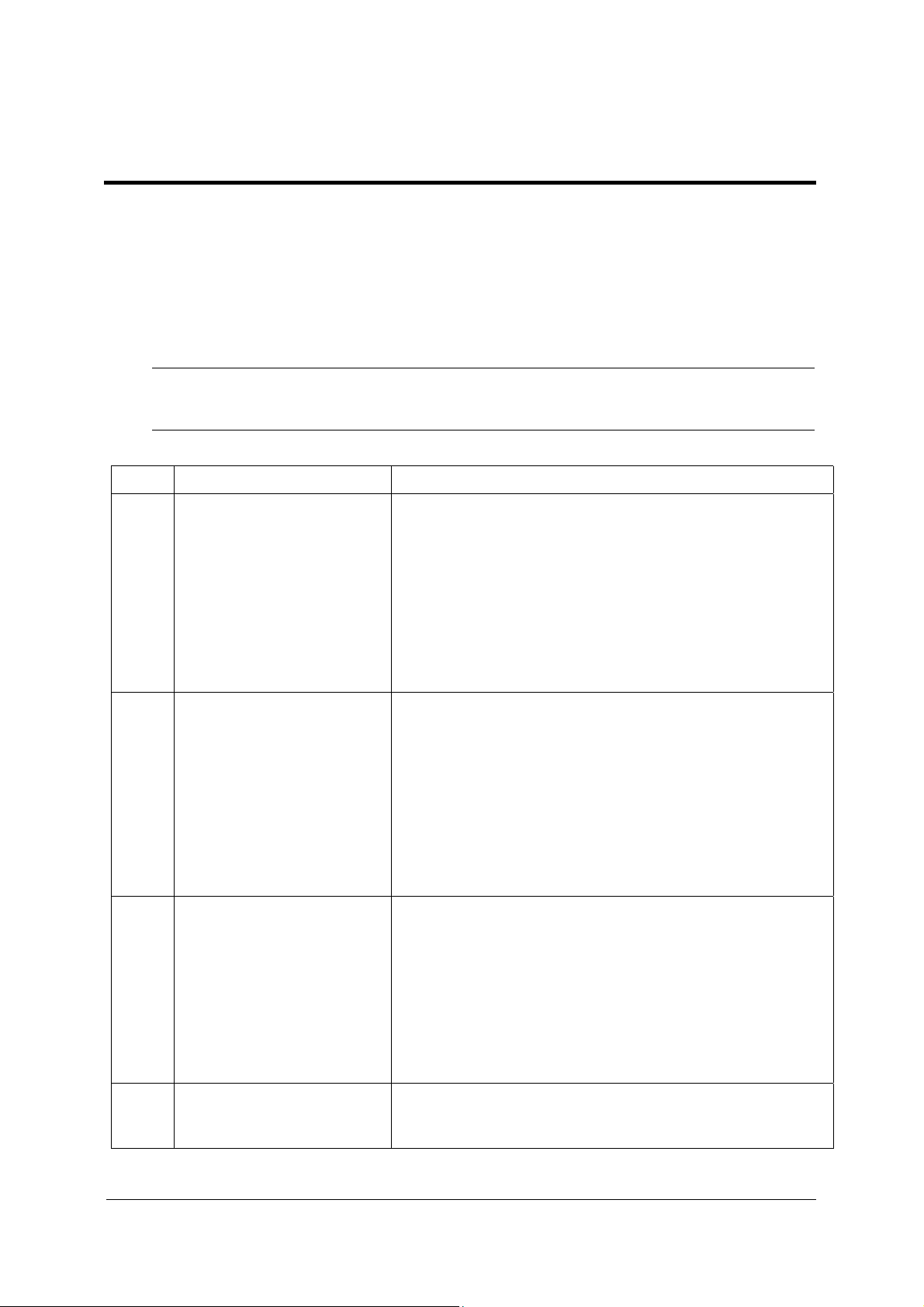
5 Mensajes de Error
Códigos de Error del Autotest de Encendido (POST)
Los mensajes de error (códigos de POST) aparecen si se produce una condición de error durante el proceso de
arranque del HP Server tc3100. Todos los códigos, junto con sus descripciones respectivas, se indican en la
tabla siguiente; es posible que no todos los códigos sean aplicables a su servidor.
Estos códigos aparecerán en la pantalla del monitor, siempre y cuando éste y los circuitos de soporte
funcionen.
NOTA No lleve a cabo acciones de extracción o reemplazo hasta que haya seguido otros pasos de
localización de averías. Consulte "Lista de Comprobación de Localización de Averías" en
el Capítulo 6, "Localización de Averías".
Tabla 5-1. Códigos de error del POST
Código Descripción Problema/Solución
0000 Error de placa del sistema POST ha detectado un fallo limitado al comportamiento inestable
interno de la placa del sistema o a un bloqueo del sistema durante el
proceso de arranque. Si omite este mensaje de error y continúa, se
puede ocasionar un comportamiento inestable o un bloqueo del
sistema durante el proceso de arranque.
Para verificar este error:
1. Reinicie el servidor.
2. Si este error continúa, es posible que haya que sustituir la placa
del sistema. Póngase en contacto con su representante de
servicio.
0010 Problema del BIOS La configuración del PC se ha perdido, borrado, dañado o no se ha
inicializado. Cuando el HP Server permanece desconectado durante
un largo período de tiempo, la batería se descarga y no suministra
suficiente corriente para mantener la memoria CMOS activada.
Para corregirlo:
1. Verifique que la batería está insertada correctamente.
2. Si es necesario, sustituya la batería como se describe en la guía
del usuario.
3. Ejecute la Utilidad de Configuración para volver a configurar el
servidor.
0011 Problema de la batería El BIOS del servidor no responde debido a una posible descarga de la
batería. Si el HP Server permaneció desconectado durante un largo
período de tiempo, la batería se descarga y no suministra suficiente
corriente para mantener la fecha y la hora del sistema actualizadas.
Para corregirlo:
1. Verifique que la batería está insertada correctamente.
2. Si es necesario, sustituya la batería.
3. Configure la fecha y la hora por medio de la Utilidad de
Configuración o desde el sistema operativo.
0012 Problema de inicialización del
BIOS
La configuración del HP Server se ha borrado o no se ha inicializado.
Ejecute la Utilidad de Configuración para volver a configurar el
sistema.
55

Capítulo 5 Mensajes de Error
Código Descripción Problema/Solución
0020 Problema de inicialización de
ISA
(No es aplicable al tc3100)
La ROM de la tarjeta accesoria es incorrecta o la tarjeta tiene un
conflicto con un recurso reservado de la placa del sistema (dirección,
DMA o IRQ).
Para corregirlo:
1. Cambie los recursos utilizados por las tarjetas accesorias ISA.
2. Intente deshabilitar (liberar) los recursos utilizados por los
dispositivos de la placa del sistema.
3. Si el problema continúa, es posible que la tarjeta accesoria esté
defectuosa. Póngase en contacto con el proveedor de la tarjeta
accesoria.
0021 Conflicto de configuración de
PCI
Ha ocurrido un problema de configuración con un dispositivo PCI. El
dispositivo PCI o la tarjeta accesoria no coincide con la configuración
del PC o tiene conflictos con los recursos de éste (espacio reservado
en la memoria, IRQ o canales DMA).
Para corregirlo:
1. Borre la configuración PCI con el conmutador de estado del
CMOS. Consulte el Capítulo 6, “Localización de Averías”.
2. Si es necesario, emplee la Utilidad de Configuración para
configurar manualmente los dispositivos PCI.
3. Compruebe los demás recursos del PC que se pueden utilizar.
Emplee la Utilidad de Configuración para deshabilitar las
funciones no utilizadas, como puertos de E/S o controladoras
IDE.
4. Inicie el sistema operativo y deje que actualice la configuración
PCI.
0022 Problema de inicialización de
ISA Plug and Play
(No es aplicable al tc3100)
La tarjeta accesoria ISA Plug and Play ha informado de un problema
de inicialización. La ROM de la tarjeta accesoria es incorrecta o el
BIOS Plug and Play no puede solucionar un conflicto con un recurso
reservado de la placa del sistema.
Para corregirlo:
1. Borre la configuración Plug and Play con el conmutador de
estado del CMOS. Consulte el Capítulo 6, “Localización de
Averías”.
2. Intente deshabilitar (liberar) los recursos utilizados por los
dispositivos de la placa del sistema.
3. Ejecute la utilidad Plug and Play admitida por el sistema
operativo.
4. Si el problema continúa, es posible que la tarjeta accesoria esté
defectuosa. Póngase en contacto con el proveedor de la tarjeta
accesoria.
0030 Problema de selección de la
velocidad del procesador
(No es aplicable al tc3100)
POST ha detectado que la velocidad de procesador seleccionada con
los conmutadores de la placa del sistema no coincide con la velocidad
del procesador.
Consulte el Capítulo 6, "Localización de Averías", para ver la
configuración correcta del conmutador.
0040 Problema de inicialización del
número de serie del PC
POST ha detectado que el número de serie del PC se ha perdido o no
se ha inicializado.
Al presionar F2, se ejecuta automáticamente la Utilidad HP Serial
(BIOS) que le permite introducir el número de serie.
56

Capítulo 5 Mensajes de Error
Código Descripción Problema/Solución
0050 Problema de refrigeración o
calentamiento del procesador
0076 El procesador HP NetRAID
integrado no responde.
(No es aplicable al tc3100)
POST ha detectado un problema del ventilador de refrigeración.
Hay que conectar el ventilador de refrigeración del procesador.
Este problema impedirá el funcionamiento del HP NetRAID
integrado, si está habilitado. El problema también puede impedir el
funcionamiento de algunas ranuras PCI.
1. Actualice el firmware HP NetRAID integrado y reinicie el
sistema.
2. Si este error continúa, es posible que haya que sustituir la tarjeta
de E/S. Póngase en contacto con su representante de servicio.
0100 Error de teclado durante el
POST
Se ha presionado una tecla del teclado durante el POST del HP
Server.
Para corregirlo:
1. Asegúrese de que no ha colocado nada sobre el teclado y que no
ha presionado ninguna tecla por error.
2. Reinicie el servidor.
3. Si este error continúa, es posible que haya que sustituir el
teclado. Póngase en contacto con su representante de servicio.
0101 Error del teclado El teclado ha notificado un error durante su autotest.
Para corregirlo:
1. Reinicie el HP Server.
2. Si este error continúa, es posible que haya que sustituir el
teclado. Póngase en contacto con su representante de servicio.
0102 Error de controladora del teclado POST ha detectado un fallo general en la controladora del teclado
integrada.
Para verificar este error:
1. Reinicie el HP Server.
2. Si este error continúa, es posible que haya que sustituir la placa
del sistema. Póngase en contacto con su representante de
servicio.
0103 El teclado no está conectado POST ha detectado que el teclado no está conectado.
Para corregirlo:
1. Verifique que el conector del teclado está firmemente conectado.
2. Reinicie el servidor.
3. Si el problema continúa, es posible que el cable del teclado esté
dañado o que haya que sustituir el teclado. Póngase en contacto
con su representante de servicio.
0105 Error de arranque con el ratón La placa del sistema ha detectado un error del ratón durante el POST.
Para corregirlo:
1. Limpie el ratón y su bola como se describe en la Guía del
Usuario.
2. Si el problema continúa, es posible que haya que sustituir el
ratón. Póngase en contacto con su representante de servicio.
57

Capítulo 5 Mensajes de Error
Código Descripción Problema/Solución
0106 El ratón no responde La placa del sistema ha detectado que el ratón no responde.
Para corregirlo:
1. Si se acaba de retirar el ratón, presione Esc para validar
automáticamente el cambio.
2. De lo contrario, verifique que el conector del ratón está
firmemente conectado.
3. Si el problema continúa, es posible que haya que sustituir el
ratón. Póngase en contacto con su representante de servicio.
0108 Conexiones del ratón y el
teclado invertidas
POST ha detectado que las conexiones del ratón y el teclado están
invertidas.
Para corregirlo:
1. Apague el servidor.
2. Intercambie las conexiones del ratón y el teclado.
3. Encienda y reinicie el servidor.
0200 Conflicto de recursos de la
controladora de puerto serie
POST ha detectado un conflicto de espacio para direcciones o
recursos IRQ entre una de las controladoras de puerto serie integradas
y una tarjeta accesoria.
Para corregirlo:
1. Si no necesita un puerto serie integrado, ejecute la Utilidad de
Configuración y deshabilite el puerto serie relacionado.
2. Si necesita el puerto serie integrado y no puede modificar su
configuración, el espacio para direcciones y el IRQ de la tarjeta
accesoria se deben reconfigurar para que utilicen otros recursos
libres. Consulte la información del manual de instalación de la
tarjeta accesoria.
0201 Conflicto de recursos de la
controladora de puerto paralelo
POST ha detectado un conflicto de espacio para direcciones o
recursos IRQ entre una de las controladoras de puerto paralelo
integradas y una tarjeta accesoria.
Para corregirlo:
1. Si no necesita el puerto paralelo integrado, ejecute la Utilidad de
Configuración y deshabilítelo.
2. Si necesita el puerto paralelo integrado y no puede modificar su
configuración, el espacio para direcciones y el IRQ de la tarjeta
se deben reconfigurar para que utilicen otros recursos libres.
Consulte la información del manual de instalación de la tarjeta
accesoria.
0300 Error de arranque de la unidad
de disquetes (A)
POST ha detectado que la unidad de disquetes (A) ha notificado un
error durante su autotest.
Para corregirlo:
1. Verifique que se puede insertar y extraer correctamente un
disquete de la unidad de disquetes.
2. Verifique que el tipo de unidad de disquetes configurado en la
Utilidad de Configuración coincide con la unidad de disquetes
instalada en el HP Server.
3. Verifique que todos los cables de datos y de alimentación están
firmemente conectados.
4. Si el problema continúa, es posible que haya que sustituir la
unidad de disquetes. Póngase en contacto con su representante
de servicio.
58
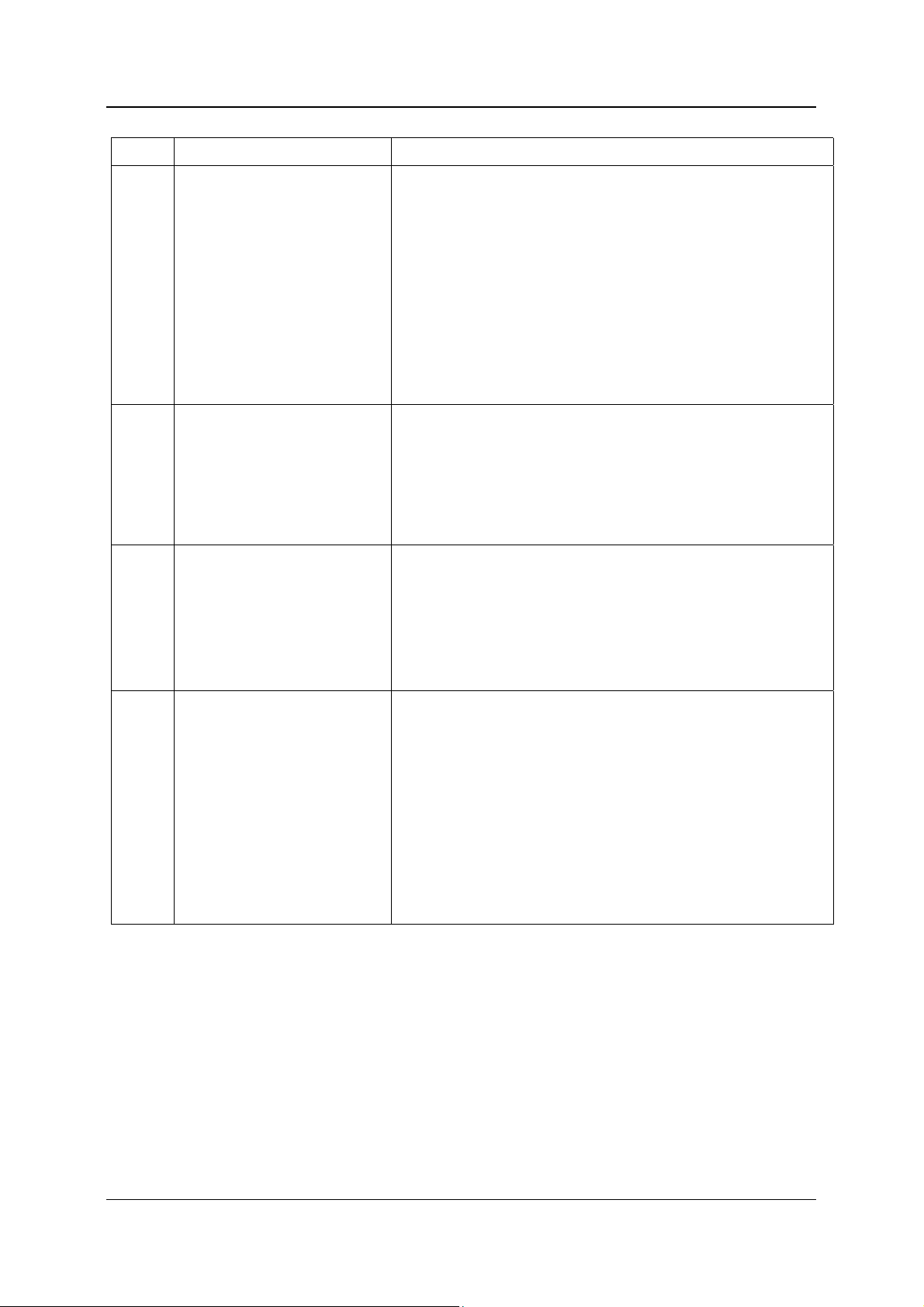
Capítulo 5 Mensajes de Error
Código Descripción Problema/Solución
0301 Error de arranque de la unidad
de disquetes B
(No es aplicable al tc3100)
POST ha detectado que la unidad de disquetes B ha notificado un
error durante su autotest.
1. Verifique que se puede insertar y extraer correctamente un
disquete de la unidad de disquetes.
2. Verifique que el tipo de unidad de disquetes configurado en la
Utilidad de Configuración coincide con la unidad de disquetes
instalada en el HP Server.
3. Verifique que todos los cables de datos y de alimentación están
firmemente conectados.
4. Si el problema continúa, es posible que haya que sustituir la
unidad de disquetes. Póngase en contacto con su representante
de servicio.
0305 Conflicto de cables de la unidad
de disquetes
(No es aplicable al tc3100)
La unidad de disquetes A está conectada al conector configurado para
la unidad de disquetes B.
1. Ejecute la Utilidad de Configuración presionando F2. En la
sección de unidad de disquetes, habilite el intercambio de
disquetes A y B.
2. Como alternativa, si el conector lo permite, conecte la unidad de
disquetes al otro conector del cable de unidad de disquetes.
0306 Error de arranque de la
controladora de unidad de
disquetes
POST ha detectado un fallo general en la controladora de disquetes
integrada.
Para verificarlo:
1. Reinicie el HP Server.
2. Si este error continúa, es posible que haya que sustituir la placa
del sistema. Póngase en contacto con su representante de
servicio.
0307 Conflicto de recursos de la
controladora de unidad de
disquetes
POST ha detectado un conflicto de espacio para direcciones o
recursos IRQ entre la controladora de unidad de disquetes integrada y
una tarjeta accesoria.
Para corregirlo:
1. Si no necesita la controladora de unidad de disquetes integrada,
ejecute la Utilidad de Configuración y deshabilite dicha
controladora.
2. Si necesita la controladora de unidad de disquetes integrada,
debe volver a configurar el espacio para direcciones y el IRQ de
la tarjeta accesoria para que utilicen otros recursos libres.
Consulte la información del manual de instalación de la tarjeta
accesoria.
59

Capítulo 5 Mensajes de Error
Código Descripción Problema/Solución
0400 Error de arranque de CD-ROM POST ha detectado que la unidad CD-ROM ha notificado un error
durante su autotest.
Para corregirlo:
1. Si hay un CD-ROM presente, verifique que está correctamente
insertado.
2. Verifique que la puerta o la bandeja de la unidad de CD-ROM
no se han abierto ni cerrado durante el autotest.
3. Verifique que todos los cables de datos y de alimentación están
firmemente conectados.
4. Si el problema continúa, es posible que haya que sustituir la
unidad de CD-ROM. Póngase en contacto con su representante
de servicio.
0401 La unidad de CD-ROM no
responde
POST ha detectado que la unidad de CD-ROM no responde, pero está
configurada en la Utilidad de Configuración.
Para corregirlo:
1. Si se acaba de retirar la unidad de CD-ROM, presione F4 para
validar automáticamente el cambio.
2. Verifique que todos los cables de datos y de alimentación están
firmemente conectados.
3. Si el cable está dañado, conecte el CD-ROM a otro cable, si está
disponible. Es posible que haya que modificar en consecuencia
la Utilidad de Configuración y el controlador de acceso al disco
de 32 bits.
4. Si el problema continúa, es posible que haya que sustituir la
unidad de CD-ROM. Póngase en contacto con su representante
de servicio.
0500 Error de arranque de la
controladora de disco duro
(primaria)
POST ha detectado un fallo general en la controladora de disco duro
(primaria) integrada.
Para corregirlo:
1. Reinicie el HP Server.
2. Si este error continúa, es posible que haya que sustituir la placa
del sistema. Póngase en contacto con su representante de
servicio.
(Los siguientes puntos no son aplicables al tc3100)
1. Si ningún dispositivo utiliza el otro canal IDE, conecte la unidad
de disco duro al otro cable para trabajar con la controladora
secundaria. Verifique que la controladora IDE secundaria está
habilitada en la Utilidad de Configuración.
2. Si el dispositivo IDE funciona con el canal secundario, es
posible que haya que sustituir la placa del sistema para
restablecer la funcionalidad del canal primario. Póngase en
contacto con su representante de servicio.
3. Si el dispositivo no funciona con ningún canal, el dispositivo
IDE puede estar defectuoso. Póngase en contacto con su
representante de servicio.
60

Capítulo 5 Mensajes de Error
Código Descripción Problema/Solución
0501 Error de arranque de la
controladora de disco duro
secundaria
(No es aplicable al tc3100)
POST ha detectado un fallo general en la controladora de disco duro
secundaria integrada.
1. Si ningún dispositivo utiliza el otro canal IDE, conecte la unidad
de disco duro al otro cable para trabajar con la controladora
primaria. Verifique que la controladora IDE primaria está
habilitada en la Utilidad de Configuración.
2. Si el dispositivo IDE funciona con el canal primario, es posible
que haya que sustituir la placa del sistema para restablecer la
funcionalidad del canal secundario. Póngase en contacto con su
representante de servicio.
3. Si el dispositivo no funciona con ningún canal, el dispositivo
IDE puede estar defectuoso. Póngase en contacto con su
representante de servicio.
051X Error de arranque de la unidad
de disco duro
(No es aplicable al tc3100)
(Los códigos de error nº 0510,
0511, 0512 y 0513 se aplican a
IDE0, IDE 1, IDE 2 y IDE 3
respectivamente, tal como se
describe en la Utilidad de
Configuración).
052X La unidad de disco duro no
responde
(No es aplicable al tc3100)
(Los códigos de error nº 0520,
0521, 0522 y 0523 se aplican a
HDD0, HDD1, HDD2 y HDD3
respectivamente, tal como se
describe en la Utilidad de
Configuración).
POST ha detectado que la unidad de disco duro especificada ha
notificado un error durante su autotest.
Para corregirlo:
1. Compruebe la configuración de la unidad de disco duro con la
Utilidad de Configuración.
2. Si es necesario, modifique los parámetros de disco duro del
usuario para definir valores más bajos.
3. Si el problema continúa, es posible que haya que sustituir la
unidad. Póngase en contacto con su representante de servicio.
POST ha detectado que la unidad de disco duro especificada no
responde, pero está configurada en la Utilidad de Configuración.
Para corregirlo:
1. Si se acaba de retirar el disco duro especificado, presione F4
para validar automáticamente el cambio.
2. Verifique que todos los cables de datos y de alimentación están
firmemente conectados.
3. Si el cable está dañado, conecte la unidad de disco duro a otro
cable IDE, si está disponible.
4. Si el problema continúa, es posible que haya que sustituir la
unidad de disco duro. Póngase en contacto con su representante
de servicio.
61

Capítulo 5 Mensajes de Error
Código Descripción Problema/Solución
053X Problema de conexión de la
unidad de disco duro
(No es aplicable al tc3100)
(El código de error nº 0530 es el
cable del canal primario IDE1 y
el código de error nº 0531 es el
cable del canal secundario IDE2)
POST ha detectado una unidad de disco duro en la posición
secundaria (esclava) del cable IDE, pero no se ha encontrado ningún
disco duro en la primera posición (maestra).
Para corregirlo:
1. Si sólo hay un disco duro conectado en el cable, desconéctelo y
utilice el otro conector para volver a conectar la unidad de disco
duro en la primera posición (maestra).
2. Si hay dos discos conectados en el cable, verifique que todos los
cables de datos y cables de alimentación están firmemente
conectados para ambas unidades de disco duro.
3. Si el mensaje de error aparece justo después de la instalación de
una unidad de disco duro, compruebe las configuraciones de
puentes maestro/esclavo específicas en el manual de instalación
de la unidad de disco duro.
4. Si el problema continúa, es posible que haya que sustituir la
unidad de disco duro. Póngase en contacto con su representante
de servicio.
0540 Conflicto de recursos de la
controladora de disco duro
POST ha detectado un conflicto de espacio para direcciones o
recursos IRQ entre la controladora de disco duro integrada y una
tarjeta accesoria.
Para corregirlo:
1. Si no necesita la controladora de disco duro integrada, ejecute la
Utilidad de Configuración y deshabilite dicha controladora
(primaria o secundaria).
2. Si necesita la controladora de disco duro integrada, debe volver
a configurar el espacio para direcciones y el IRQ de la tarjeta
accesoria para que utilicen otros recursos libres. Consulte la
información del manual de instalación de la tarjeta accesoria.
0600 Error de arranque de memoria de
vídeo
(No es aplicable al tc3100)
El tamaño de la memoria de vídeo detectado durante el POST es más
pequeño que el detectado anteriormente.
Para corregirlo:
1. Si ha cambiado el adaptador de vídeo, presione F4 para validar
automáticamente el cambio.
2. Si el problema continúa, es posible que haya que sustituir la
placa del sistema. Póngase en contacto con su representante de
servicio.
0700 Error de arranque de tamaño de
DIMM
El tamaño de la memoria del sistema detectado durante el POST es
más pequeño que el detectado anteriormente. Uno o varios DIMM
están desconectados o se han sustituido por otros más pequeños.
Para corregirlo:
1. Si algunos DIMM principales se han retirado o sustituido por
otros más pequeños, presione F4 para validar automáticamente
el cambio.
2. Si no se ha retirado ni cambiado ningún DIMM, asegúrese de
que todos ellos están correctamente insertados en las ranuras.
3. Si el problema continúa, es posible que haya que sustituir uno de
los DIMM. Póngase en contacto con su representante de
servicio.
62

Capítulo 5 Mensajes de Error
Código Descripción Problema/Solución
0712 Error de instalación de DIMM POST ha detectado un DIMM instalado incorrectamente o el fallo de
uno o varios DIMM.
Para corregirlo:
1. Si se acaba de instalar memoria adicional en el servidor,
verifique que la instalación se ajusta a la descripción de la Guía
del Usuario.
2. Si este error se ha informado cuando no se acaba de instalar
memoria adicional, reinicie el servidor.
3. Si el error persiste, póngase en contacto con su representante de
servicio.
0713 Instalado un DIMM incorrecto POST ha detectado que uno o varios DIMM no son del tipo correcto o
de la velocidad adecuada.
Para corregirlo:
1. Si se acaba de instalar memoria adicional en el servidor,
verifique que se ha instalado un DIMM del tipo y la velocidad
correctos para este servidor. Consulte la descripción del DIMM
en "Módulos de Memoria" del Capítulo 3, "Instalación y
Configuración".
2. Si este error se ha informado cuando no se acaba de instalar
memoria adicional, reinicie el servidor.
3. Si el error persiste, póngase en contacto con su representante de
servicio.
0800 Error de tamaño de memoria
caché
POST ha detectado que el tamaño de la memoria caché es más
pequeño que el detectado anteriormente.
Para corregirlo:
1. Si se acaba de sustituir el módulo del procesador, presione F4
para validar automáticamente el cambio.
2. Si el problema continúa, es posible que haya que sustituir el
módulo del procesador.
0801 Error de arranque de caché POST ha detectado un error en el módulo de la memoria caché.
Para corregirlo:
1. Verifique que el módulo del procesador está instalado
correctamente. Consulte "Módulos de Memoria" en el Capítulo
3, "Instalación y Configuración" para ver las precauciones de
manipulación.
2. Si el problema continúa, es posible que haya que sustituir el
módulo del procesador.
63

Capítulo 5 Mensajes de Error
Código Descripción Problema/Solución
0900 Error de deshabilitación de LAN
integrada
El sistema no ha podido deshabilitar la LAN integrada.
Para corregirlo:
1. Reinicialice la LAN integrada apagando el HP Server.
2. Desconecte el cable de alimentación durante 20 segundos.
3. Vuelva a conectar el cable de alimentación y encienda el HP
Server.
4. Si el error aparece al reiniciar, actualice el BIOS del sistema.
5. Inserte el CD-ROM del HP Navigator en la unidad de CD-ROM
y realice un ciclo de encendido del sistema.
Con ello se inicializará la utilidad de actualización en el
CD-ROM del HP Navigator.
6. Si el error continúa, es posible que haya que sustituir la placa del
sistema. Póngase en contacto con su representante de servicio.
0901 Error de habilitación de LAN
integrada
El sistema no ha podido habilitar la LAN integrada.
Para corregirlo:
1. Reinicialice la LAN integrada apagando el HP Server.
2. Desconecte el cable de alimentación durante 20 segundos.
3. Vuelva a conectar el cable de alimentación y encienda el HP
Server.
4. Si el error aparece al reiniciar, actualice el BIOS del sistema.
5. Inserte el CD-ROM del HP Navigator en la unidad de CD-ROM
y realice un ciclo de encendido del sistema.
Con ello se inicializará la utilidad de actualización en el
CD-ROM del HP Navigator.
6. Si el error continúa, es posible que haya que sustituir la placa del
sistema. Póngase en contacto con su representante de servicio.
0A00 Error de velocidad de
actualización de la pantalla
Los parámetros devueltos por la pantalla no coinciden con el estándar
DDC utilizado por el servidor para la configuración automática de las
velocidades de actualización ergonómicas.
Para corregirlo:
1. Deshabilite la función 'Plug & Play Display' en la Utilidad de
Configuración para evitar una pantalla en blanco o ilegible
durante el encendido.
2. Utilice la Utilidad de Configuración para definir manualmente
las velocidades de actualización del vídeo en el valor
ergonómico más alto que admita la pantalla. Consulte la Guía
del Usuario de la pantalla del monitor para ver las
especificaciones.
64

Capítulo 5 Mensajes de Error
Código Descripción Problema/Solución
0B0x Falta Actualización de
Microcódigos
0B1x No se puede carga la
Actualización de Microcódigos
0B2x Actualización de Microcódigos
defectuosa
0B3x Conflicto del Módulo del
Procesador
Al sistema le falta el bloque de datos Actualización de Microcódigos
para el microprocesador.
Debe corregir este problema para evitar un posible funcionamiento
defectuoso o problemas de fiabilidad.
Para corregirlo:
1. Actualice el BIOS ejecutando la utilidad de actualización desde
el CD-ROM del Navigator. Para ello, inserte el CD-ROM del
Navigator en la unidad de CD-ROM y realice un ciclo de
encendido del sistema.
2. Si la actualización del BIOS no borra este error, póngase en
contacto con su representante de servicio.
El sistema no puede cargar el bloque de datos Actualización de
Microcódigos para el microprocesador.
Debe corregir este problema para evitar un posible funcionamiento
defectuoso o problemas de fiabilidad.
Para corregirlo:
1. Actualice el BIOS ejecutando la utilidad de actualización desde
el CD-ROM del Navigator. Para ello, inserte el CD-ROM del
Navigator en la unidad de CD-ROM y realice un ciclo de
encendido del sistema.
2. Si la actualización del BIOS no borra este error, póngase en
contacto con su representante de servicio.
El bloque de datos Actualización de Microcódigos para el
microprocesador está defectuoso.
Para corregirlo:
1. Actualice el BIOS ejecutando la utilidad de actualización desde
el CD-ROM del Navigator. Para ello, inserte el CD-ROM del
Navigator en la unidad de CD-ROM y realice un ciclo de
encendido del sistema.
2. Si la actualización del BIOS no borra este error, póngase en
contacto con su representante de servicio.
POST ha detectado que los módulos del procesador instalados en el
servidor no son del mismo tipo o velocidad.
Para corregirlo:
2. Asegúrese de que ambos módulos del procesador del servidor
tienen el mismo código de producto, que debe incluir el tipo,
disipador de calor y velocidad.
3. En caso contrario, sustituya uno o ambos para asegurar que
tengan el mismo código de producto.
Este problema se debe corregir para evitar un posible funcionamiento
defectuoso o problemas de fiabilidad.
Códigos Acústicos
Si las rutinas de POST no pueden mostrar los mensajes cuando se produce un error antes de que se inicialice
la pantalla de vídeo, el servidor emite una serie de señales acústicas. Esto significa que si al iniciar aparece
una pantalla en blanco, pero se emiten señales acústicas, debe consultar la Tabla 5-2 para interpretar dichas
señales.
65

Capítulo 5 Mensajes de Error
Códigos Acústicos para Errores Fatales
P = Comprobar y sustituir el módulo del procesador
S = Comprobar y sustituir la placa del sistema
M = Comprobar y sustituir los módulos de memoria
Tabla 5-2. Códigos acústicos
Código Acústico Comprobación de Fallo Puerto de E/S 80H Reparación
1-2 Comprobar las ROM de opción. Fallo de
98 S
checksum
1-2-2-3 Checksum de ROM del BIOS 16 S
1-3-1-1 Comprobar actualización de la DRAM 20 S, P
1-3-1-3 Comprobar controladora de teclado 8742 22 S, P
1-3-4-1 Fallo de RAM en línea de dirección xxxx* 2C M, P
1-3-4-3 Fallo de RAM en bits de datos xxxx* de bit bajo
2E M, P
de bus de memoria
2-1-2-3 Comprobar aviso de derechos de autor de la
46 S
ROM
2-2-3-1 Comprobar interrupciones imprevistas 58 S
* xxxx indica la línea de dirección o los bits que han fallado.
Si sigue sin ver nada y:
1. Presiona F1 y no ocurre nada, confirme lo siguiente:
a. El cable del teclado está bien conectado al teclado y al puerto del teclado.
b. El teclado no está bloqueado y el modo de servidor de red no está habilitado. (Si el teclado está
bloqueado o el modo de servidor de red se habilitó en la Utilidad de Configuración, escriba la
contraseña).
2. Si el servidor emite varias señales acústicas y no muestra un mensaje de error, significa que ha sufrido
un error POST fatal. Si esto ocurriera, apague el sistema, desconecte los cables de alimentación y haga
lo siguiente:
a. Retire todas las PCA y tarjetas accesorias del servidor y vuelva a insertarlas firmemente en sus
ranuras.
b. Retire las CPU y vuelva a insertarlas firmemente en sus conectores de la placa del sistema.
c. Retire los módulos de memoria y vuelva a insertarlos correcta y firmemente en sus conectores.
66

6 Localización de Averías
Si tiene problemas al instalar el HP Server, existen una serie de herramientas para localizar las averías.
•
El CD-ROM de Documentación en Línea del HP Server contiene las siguientes herramientas:
o Información sobre Localización de Averías
o
Información de Piezas
o
Lista de Mensajes de Error
o
Lista de Mensajes de Error Acústicos
• El CD-ROM del HP Server Navigator ofrece varias utilidades para localizar averías.
En el Menú Principal, seleccione "Utilidades del Servidor" para utilizar las siguientes herramientas:
o Biblioteca de Disquetes: Una colección de imágenes de disquetes que representan controladores,
utilidades y actualizaciones del BIOS, la cual le permite generar cómodamente cualquier disquete
disponible del CD-ROM del HP Server Navigator. Por ejemplo, puede crear los siguientes disquetes:
Actualización del BIOS y Controladores del NOS.
o Utilidad HP DiagTools: Diagnóstico del hardware de fácil manejo para verificar el servidor, el
envejecimiento y la localización rápida de averías. Utilice esta imagen para copiar DiagTools en dos
(2) disquetes desde el CD-ROM del HP Server Navigator y, a continuación, ejecute la utilidad desde
el disquete.
•
Si tiene problemas con la controladora HP NetRAID, consulte los manuales correspondientes a dicha
controladora.
•
Si tiene problemas con HP TopTools, consulte la Guía del Administrador de HP TopTools en el Sitio
Web de HP en:
http://www.hp.com/toptools
•
Para obtener información general acerca de los productos de administración, consulte la dirección:
http://www.hp.com
y busque el producto.
Los siguientes apartados contienen procedimientos generales para ayudarle a localizar problemas de
instalación. Si necesita ayuda, HP recomienda ponerse en contacto en primer lugar con su distribuidor.
AVISO Antes de abrir el HP Server, desconecte siempre el cable de alimentación y los demás
cables. Desconecte los cables telefónicos para evitar la exposición a descargas eléctricas
derivadas de las tensiones de timbrado telefónico. Desconecte el cable de alimentación
para evitar la exposición a altos niveles de energía que pueden producir quemaduras
cuando las piezas se cortocircuitan como consecuencia de la presencia de objetos
metálicos, como herramientas o joyas.
67

Capítulo 6 Localización de Averías
Mantenimiento Preventivo
Consulte la Tabla 6-1 para ver los procedimientos de mantenimiento preventivo de este servidor. Asegúrese
de apagar el servidor antes de limpiarlo.
Tabla 6-1. Procedimientos de mantenimiento preventivo
Componente Frecuencia Procedimiento de Mantenimiento
Teclado Periódicamente Un paño húmedo sin pelusa para el polvo.
Pantalla del monitor Periódicamente Utilice la "Solución de Limpieza para Pantalla de Vídeo de
HP" que se encuentra en el Kit de Limpieza Principal
92193M.
Ratón Periódicamente Consulte el manual del ratón para ver los procedimientos de
mantenimiento.
Cabezas de la unidad de
cinta
Ventiladores de
refrigeración y rejillas
PRECAUCIÓN NO emplee productos de limpieza basados en petróleo (como el líquido para
encendedores) ni productos de limpieza que contengan benceno, tricloroetileno,
amoníaco, amoníaco diluido o acetona. Estos productos químicos podrían dañar las
superficies de plástico del teclado.
Mensualmente Utilice la "Solución de Limpieza para Cabezas Magnéticas"
que se encuentra en el Kit de Limpieza Principal 92193M.
Cada 6 meses Compruebe el funcionamiento de los ventiladores de
refrigeración y limpie las aberturas de entrada del chasis de
polvo, pelusa y otras obstrucciones al flujo de aire.
HP recomienda realizar una limpieza periódica de las cabezas de la cinta, cabezales móviles y guías de las
unidades HP, así como de aquellos productos que utilicen cartuchos de datos de alta densidad y cartuchos de
datos pequeños. Este procedimiento de mantenimiento prolonga la duración de la cinta y de las cabezas,
además de ayudar a reducir los errores de lectura y escritura debidos al polvo y al óxido.
Lista de Comprobación de Localización de Averías
Para solucionar un problema de instalación, haga lo siguiente:
• En primer lugar, asegúrese de que el servidor está configurado correctamente.
La mayoría de los problemas del servidor están ocasionados por configuraciones incorrectas de BIOS y
SCSI.
• Si existe un error relacionado con la red, determine si el servidor tiene suficiente memoria y capacidad
en la unidad de disco duro.
Consulte el manual del sistema operativo de red y sus requisitos.
• Compruebe que todos los cables y tarjetas estén firmemente conectados en los conectores o ranuras
apropiados.
• Retire todas las opciones añadidas desde que se recibió el servidor y, a continuación vaya añadiendo una
opción, y sólo una opción, cada vez.
NOTA Si el servidor tiene instalada una gran cantidad de memoria, puede tardar 30 segundos en
mostrar la primera pantalla.
68

Capítulo 6 Localización de Averías
Problemas con la Contraseña
Si ha olvidado la contraseña del usuario o la contraseña del administrador, puede restablecerlas. La
contraseña del usuario puede restablecerse si se conoce la contraseña del administrador, pero ésta sólo puede
restablecerse con un conmutador de la placa del sistema.
Contraseña de Usuario
Si ha olvidado la contraseña de Usuario, pero conoce la contraseña de Administrador, dé los pasos siguientes:
1. Reinicie el servidor.
2. Durante el proceso de arranque, presione F2 para iniciar el programa de configuración.
3. Introduzca la contraseña del administrador y, a continuación, acceda al menú Seguridad de la Utilidad
de Configuración.
4. Desplácese al campo “La Contraseña de Usuario:” y presione Intro.
5. Introduzca la contraseña de administrador como contraseña antigua y presione Intro.
Esto sustituirá a la contraseña antigua olvidada.
6. Escriba la nueva contraseña en el campo "Escriba la Nueva Contraseña: [ ]" y presione Intro.
NOTA Si no se introduce nada en el campo “Escriba la Nueva Contraseña” o se deja vacío y
tampoco se introduce nada en el campo “Vuelva a Escribir la Nueva Contraseña” o se deja
vacío, la configuración de la contraseña se desactivará, cambiando a “No Configurada”.
7. Escriba la nueva contraseña de nuevo en el campo "Vuelva a Escribir la Nueva Contraseña: [ ]" y
presione Intro.
8. Presione Esc y desplácese al menú Salir y guarde los cambios para guardar la nueva contraseña.
Contraseña de Administrador
La única forma de restablecer una contraseña de administrador olvidada es utilizar el conmutador de
configuración de la placa del sistema. Si ha olvidado la contraseña de administrador, el servidor funcionará
normalmente, pero no podrá acceder a la Utilidad de Configuración ni completar el proceso de arranque, si
reinicia el servidor. Para restablecer la contraseña de administrador, consulte el siguiente procedimiento.
1. Apague el HP Server.
2. Abra el panel lateral.
3. Mueva el conmutador 3 del conmutador de configuración de la placa del sistema (con la etiqueta "Clear
Password" [Borrar Contraseña]) a la posición ON. Consulte la Figura 6-1.
4. Encienda el servidor y deje que complete la rutina de arranque.
Se borrará la antigua contraseña.
5. Apague el servidor.
6. Devuelva el conmutador 3 del conmutador de configuración de la placa del sistema a la posición OFF.
7. Cierre el panel lateral.
8. Encienda el servidor y deje que comience la rutina de arranque.
9. Si desea configurar de nuevo una contraseña, presione F2 para iniciar la Utilidad de Configuración.
10. Configure la contraseña de administrador.
11. Seleccione la opción Salir y guarde los cambios para guardar la nueva contraseña.
69

Capítulo 6 Localización de Averías
No se utiliza (Por omisión = Desactivado)
Open
El rectángulo sombreado
representa la posición
del conmutador.
Abierto = Desactivado Cerrado = Activado
Borrar Contraseña
Borrar CMOS
No se utiliza (Por omisión = Desactivado)
Figura 6-1. Colocación de los conmutadores de configuración
Problemas Generales del Servidor
No se enciende ninguna luz ni aparece ningún mensaje de error
Si el servidor no funciona (no se enciende ninguna luz, incluida la luz posterior en los modelos con LCD) y
no aparece ningún mensaje de error, compruebe lo siguiente:
1. Verifique que la alimentación es correcta y está disponible.
2. Asegúrese de que el servidor está encendido (la luz de encendido debe ser verde y los ventiladores estar
encendidos).
3. Apague el servidor y desconecte los cables de alimentación. Espere 30 segundos antes de conectar los
cables de alimentación y encender el servidor. Verifique el fallo.
4. Verifique que todas las tarjetas están instaladas correctamente e insertadas firmemente en las ranuras
con los cables bien conectados.
5. Si el servidor ha dejado de funcionar después de instalar un nuevo accesorio, retírelo y encienda el
servidor. Si el servidor ahora funciona, vaya al paso 8.
6. Si el servidor sigue sin funcionar, retire todos los accesorios que ha instalado (no retire los disquetes ni
los discos duros) y encienda el servidor.
7. Si el servidor ahora funciona, apáguelo; añada los accesorios de uno en uno para determinar cuál es el
que causa el problema. Encienda el servidor después de instalar cada tarjeta u opción. Cuando vuelva a
aparecer el problema, significa que la última tarjeta y opción está defectuosa.
8. Si ha añadido memoria, asegúrese de que los módulos están correctamente insertados en la placa del
sistema.
La aplicación o el sistema operativo no responde correctamente
1. En los modelos de servidor con función de caché accesible, determine si esta función está activada o
desactivada.
Es posible que haya que desactivar la memoria caché para algún software más antiguo. Quizá también
haya que desactivarla para las tarjetas accesorias que tengan firmware incorporado y para aquéllas que
utilicen E/S asignada a la memoria.
2. Si es necesario, desactive la función de memoria caché. Compruebe el estado de la memoria caché y, si
es necesario, desactívela:
a. Presione F2 durante el proceso de arranque.
b. Vaya a la configuración y desactive el almacenamiento en memoria caché.
70

Capítulo 6 Localización de Averías
El servidor deja de funcionar (se cuelga)
Normalmente, si el servidor se cuelga antes del final del POST, es probable que el problema sea un fallo del
hardware. Si el servidor se cuelga una vez finalizado el POST, es probable que el problema se deba a un
controlador, sistema operativo o programa de aplicación incorrectamente configurado o dañado, o bien a un
error de soporte (unidad de disco).
Si el servidor deja de funcionar, intente lo siguiente:
1. Revise la Lista de Comprobación de Localización de Averías antes de continuar.
2. Apague el servidor y desconecte los cables de alimentación. Espere 30 segundos antes de conectar los
cables de alimentación y encender el servidor. Verifique el fallo.
3. Si el problema continúa, sustituya la placa del sistema.
4. Una vez que se ha encontrado un problema en una pieza, verifique que se trata del problema (y del
único problema) volviendo a instalar la pieza y replicando el error.
El servidor no se inicia (arranca)
Localice los módulos de memoria (SIMM/DIMM).
NOTA Los mensajes de error del POST reflejan los módulos defectuosos que deben sustituirse.
1. Revise la Lista de Comprobación de Localización de Averías antes de continuar.
2. Apague y vuelva a encender el servidor (en lugar de utilizar Control-Alt-Supr) ya que se trata de una
reinicialización del sistema más completa.
3. En los servidores que tengan LED de diagnóstico próximos a los zócalos DIMM, observe cualquier
código de parpadeo.
4. Si el POST notifica un problema, compruebe el error en los Mensajes de Error y corrija el problema.
5. Verifique que el subsistema de vídeo está configurado correctamente.
6. Verifique que todos los DIMM de memoria tienen la misma velocidad (especificada).
7. Verifique que los DIMM de memoria están instalados y configurados correctamente:
o Asegúrese de que sólo se utilizan DIMM admitidos por HP.
o Retire la placa del sistema, instale un módulo de memoria que sepa que funciona y reinicie. Si sigue
recibiendo un error, sustituya la placa del sistema.
Si el error desaparece, añada otro módulo y reinicie de nuevo. Continúe con este procedimiento
hasta que haya instalado todos los módulos de memoria o recibido un fallo. Sustituya el módulo o
módulos defectuosos.
8. Retire una tarjeta accesoria cada vez y reinicie el servidor. Verifique el problema.
9. Cuando haya encontrado la pieza sospechosa, verifique que ése es el problema volviendo a instalar la
pieza y duplicando el error.
Problemas de Alimentación
Síntomas:
•
Un ventilador no funciona.
•
El LED de alimentación no se enciende.
o Revise la Lista de Comprobación de Localización de Averías antes de continuar.
o
Verifique que la fuente de alimentación de CA es la adecuada:
71

Capítulo 6 Localización de Averías
a. Si se oyen los ventiladores del servidor o una luz del panel de control está encendida, la alimentación
está activada.
b. Verifique el disyuntor de circuito de la toma de alimentación de CA.
c. Si el disyuntor estaba desactivado, compruebe que todos los dispositivos conectados al servidor
comparten el mismo disyuntor de circuito y son los únicos dispositivos que hay en él. Reinicialice el
disyuntor de circuito después de volver a configurar los dispositivos, si es necesario.
d. Verifique que la toma de alimentación de CA no está defectuosa. Compruébela conectando en ella
un dispositivo que sepa que funciona.
e. Verifique que el cable a tierra de tres hilos está aislado de los demás cables a tierra y está en el
potencial de tierra.
o Verifique las conexiones de todos los cables:
o Los cables de alimentación de CA desde la toma de alimentación de CA al servidor
o Los cables de la fuente de alimentación de CC a todos los PCB del servidor
o Los cables de la fuente de alimentación de CC a las unidades de disco y/o los dispositivos de
almacenamiento masivo
o Si los ventiladores no se oyen y se han verificado los pasos anteriores, compruebe que la alimentación
llega a todos los ventiladores. Los HP Servers tienen varios ventiladores. Todos los ventiladores
funcionan cuando la alimentación está activada y no funcionan cuando está desactivada.
Con la fuente de alimentación conectada a la placa del sistema, compruebe los voltajes de la fuente de
alimentación.
o Si no hay voltajes:
a. Desactive la alimentación de CA.
b. Desconecte los cables de alimentación durante 5 minutos para reinicializar los circuitos de la fuente
de alimentación.
c. Vuelva a activar la alimentación de CA. Si la placa del sistema sigue sin tener alimentación,
sustituya la fuente de alimentación (o el módulo de fuente de alimentación en algunos modelos de
servidor).
o
Si llega la alimentación al ventilador pero éste no funciona, sustitúyalo (o sustituya la fuente de
alimentación en los modelos de servidor que tengan ventiladores incorporados en la fuente de
alimentación).
o Si el problema continúa, sustituya el módulo de fuente de alimentación.
o Si, después de sustituir la fuente de alimentación, el problema continúa:
a. Retire todas las tarjetas accesorias, incluida la tarjeta controladora de unidad de disco duro o la
tarjeta de vídeo que el cliente pudiera haber instalado y reinicie el servidor.
b. Desconecte todos los cables de alimentación de almacenamiento masivo (excepto los del dispositivo
de arranque) y reinicie el servidor.
o Si el problema desaparece, vuelva a instalar la pieza sospechosa original para verificar que ésa es la
causa del problema.
Problemas del Vídeo o el Monitor
Síntomas:
•
No se muestra nada en el monitor.
• El monitor está en blanco.
• Aparecen caracteres de un tamaño incorrecto en el monitor.
•
Los colores son incorrectos o no aparecen en el monitor.
72

Capítulo 6 Localización de Averías
Si ha instalado una tarjeta de vídeo y no está utilizando el sistema de vídeo integrado, vaya al paso 12.
Si tiene dos monitores de vídeo conectados, compruébelos para asegurarse de que funcionan (pasos 1-4),
luego vaya al paso 10.
1. Revise la Lista de Comprobación de Localización de Averías antes de continuar.
2. Compruebe los controles de contraste y brillo para asegurarse de que están bien ajustados.
3. Verifique que los cables de vídeo y alimentación están conectados al monitor.
4. Asegúrese de que dispone de la alimentación adecuada:
a. Verifique que el conmutador de alimentación de la pantalla está activado.
b. Verifique que el cable de alimentación de la pantalla está conectado a una toma de alimentación de
CA y que el cable de vídeo está conectado al conector de vídeo del servidor.
c. Conecte un dispositivo que funcione para asegurar que haya alimentación a la salida o utilice el
dispositivo de comprobación adecuado para comprobar la toma de alimentación.
d. Apague el monitor y vuelva a encenderlo y, si éste tiene un LED de encendido/apagado, vea si se
ilumina.
e. Desactive el conmutador de Borrar Configuración de la placa del sistema y reinicie el servidor.
Compruebe si el problema continúa.
5. Encienda el servidor y espere 2 minutos completos. Verifique que el monitor comienza a mostrar
imágenes normalmente.
6. Si el problema continúa y el cable de alimentación es separable, pruebe con un cable de alimentación
que sepa que funciona.
7. Desconecte el cable de alimentación y espere 30 segundos. Conecte el cable de alimentación y encienda
el servidor. Espere 2 minutos completos. Compruebe que el monitor comienza a mostrar imágenes
normalmente.
8. Compruebe la pantalla del monitor para ver si el recuento de memoria del sistema se realiza
correctamente.
a. Apague el servidor y vuelva a encenderlo. Compruebe si se realiza el recuento de memoria durante
el arranque del servidor. En caso contrario, vaya al paso 10.
b. Compruebe si el recuento se realiza en el color apropiado para el monitor.
Si el recuento se realiza en un color incorrecto, puede que el problema esté en el subsistema de
vídeo, el monitor o el cable del monitor. (Continúe con los pasos de localización de averías).
9. Si está usando una utilidad de protector de pantalla de vídeo y la pantalla se queda en blanco cuando se
utiliza el teclado, puede que esté utilizando una aplicación que apaga la pantalla incluso cuando se
utiliza el teclado. Consulte el manual que se incluye con la utilidad de protector de pantalla.
10. Asegúrese de que los módulos de memoria (DIMM) están correctamente insertados en sus ranuras.
Quizá quiera retirar cada módulo de memoria y volver a instalarlo para asegurarse de que no sea la
causa del problema. Verifique que se han instalado módulos del tipo, tamaño y combinaciones correctos
para este modelo de servidor.
11. Para ver si la pantalla funciona:
a. Apague el monitor y el servidor.
b. Desconecte el cable de vídeo del conector de vídeo.
c. Encienda el monitor.
Notas sobre el monitor:
Cuando la mayoría de los monitores EGA y VGA están desconectados del conector de vídeo, si el
monitor funciona, la pantalla es blanca.
Cuando algunos monitores (como los monitores de alta resolución de HP) están desconectados del
conector de vídeo, el monitor puede funcionar, pero la pantalla estará en blanco.
73
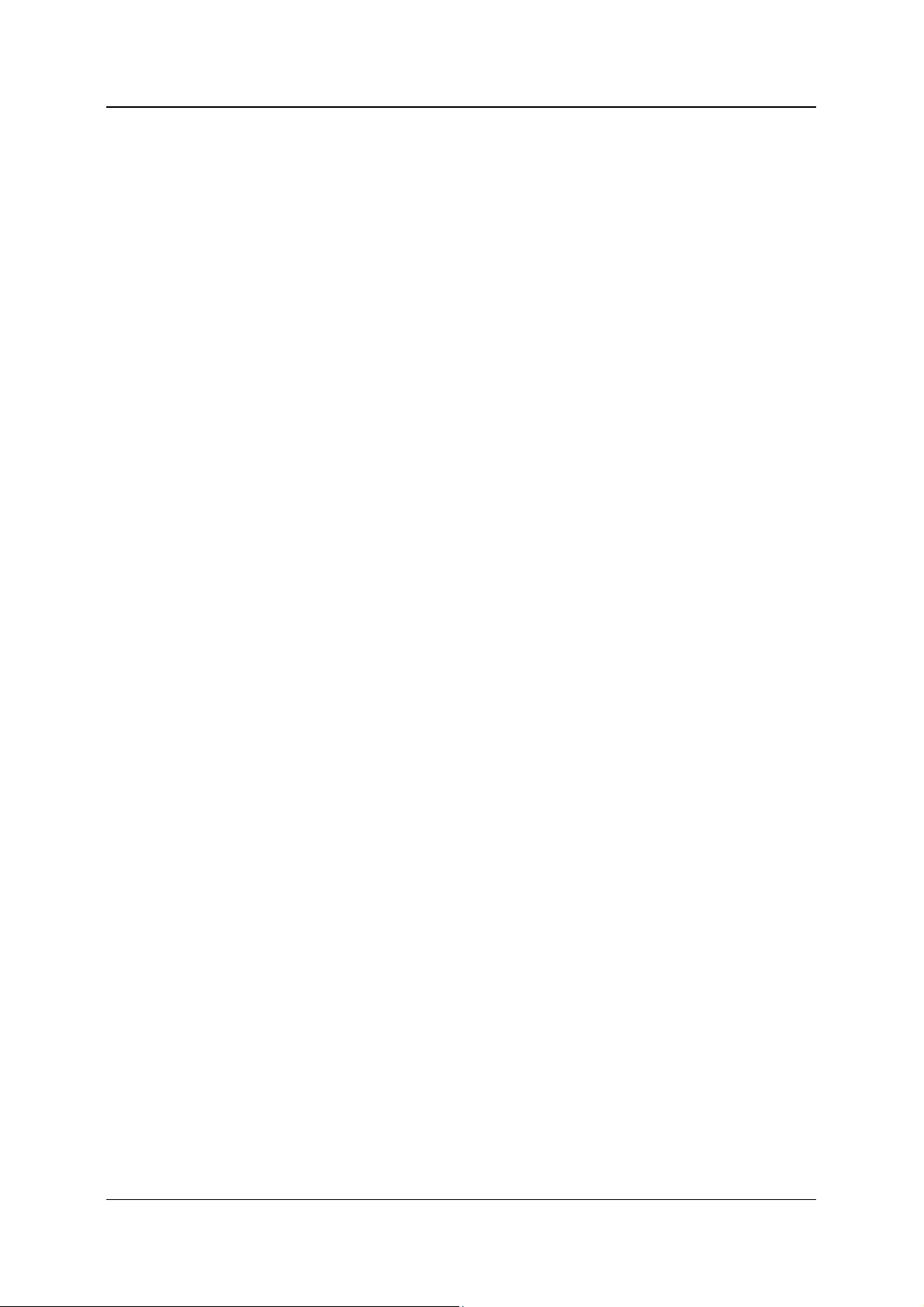
Capítulo 6 Localización de Averías
Si la pantalla está en blanco o es blanca cuando debería ser en color, compruebe el cable del
monitor para ver si hay alguna patilla doblada. Si una patilla está doblada, enderécela lenta y
cuidadosamente. Sustituya el cable si no puede enderezar correctamente la patilla.
Si dispone de un dispositivo para comprobar monitores, utilícelo para comprobar la pantalla.
Si sospecha que el monitor está defectuoso, sustitúyalo por uno que sepa que funciona. A
continuación, vuelva a instalar el monitor original y duplique el error.
12. Verifique que el monitor funciona conectándolo a un servidor u ordenador que sepa que funciona.
13. Compruebe si las patillas del conector del monitor están dobladas. Si las patillas están dobladas,
enderece lenta y cuidadosamente cada una de ellas.
14. Conecte el cable del monitor al conector de vídeo del servidor y encienda el servidor. Si dispone de una
pantalla, pero los caracteres tienen un tamaño incorrecto o la pantalla no tiene el color adecuado:
a. Compruebe si el monitor es en color o monocromo.
b. Verifique que el cable de vídeo está correctamente insertado en el conector de la parte posterior del
ordenador.
c. Compruebe si los conectores tienen patillas dobladas.
15. Si el cliente ha instalado una tarjeta de vídeo en lugar de utilizar el vídeo integrado, asegúrese de que
todos los puentes y conmutadores están correctamente ajustados en la tarjeta de vídeo instalada.
(Consulte el manual de la tarjeta de vídeo).
16. Si el monitor muestra una imagen deformada que aparentemente es la imagen actual de la pantalla,
significa que el monitor no sincroniza correctamente.
o Si hay una tarjeta de vídeo instalada, sustitúyala por una que sepa que funciona. Puede que el ajuste
de temporización de vídeo de la tarjeta sea incorrecto.
o Si se trata del vídeo integrado, sustituya la placa del sistema.
17. Si hay una tarjeta de vídeo instalada y se utiliza el vídeo integrado:
a. Asegúrese de que se admite la combinación de tarjeta de vídeo y vídeo integrado. Normalmente, no
se pueden utilizar simultáneamente dos sistemas de vídeo (por ejemplo, un vídeo interno y una
tarjeta adaptadora de vídeo).
b. Si el problema continúa, asegúrese de que la tarjeta está insertada correctamente.
c. Si el problema continúa, retire la tarjeta adaptadora de vídeo y habilite el sistema de vídeo interno.
Verifique el problema.
18. Si aparece un mensaje del tipo "CONFIGURACIÓN NO VÁLIDA", ejecute la Utilidad de
Configuración y presione F2 durante el proceso de arranque o inicie el CD-ROM del HP Navigator para
confirmar la configuración de vídeo del servidor. Asegúrese de que otras tarjetas accesorias no utilizan
las mismas direcciones de memoria que el sistema de vídeo de HP.
19. Si el problema queda limitado al sistema de vídeo integrado, sustituya la placa del sistema.
20. Cuando haya encontrado la pieza sospechosa, verifique que ése es el problema volviendo a instalar la
pieza y duplicando el error.
Problemas de Configuración
Síntoma:
•
Un controlador instalado no encuentra una tarjeta PCI.
La instalación de una tarjeta PCI que hace de puente entre dos buses PCI del sistema (determinadas tarjetas
adaptadoras proporcionan esta función) puede ser la causa de que los controladores PCI instalados
previamente no reconozcan sus tarjetas adaptadoras.
Para resolver el problema de configuración, mueva la tarjeta PCI con capacidad para puentear a una ranura
PCI primaria.
74

Capítulo 6 Localización de Averías
Síntoma:
•
La configuración no se puede guardar y la batería pierde energía.
Consulte esta sección si el servidor pierde con frecuencia la fecha y la hora, lo que puede estar causado por
una pérdida de energía de la batería.
1. Revise la Lista de Comprobación de Localización de Averías antes de continuar.
2. Si el servidor pierde con frecuencia la fecha y la hora, sustituya la batería. La batería está acoplada a la
placa del sistema.
3. Ajuste la fecha y la hora nuevas y reinicialice los parámetros de configuración por medio de la Utilidad
de Configuración, si es necesario.
4. Desactive la alimentación de CA del servidor y, a continuación, reinicie para ver si se han guardado la
fecha y la hora.
5. Si se siguen pidiendo la fecha y la hora, y la batería está en buen estado, realice el procedimiento
siguiente.
Si el HP Server pierde la configuración frecuentemente o se detiene el reloj, deberá sustituir la batería o
instalar una batería externa.
AVISO Si se instala la batería incorrectamente, existe peligro de explosión. Para su seguridad,
jamás intente recargar, desmontar o quemar la batería gastada. Sustitúyala sólo por una
batería del mismo tipo o equivalente, recomendada por el fabricante. Deshágase de las
baterías usadas según las instrucciones del fabricante.
Síntoma:
•
La información de configuración se pierde con frecuencia y la batería está en buen estado.
Si la batería está en buen estado y no puede guardar la configuración del sistema, haga lo siguiente:
1. Revise la Lista de Comprobación de Localización de Averías antes de continuar.
2. La información de configuración se guarda en el CMOS. Si continúa perdiendo información de
configuración y la batería está en buen estado o no puede guardar la información en el CMOS:
a. Si es posible, guarde la configuración actual en un disquete por medio de la Utilidad de
Configuración.
b. Sustituya la placa del sistema.
Problemas de Impresora y E/S
Síntoma:
•
Una impresora no imprime o los dispositivos de E/S no funcionan.
Si la impresora o los dispositivos de E/S no funcionan, haga lo siguiente:
1. Revise la Lista de Comprobación de Localización de Averías antes de continuar.
2. Verifique que se han utilizado los cables adecuados, que éstos están conectados correctamente y que las
patillas de los conectores no están dobladas.
3. Compruebe la continuidad del cable o pruebe con un cable que sepa que es correcto. Consulte el manual
del dispositivo periférico.
4. Verifique que el cable de alimentación de CA está conectado a la fuente de alimentación y a la
impresora.
5. Compruebe que el conmutador de alimentación de la impresora está activado.
75

Capítulo 6 Localización de Averías
6. Asegúrese de que la toma de alimentación de CA funciona. Si la impresora está conectada a una caja
conmutada de tomas múltiples, asegúrese de que el conmutador de dicha caja está activado y que el
disyuntor de circuito (si se ha suministrado) no se ha disparado.
7. Asegúrese de que la impresora está en línea.
8. Examine si hay un atasco de papel en la impresora.
9. Ejecute el autotest interno de la impresora (si lo tiene) para asegurar que ésta funcione. Consulte las
instrucciones en el manual de la impresora.
10. Asegúrese de que ha seleccionado el ajuste de puerto correcto al configurar la impresora. La impresora
se debe configurar correctamente para el servidor y para la aplicación. Puede que tenga que cambiar la
configuración de algunos conmutadores en la impresora.
11. Asegúrese de que no ha deshabilitado los puertos de E/S. Ejecute la Utilidad de Configuración (presione
F2 durante el proceso de arranque) y verifique el estado de los puertos de E/S.
12. Asegúrese de que el puerto para impresora del servidor funciona correctamente ejecutando otro
periférico desde ese puerto.
13. Si la impresora sigue sin funcionar, puede que haya un conflicto de recursos con otra tarjeta o accesorio.
Retire las tarjetas y accesorios (excepto la unidad de disco duro) de uno en uno para aislar el conflicto.
Compruebe que la impresora funciona correctamente después de retirar cada tarjeta o accesorio.
14. Si aparece un mensaje de error en la pantalla, consulte el Capítulo 5, "Mensajes de Error" y el manual de
la impresora para obtener ayuda.
15. Si el servidor funcionaba antes de instalar el accesorio, retírelo y reinicie el servidor.
16. Si el problema continúa, sustituya la placa del sistema.
Problemas del Teclado y el Ratón
Síntomas:
• El teclado no funciona.
•
No aparece un carácter en la pantalla al presionar una tecla.
1. Revise la Lista de Comprobación de Localización de Averías antes de continuar.
2. Asegúrese de que el teclado no está bloqueado.
3. Asegúrese de que las conexiones del cable del teclado de la parte posterior del servidor y de la parte
posterior del teclado están firme y correctamente conectadas.
4. Si se utiliza una caja de conmutación de teclado/monitor con este servidor, conecte el teclado
directamente al puerto para teclado del servidor. Verifique el problema.
5. Si el problema continúa, apague el servidor y vuelva a encenderlo mediante el botón de alimentación.
6. Intente sustituir el teclado por un teclado que sepa que funciona.
7. Si el problema continúa, compruebe la continuidad del cable del teclado o pruebe con un cable que sepa
que funciona.
8. Si el problema continúa, sustituya la placa del sistema.
9. Cuando haya encontrado la pieza sospechosa, verifique que ése es el problema volviendo a instalar la
pieza y duplicando el error.
Síntoma:
•
El ratón no funciona o está intermitente.
El HP Server detecta automáticamente el ratón, si está instalado. Si el ratón u otro dispositivo de entrada no
funciona, haga lo siguiente:
1. Revise la Lista de Comprobación de Localización de Averías antes de continuar.
76

Capítulo 6 Localización de Averías
2. Compruebe que el cable del ratón está conectado al servidor de forma adecuada y segura.
3. Si se utiliza una caja de conmutación de teclado/monitor con este servidor, conecte el ratón directamente
al puerto para ratón del servidor. Verifique el problema.
4. Asegúrese de que el puerto del ratón no tiene un conflicto de recursos. Use la Utilidad de Configuración
(presione F2).
5. Asegúrese de que se ha instalado el controlador de ratón correcto en la unidad de arranque. Consulte el
manual de instalación del ratón o el manual del sistema operativo.
6. Sustituya el ratón por uno que sepa que funciona.
7. Si el problema continúa, sustituya la placa del sistema.
8. Cuando haya encontrado la pieza sospechosa, verifique que ése es el problema volviendo a instalar la
pieza y duplicando el error.
Problemas de la Unidad de Disquetes
Síntomas:
•
Hay clústers perdidos.
•
Hay errores de lectura y escritura.
•
El servidor no se inicia desde un disquete.
Si no puede arrancar desde el disquete, escribir en él o formatearlo, haga lo siguiente:
1. Revise la Lista de Comprobación de Localización de Averías y consulte “Prioridad de Arranque” en el
Capítulo 3, "Instalación y Configuración" antes de continuar.
2. Intente arrancar desde un disquete que sepa que está en buen estado.
3. Compruebe si el arranque desde CD-ROM está habilitado y si hay un CD de arranque en la unidad de
CD-ROM.
4. Seleccione la Utilidad de Configuración (presione F2) durante el proceso de arranque y compruebe que
la configuración de almacenamiento masivo del servidor es correcta. Si por algún motivo no puede
ejecutar la Utilidad de Configuración, borre el CMOS y vuelva a configurar el servidor.
5. Intente reiniciar.
6. Si no puede formatear un disquete o escribir en él:
a. Asegúrese de que el disquete no está protegido contra escritura.
b. Asegúrese de que la unidad de disquetes está bien configurada con la Utilidad de Configuración.
Asegúrese de que la opción "Start from Flexible Disk (Arrancar desde disquete)" está deshabilitada.
7. Verifique que todos los cables de unidades internos están firmemente conectados y funcionan. Examine
los cables y vuelva a insertar los conectores en ambos extremos.
8. Si los cables están firmemente conectados y la unidad sigue sin funcionar, sustituya los cables por otros
que sepa que funcionan, de uno en uno.
9. Si el problema continúa, hay un código de error o ambos, sustituya la pieza defectuosa (la unidad, la
placa del sistema, etc.).
10. Si el problema continúa, compruebe si existen problemas medioambientales que puedan dañar el soporte
del disco y las cabezas de la unidad de disco.
Los problemas medioambientales son producidos por lo siguiente:
o Interferencias radiadas: Entre las fuentes se incluyen las instalaciones de radar y comunicaciones, los
transmisores de difusión de radio/TV y los receptores portátiles.
o Contaminantes en suspensión en el aire: Entre las fuentes se incluyen el polvo, el humo y las cenizas.
El vapor del equipo de reproducción puede provocar errores intermitentes en el disco.
77

Capítulo 6 Localización de Averías
Problemas del CD-ROM
Síntoma:
•
El cajón del CD-ROM no se abre.
Si el cajón del CD-ROM no se abre al presionar el botón de expulsión o con los comandos de software, haga
lo siguiente:
1. Apague el ordenador.
2. Para abrir el cajón, inserte un objeto afilado, como un sujetapapeles, en el orificio de expulsión de
emergencia y empuje unos 40 mm.
Inserte un
sujetapapeles
3. Retire el disco y cierre el cajón.
4. Después de retirar el disco, inicie el ordenador e intente abrir de nuevo el cajón con el botón de
expulsión o los comandos de software.
5. Si el cajón sigue sin abrirse, sustituya la unidad de CD-ROM por una unidad que funcione.
Síntoma:
•
La unidad de CD-ROM no funciona correctamente.
La unidad de CD-ROM que se incluye con determinados modelos de HP Server es un dispositivo SCSI; en
otros casos se trata de dispositivos IDE. Si la unidad de CD-ROM no funciona, haga lo siguiente:
1. Repase las directrices de instalación de SCSI básica para garantizar una configuración adecuada.
2. Además, compruebe lo siguiente:
a. Verifique que se han instalado los controladores correctos.
b. Verifique que hay un CD-ROM insertado en la unidad de CD-ROM.
c. Verifique que todos los cables de unidades internos están firmemente conectados y funcionan.
3. Si la unidad es una unidad de CD-ROM Hewlett-Packard, revise la Guía de Instalación del CD-ROM
para ver las instrucciones de instalación especiales.
4. Pruebe a instalar una unidad de CD-ROM que sepa que funciona.
5. Si el problema continúa, compruebe si existen problemas medioambientales que puedan dañar el soporte
del disco y las cabezas de la unidad de disco.
Los problemas medioambientales son producidos por lo siguiente:
o Interferencias radiadas: Entre las fuentes se incluyen las instalaciones de radar y comunicaciones, los
transmisores de difusión de radio/TV y los receptores portátiles.
o Contaminantes en suspensión en el aire: Entre las fuentes se incluyen el polvo, el humo y las cenizas.
El vapor del equipo de reproducción puede provocar errores intermitentes en el disco.
78

Capítulo 6 Localización de Averías
Síntoma:
•
El servidor no arranca desde el CD-ROM.
Use la Utilidad de Configuración para garantizar que la unidad de CD-ROM sea de arranque:
1. Revise la Lista de Comprobación de Localización de Averías y consulte “Prioridad de Arranque” en el
Capítulo 3, "Instalación y Configuración" antes de continuar.
2. Ejecute la Utilidad de Configuración.
3. Habilite la admisión de CD-ROM de arranque.
4. Guarde y salga de la utilidad.
Problemas de SCSI
Síntoma:
•
El subsistema SCSI externo no funciona después de la instalación.
Si el subsistema SCSI externo no funciona después de la instalación, haga lo siguiente:
1. Revise la Lista de Comprobación de Localización de Averías y lea “Directrices del Almacenamiento
Masivo” en el Capítulo 3, "Instalación y Configuración".
2. Ejecute DiagTools y verifique la integridad de los buses SCSI y que la configuración de los
conmutadores de los dispositivos de almacenamiento externos es correcta. Verifique que cada
dispositivo SCSI tiene asignado un ID SCSI único.
3. Consulte la documentación que se incluye con los dispositivos SCSI para ver la información específica
sobre su instalación.
4. Asegúrese de que todas las controladoras SCSI están instaladas y configuradas correctamente.
5. Para los dispositivos SCSI instalados en un compartimento externo al chasis del servidor, asegúrese de
que Ultra SCSI está deshabilitado en esta controladora. Los dispositivos SCSI externos al chasis del
servidor sólo se admiten en modo Fast SCSI.
6. Compruebe si hay problemas en los cables SCSI que puedan haberse producido por un mantenimiento
reciente del ordenador, actualizaciones de hardware o daños físicos.
7. Compruebe la versión del BIOS ROM para garantizar que se trate de la versión más reciente. El
arranque desde la versión más reciente del CD-ROM del HP Server Navigator notificará
automáticamente si el BIOS no es actual y necesita una actualización. Siga las instrucciones que
aparecen en la pantalla para actualizar el BIOS.
8. Compruebe que el BIOS del subsistema SCSI externo se está ejecutando correctamente.
o Cuando se inicia el servidor, aparece en la pantalla el recuento en aumento de la RAM.
Seguidamente, el BIOS SCSI externo muestra un titular y un aviso de derechos de autor.
o Entonces el BIOS comprueba los dispositivos válidos en el bus SCSI y notifica qué dispositivos
encuentra. Si ha instalado y configurado los dispositivos SCSI correctamente, verá una lista que
confirma todos los dispositivos SCSI instalados en el servidor.
o Si no se muestra el título, significa no se reconoce la controladora SCSI externa.
9. Verifique que el bus SCSI está terminado en ambos extremos. Por omisión, las controladoras HP SCSI
están terminadas. Cuando un dispositivo está conectado a un conector de la controladora, la terminación
del bus para ese conector se deshabilita. Verifique que el último dispositivo del bus está terminado.
10. Asegúrese de que ningún dispositivo está ajustado en el ID SCSI 7; se trata del ID SCSI que utiliza la
controladora SCSI.
11. Verifique que todos los dispositivos SCSI son dispositivos SCSI de terminación única o de diferencial
(dependiendo del modelo de servidor) y, por lo tanto, ningún bus contiene ambos tipos. Está permitido
tener buses mezclados de unidades de Diferencial de Bajo Voltaje (LVD) y de Terminación Única (SE);
sin embargo, el bus sólo funcionará a la velocidad del dispositivo más lento (de terminación única, en
79

Capítulo 6 Localización de Averías
este caso). Si hay un dispositivo de Diferencial de Alto Voltaje (HVD) en el bus, para proteger todos los
demás dispositivos, el bus se deshabilitará automáticamente y no funcionará en absoluto.
12. Si se conecta una segunda unidad de disco duro al cable SCSI, compruebe si la dirección SCSI, la
conexión del cable SCSI, la alimentación y los ajustes de los puentes son los apropiados.
13. Desconecte todos los dispositivos SCSI excepto el adaptador SCSI integrado y la unidad de la dirección
SCSI 0, y vuelva a intentarlo. Si esto falla, intente sustituirlos por una tarjeta adaptadora SCSI y una
unidad de disco duro que sepa que funcionan.
Síntoma:
• Hay problemas para cargar el BIOS SCSI.
Si el servidor tiene problemas para cargar el BIOS SCSI, haga lo siguiente:
1. Revise la Lista de Comprobación de Localización de Averías antes de continuar.
2. Si ha instalado más de una controladora SCSI, asegúrese de que el BIOS está deshabilitado en todas las
controladoras SCSI, excepto la de arranque. Esto permite que se cargue el BIOS SCSI de la
controladora de arranque.
3. Determine qué prioridad de dispositivo de arranque tiene el modelo de servidor. Verifique que el
dispositivo de arranque está en la posición de prioridad adecuada.
Síntoma:
• El subsistema SCSI no funciona después de la instalación.
Una configuración incorrecta, y no un hardware defectuoso, es la causa de muchos problemas de SCSI. Si el
subsistema SCSI no funciona después de la instalación, haga lo siguiente:
1. Revise la Lista de Comprobación de Localización de Averías y lea “Directrices del Almacenamiento
Masivo” en el Capítulo 3, "Instalación y Configuración" antes de continuar.
2. Ejecute DiagTools y verifique la integridad de los buses SCSI y que la configuración de los
conmutadores de los dispositivos de almacenamiento externos es correcta. Verifique que cada
dispositivo SCSI tiene asignado un ID SCSI único.
3. Si no ve el titular del BIOS SCSI durante el inicio del servidor:
"Symbios, Inc. SDMS(TM)V4.0 PCI SCSI BIOS, PCI Rev. 2.0, 2.1"
"Copyright 1995 - 2000 LSI Logic Corp."
a. Compruebe las conexiones de los cables.
b. Compruebe la terminación SCSI.
4. Ejecute la Utilidad de Configuración o la Utilidad de Configuración de SCSI y verifique que el
adaptador de bus host SCSI (HBA) está correctamente configurado.
El HBA suele tener el ID SCSI 7.
5. Si ha instalado más de un adaptador SCSI, verifique que cada adaptador está ajustado en una dirección
de BIOS distinta; o inhabilite el BIOS en todos los adaptadores excepto uno.
6. Para cada dispositivo, verifique lo siguiente:
a. El dispositivo tiene una dirección SCSI única.
b. En general, cuando se selecciona una dirección para una unidad (la dirección por omisión es 0), ésta
debe ser la dirección SCSI más baja posible.
c. El cable de luz de actividad del disco duro (sólo para dispositivos SCSI en bandejas comunes) está
correctamente instalado.
7. Para las unidades de intercambio en frío, compruebe que la unidad de disco duro SCSI primaria está
ajustada en la dirección más baja (normalmente 0). Cada dispositivo (el HBA también es un dispositivo)
debe tener un número de ID SCSI único e independiente. Para solucionar este problema, simplemente
defina el ID del dispositivo en un número que no sea el ID SCSI de los HBA (7). Si el dispositivo es una
80
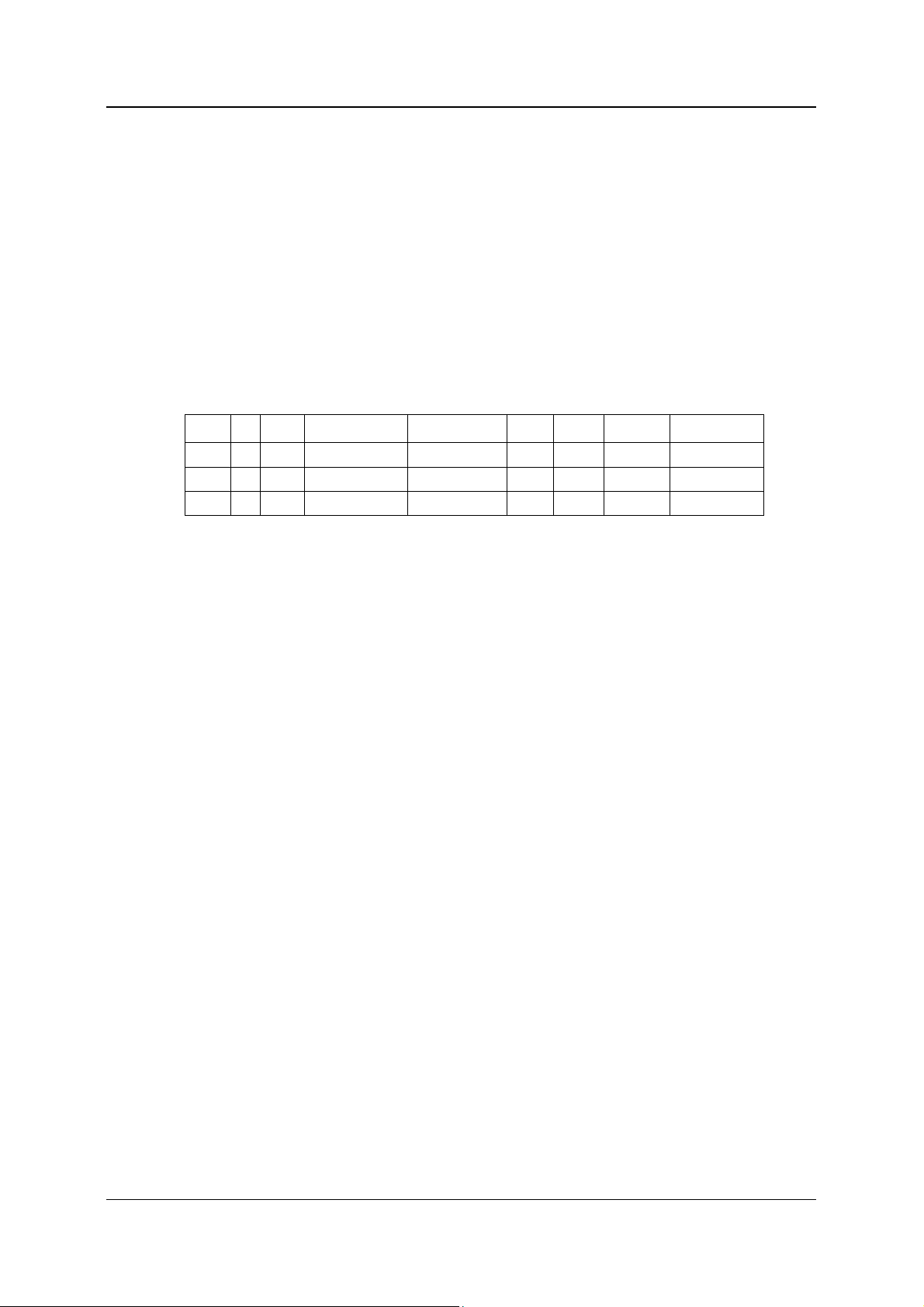
Capítulo 6 Localización de Averías
unidad de arranque, el ID SCSI debería definirse en 0. Los ID SCSI no se definen para las unidades de
intercambio en caliente.
8. Para las unidades de intercambio en frío, si hay otra unidad de disco duro conectada al bus SCSI,
compruebe que tiene una dirección única, una conexión de cable SCSI y una conexión de alimentación.
9. Compruebe que el cable del bus SCSI está orientado, alineado e insertado correctamente en el adaptador
SCSI y en el dispositivo SCSI.
10. Compruebe que los cables SCSI internos y externos de Hewlett-Packard son correctos.
11. Compruebe que todos los dispositivos SCSI están conectados a la alimentación y enciéndalos antes o al
mismo tiempo que el servidor para asegurar un bus SCSI estable.
12. Observe en la pantalla de arranque todos los dispositivos SCSI que se van a mostrar. Por ejemplo, en un
servidor con 1 controladora SCSI y 2 unidades de disco duro (una con el ID 0 y otra con el ID 1), si se
encuentra un dispositivo válido en la dirección de dispositivo 0, pero no en la dirección 1, verá las líneas
de validación del dispositivo siguientes en la pantalla de arranque:
HBA ID LUN PROVEEDOR PRODUCTO REV SINC ANCHO CIL/HD/SEG
0 7 0 LSILogic 53C1010-66 0001 160,0 16
0 0 0 HP 9,10GB A 3807 40,0 16 1024/255/63
1 7 0 LSILogic 53C1010-666 0001 160,0 16
Si ve este mensaje:
a. Verifique que la unidad de disco duro SCSI está ajustada en la dirección 1.
b. Compruebe que el cable del bus SCSI está orientado, alineado e insertado correctamente en el
adaptador host y en la unidad de disco duro.
c. Verifique que todos los terminadores están instalados en cada extremo del bus SCSI, pero en ningún
otro dispositivo. La tarjeta de circuito impreso de la caja de intercambio en caliente tiene una
terminación automática que se desconecta al conectar un cable.
d. Verifique que todos los dispositivos SCSI del bus sean apropiados para él (sólo dispositivos SCSI de
terminación única en el bus de terminación única; sólo dispositivos SCSI de diferencial en el bus de
diferencial).
13. Si el servidor sigue sin reconocer la unidad SCSI, desconecte todos los dispositivos SCSI excepto el
adaptador host y la unidad definida en la dirección SCSI 0 y vuelva a intentarlo. Si el servidor falla,
intente sustituirlo por una unidad de disco duro que sepa que funciona.
14. Si el BIOS SCSI ha identificado correctamente el dispositivo 0 y lo ha instalado como unidad C, pero
no encuentra un dispositivo en la dirección 1 y, si además no se muestran más mensajes, esto indica que
el servidor no puede cargar el sistema operativo desde el dispositivo 0; compruebe lo siguiente:
a. Si se conecta una segunda unidad de disco duro al bus SCSI, compruebe si la selección de dirección,
la conexión del cable SCSI y la alimentación son las apropiadas.
b. Si es necesario, particione la unidad de disco duro.
15. Utilice únicamente dispositivos SCSI sin terminadores integrados.
Las controladoras integradas del HP Server están terminadas automáticamente en la caja de intercambio
en caliente o en el extremo del cable SCSI. Si va a instalar un dispositivo SCSI que utiliza un
terminador integrado, debe retirar el terminador del dispositivo antes de proceder con la instalación.
Utilice únicamente los cables SCSI del HP Server para el subsistema de intercambio en caliente SCSI.
16. Desconecte todos los dispositivos SCSI excepto el adaptador SCSI y la unidad de la dirección SCSI 0, y
vuelva a intentarlo. Si esto falla, intente sustituirlos por un adaptador SCSI y una unidad de disco que
sepa que funcionan.
17. Use la Utilidad de Configuración para comprobar los conflictos de recursos, especialmente si se han
añadido nuevas tarjetas o accesorios.
81
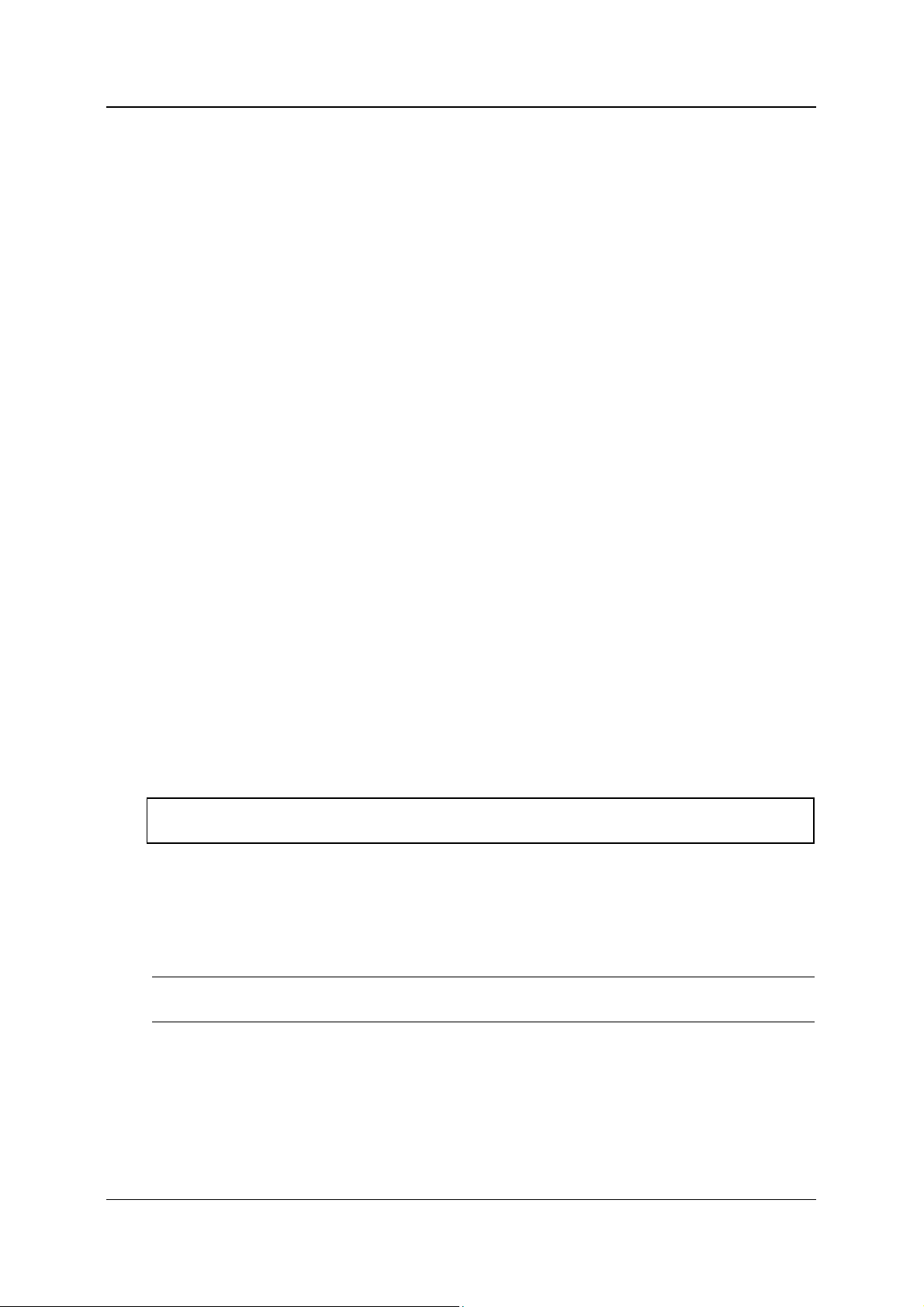
Capítulo 6 Localización de Averías
Síntoma:
•
El subsistema SCSI ha dejado de funcionar.
Si el subsistema SCSI deja de funcionar, haga lo siguiente:
1. Revise la Lista de Comprobación de Localización de Averías y lea “Directrices del Almacenamiento
Masivo” en el Capítulo 3, "Instalación y Configuración" antes de continuar.
2. Ejecute DiagTools. Verifique que el ID SCSI y otros ajustes de conmutadores son correctos y obtenga
información específica o la verificación de que el problema es el bus SCSI.
3. Si se ha añadido recientemente una tarjeta accesoria, compruebe si existe un conflicto de recursos entre
la nueva tarjeta y una tarjeta accesoria existente. Asimismo, si ha cambiado las opciones en una tarjeta
existente, puede existir un conflicto de recursos.
a. Retire la nueva tarjeta y reinicie el ordenador. Si con esto se corrige el problema, significa que la
tarjeta está defectuosa o que está intentando utilizar un recurso del sistema utilizado por el
subsistema SCSI.
b. Compruebe si la tarjeta utiliza memoria, direcciones de E/S o líneas de interrupción que también está
utilizando el subsistema SCSI.
4. Compruebe si ha habido cambios recientes en un software. Por ejemplo, ¿alguien ha movido, retirado o
cambiado los controladores o archivos de configuración? Consulte la documentación del software para
obtener más información.
5. Si sospecha de un fallo del hardware y no hay mensajes de error del sistema, compruebe cada
componente asociado al fallo. Un fallo del equipo es el motivo más improbable de un fallo del
subsistema SCSI.
Problemas del Procesador
Si existe un problema con el procesador del servidor:
1. Retire los módulos del procesador y vuelva a insertarlos.
2. Sustituya cada uno de estos componentes, de uno en uno, por un componente que funcione y vuelva a
comprobar el servidor:
o Procesador
o Terminador (si se ha suministrado)
PRECAUCIÓN No ejerza presión sobre los componentes del procesador, empuje únicamente por los
bordes. Si presiona el dispositivo, éste puede dañarse.
3. Si el fallo continúa, sustituya la placa del sistema.
Problemas de Memoria
Los módulos de memoria son DIMM.
NOTA Si el POST (que se muestra en el momento del encendido) indica un módulo de memoria
defectuoso, sustitúyalo.
1. Revise la Lista de Comprobación de Localización de Averías antes de continuar.
2. Si se han experimentado problemas de memoria, apague el servidor y vuelva a encenderlo. Con esto se
realiza un reinicio en "frío", en lugar de un reinicio en "caliente" (como ocurre cuando se presiona
Control+Alt+Supr).
3. Compruebe en el registro de eventos del BIOS (disponible en determinados modelos de servidor) los
mensajes que indican errores de memoria.
82

Capítulo 6 Localización de Averías
4. Ejecute la prueba de memoria de DiagTools.
5. Vuelva a insertar los módulos de memoria.
6. Para comprobar que los módulos están instalados y configurados correctamente:
a. Ejecute la Utilidad de Configuración y compruebe la configuración.
b. Instale un DIMM que funcione. Si sigue recibiendo un error, sustituya la placa del sistema.
Si el error desaparece, añada otro DIMM y reinicie de nuevo. Continúe con este proceso hasta que
haya instalado todos los DIMM o reciba un fallo.
c. Sustituya el DIMM defectuoso.
7. Cuando haya encontrado la pieza sospechosa, verifique la causa del problema volviendo a instalar la
pieza e intentando duplicar el error. Instálela también en otro zócalo de memoria para confirmar si el
zócalo está defectuoso.
Problemas de la Tarjeta de Interfase de Red
Consulte la documentación correspondiente a la Tarjeta de Interfase de Red.
Síntoma:
•
El adaptador no se puede conectar a la red.
1. Asegúrese de que el cableado está instalado correctamente.
2. La mayoría de las conexiones de concentradores y conmutadores requieren un cable recto, consulte su
documentación. Si está conectando directamente dos ordenadores (sin concentrador u otro dispositivo)
utilice un cable "de cruce".
3. Verifique que no existen conflictos de recursos entre la NIC y otros accesorios del servidor. Compruebe
la Utilidad de Configuración.
4. Compruebe los LED del adaptador de la parte posterior del ordenador para ver si alguno muestra
actividad. Si ningún LED está encendido, esto probablemente indica un cable de red o una conexión de
concentrador incorrectos, u otro error de red.
5. Asegúrese de utilizar los controladores correctos y más recientes. Verifique que los controladores están
destinados a este adaptador.
6. Compruebe el adaptador como se indica en las tareas de instalación para cada sistema operativo.
Compruebe también los archivos "README" del disco de soporte.
83


7 Sustitución de Piezas
Información de Seguridad
Siga los procedimientos mostrados a continuación para asegurarse de que manipula de forma segura los
componentes y para evitar daños en su persona y en el servidor:
•
Utilice una muñequera y una almohadilla antiestáticas, como las que se incluyen en el Kit de Toma a
Tierra de Servicio en Campos Eléctricamente Conductores (HP 9300-1155).
•
Sostenga las tarjetas accesorias y los componentes únicamente por los bordes. No toque los conectores
con bordes metálicos ni los componentes eléctricos de las tarjetas accesorias.
•
No lleve ropa susceptible de cargarse de electricidad estática como, por ejemplo, lana o tejidos
sintéticos.
AVISO En el interior del servidor hay voltajes peligrosos. Desactive siempre la alimentación de
CA del sistema y de otros elementos asociados mientras trabaje en el interior de la
unidad. Si no se tiene en cuenta esta advertencia se pueden provocar lesiones graves.
Herramientas de Servicio Necesarias
El servicio de mantenimiento de este producto puede precisar de una o varias de las herramientas siguientes:
•
Kit de Servicio en Campos Eléctricamente Conductores (P/N 9300-1155)
•
Kit de Disco de Comprobación de Periféricos CE (45935-63210)
• Conector de Prueba Datacomm, 9 patillas (24540-60010)
•
Conector de Prueba Datacomm, 25 patillas paralelo (24540-60011)
•
Destornillador de Hoja Plana de 1/4 pulgadas
•
Destornillador Torx
®
T-15
Ventilador del Chasis
El ventilador del chasis está montado dentro del panel lateral del chasis.
AVISO Antes de abrir el HP Server, desconecte siempre los cables de alimentación y los cables
telefónicos. Desconecte los cables de alimentación para evitar la exposición a altos
niveles de energía que pueden producir quemaduras cuando las piezas se cortocircuitan
como consecuencia de la presencia de objetos metálicos, como herramientas o joyas
Desconecte los cables telefónicos para evitar la exposición a descargas eléctricas
derivadas de las tensiones de timbrado telefónico.
Observe que el conmutador de alimentación no apaga la alimentación en espera.
Desconecte el cable de alimentación para apagar la alimentación en espera.
Realice los pasos siguientes para sustituir el ventilador del chasis:
1. Si el servidor está funcionando, desconecte a todos los usuarios, realice copias de seguridad de los
archivos y apague el servidor.
2. Desconecte el cable de alimentación y el resto de los cables conectados al servidor. Si es necesario,
etiquete cada uno de ellos para acelerar el montaje.
85
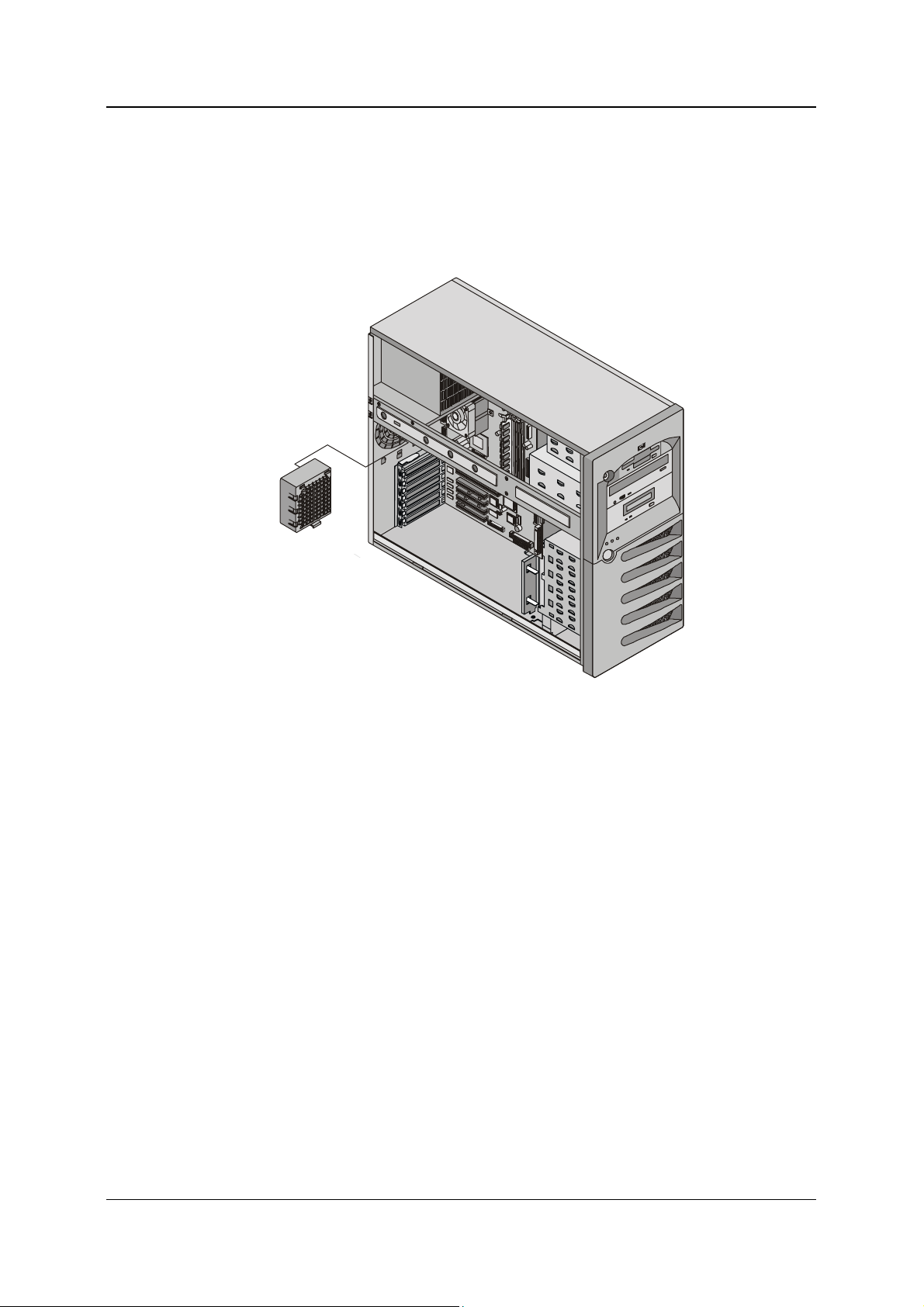
Capítulo 7 Sustitución de Piezas
3. Abra el panel lateral.
4. Si es necesario, retire las tarjetas accesorias de la placa del sistema para permitir un acceso despejado al
ventilador.
5. Apriete las dos lengüetas azules una contra otra y presione ligeramente para liberar el enganche de las
ranuras del panel posterior.
6. Desconecte el conector y saque el ventilador hacia arriba. Consulte la Figura 7-1.
Figura 7-1. Retirada del ventilador del chasis
7. Extraiga el ventilador del chasis de sustitución de la caja de envío.
8. Conecte el conector del ventilador del chasis.
9. Alinee las lengüetas del ventilador con las aberturas del panel posterior y encaje el ventilador en su
lugar.
10. Vuelva a colocar las tarjetas accesorias que retiró para acceder al ventilador.
11. Cierre el panel lateral.
12. Vuelva a colocar los cables externos y el cable de alimentación.
13. Encienda el servidor y restablezca su modo de funcionamiento normal.
Fuente de Alimentación
El conmutador de ENCENDIDO/APAGADO de bajo voltaje del panel frontal controla la fuente de
alimentación.
Realice los pasos siguientes para sustituir la fuente de alimentación:
1. Si el servidor está funcionando, desconecte a todos los usuarios, realice copias de seguridad de los
archivos y apague el servidor.
2. Desconecte el cable de alimentación y el resto de los cables conectados al servidor. Si es necesario,
etiquete cada uno de ellos para acelerar el montaje.
3. Abra el panel lateral.
86

Capítulo 7 Sustitución de Piezas
4. Desconecte las conexiones de la fuente de alimentación al FDD, el CD-ROM y la unidad de cinta
opcional.
5. Desconecte el cable de alimentación (BP1) de la placa del sistema.
6. Retire las tarjetas PCI largas.
7. Retire el tornillo de la parte frontal de la guía de la tarjeta PCI y retire la guía.
8. Desconecte la alimentación al panel posterior de intercambio en frío o desde el cable de puente de
alimentación de intercambio en caliente.
9. Retire los cuatro tornillos que sujetan la fuente de alimentación al chasis. Éstos están situados en la parte
posterior del chasis. Consulte la Figura 7-2.
10. Deslice la fuente de alimentación hacia delante y sáquela.
Figura 7-2. Retirada de la fuente de alimentación
11. Coloque una fuente de alimentación nueva en el chasis.
12. Vuelva a colocar los cuatro tornillos que sujetan la fuente de alimentación al chasis.
13. Conecte los cables de alimentación internos.
14. Vuelva a instalar la guía de la tarjeta PCI y apriete el tornillo de mariposa.
15. Vuelva a instalar las tarjetas PCI de longitud completa.
16. Vuelva a instalar el bloqueo de la tarjeta PCI y enganche su cierre de retención.
17. Cierre el panel lateral.
18. Vuelva a colocar los cables externos y el cable de alimentación.
19. Encienda el servidor y restablezca su modo de funcionamiento normal.
87

Capítulo 7 Sustitución de Piezas
Batería
Realice los pasos siguientes para sustituir la batería:
AVISO Si se instala la batería incorrectamente, existe peligro de explosión. Para su seguridad,
jamás intente recargar, desmontar o quemar la batería gastada. Sustitúyala sólo por una
batería del mismo tipo o equivalente, recomendada por el fabricante. Deshágase de las
baterías usadas según las instrucciones del fabricante.
1. Si el servidor está funcionando, desconecte a todos los usuarios, realice copias de seguridad de los
archivos y apague el servidor.
2. Desconecte el cable de alimentación y el resto de los cables conectados al servidor. Si es necesario,
etiquete cada uno de ellos para acelerar el montaje.
AVISO La fuente de alimentación seguirá proporcionando voltaje en espera al HP Server hasta
que se desconecte el cable de alimentación.
3. Abra el panel lateral.
4. Retire las tarjetas accesorias, si es necesario, para permitir el acceso al zócalo de la batería.
5. Retire la batería existente. Consulte la Figura 7-3.
La batería se carga mediante un muelle en el zócalo de montaje y se sujeta en su lugar por un
mecanismo de enganche. Presione el mecanismo de liberación hacia el exterior del zócalo de montaje
para soltar la batería.
88
Figura 7-3. Sustitución de la batería
6. Inserte la nueva batería con el signo positivo (+) hacia fuera y compruebe que está bien encajada.
Compruebe que el enganche de retención está en su posición y que sujeta la batería firmemente.
7. Si es necesario, vuelva a colocar las tarjetas accesorias que retiró para permitir el acceso al zócalo de la
batería.

Capítulo 7 Sustitución de Piezas
8. Cierre el panel lateral.
9. Vuelva a colocar los cables externos y el cable de alimentación.
10. Encienda el servidor y restablezca su modo de funcionamiento normal.
Placa del Sistema
Realice los pasos siguientes para sustituir la placa del sistema:
1. Si el servidor está funcionando, desconecte a todos los usuarios, realice copias de seguridad de los
archivos y apague el servidor.
2. Desconecte el cable de alimentación y el resto de los cables conectados al servidor. Si es necesario,
etiquete cada uno de ellos para acelerar el montaje.
3. Retire el panel lateral.
4. Retire todas las tarjetas accesorias montadas en la placa del sistema.
5. Retire todos los cables conectados a la placa del sistema. Si es necesario, etiquete cada uno de ellos para
acelerar el montaje.
6. Ponga el chasis a un lado para acceder a la placa del sistema.
7. Retire el ventilador del sistema.
8. Utilice un destornillador Torx T-15 para retirar los ocho tornillos que sujetan la placa del sistema al
chasis.
PRECAUCIÓN Tenga cuidado de que el destornillador T-15 no resbale y dañe la placa del sistema.
9. Levante suavemente la placa del sistema por las dos esquinas frontales para desencajarla del chasis.
10. Deslice la placa del sistema hacia delante y, a continuación, levántela para sacarla del chasis. Consulte
la Figura 7-4.
89

Capítulo 7 Sustitución de Piezas
Figura 7-4. Retirada de la placa del sistema
11. Coloque la placa del sistema sobre una almohadilla antiestática y registre todos los ajustes y conexiones
de los puentes.
12. Retire la memoria, los procesadores y/o el terminador de la CPU. Coloque los componentes sobre una
almohadilla antiestática.
13. Coloque la placa del sistema y los cables en un contenedor antiestático.
14. Saque la placa del sistema y los cables de sustitución del contenedor de envío antiestático.
15. Coloque la placa del sistema sobre una almohadilla antiestática y ajuste las conexiones y ajustes de los
puentes tal como los registró durante la retirada de la placa del sistema.
16. Coloque la placa del sistema en el chasis alineando los conectores del panel posterior con el chasis
posterior y los orificios de montaje de la placa con los orificios del chasis.
17. Encaje la placa en su lugar.
18. Instale los ocho tornillos que sujetan la placa del sistema al chasis.
19. Vuelva a colocar la memoria, los procesadores y/o el terminador de la CPU.
NOTA Se suministra un tubo de grasa con la placa del sistema de sustitución. Debe utilizar la
mitad del tubo para cada procesador.
a. Limpie la grasa del disipador de calor y el procesador.
b. Ponga un trozo redondo de grasa en el centro del distribuidor de calor de la CPU.
c. Presione el disipador de calor directamente hacia abajo para extender uniformemente la
grasa.
d. Instale el disipador de calor en la CPU.
20. Vuelva a colocar todos los cables que retiró.
90

Capítulo 7 Sustitución de Piezas
21. Vuelva a colocar las tarjetas accesorias que retiró.
22. Vuelva a poner la máquina en posición vertical.
23. Vuelva a colocar el ventilador del sistema.
24. Conecte el cable de alimentación y el resto de los cables externos del servidor.
25. Cierre el panel lateral.
26. Encienda el servidor y restablezca su modo de funcionamiento normal.
91


8 Identificación de las Piezas
Vista Desmontada – Cubiertas y Bastidores
93

Capítulo 8 Identificación de las Piezas
Vista Desmontada – Unidades (de Intercambio en Frío)
94
